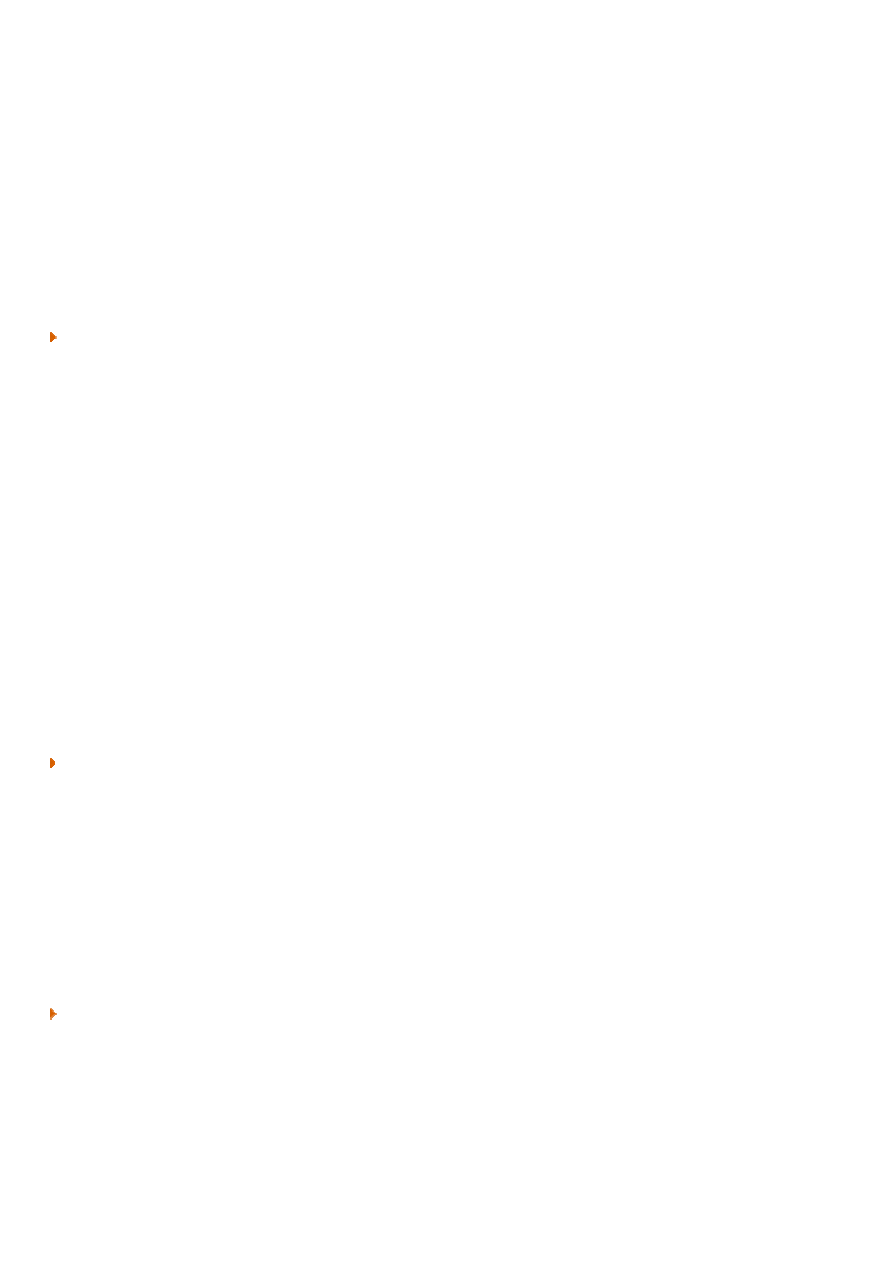
Adrian Wong
THE DEFINITIVE BIOS OPTIMIZATION GUIDE
BIOS FEATURES SETUP
BIOS Features Setup: część 1
Virus Warning / Anti-Virus Protection
Opcje : Enabled, Disabled, ChipAway
Gdy funkcja ta jest włączona BIOS będzie wysyłał komunikat ostrzegawczy przy każdej próbie dostępu do sektora bootującego (boot
sectora) lub tablicy partycji. Jeśli to możliwe należy pozostawić ją włączoną. Zauważ, że chroniony jest wówczas tylko sektor bootujący
i tablica partycji, a nie cały dysk.
Funkcja ta może być jednak przyczyną problemów podczas instalacji niektórych programów. Dobrym przykładem jest proces
instalacyjny Win95/98. Gdy Virus Warning jest włączone instalacja Win95/98 nie uda się. Wyłącz Virus Warning przed instalacją
podobnego oprogramowania.
Oprócz tego również wiele narzędzi diagnostycznych, które mają dostęp do sektora bootującego może wywoływać ten komunikat o
błędzie. Należy najpierw wyłączyć tę funkcję, zanim użyjemy tego typu narzędzi.
Na koniec trzeba wspomnieć, że funkcja ta jest bezużyteczna w przypadku dysków, które pracują na zewnętrznych kontrolerach z
własnym BIOS-em. Wirusy sektora bootującego ominą BIOS i zapiszą się bezpośrednio na tych dyskach. Do takich kontrolerów należą
kontrolery SCSI i UltraDMA66.
Niektóre płyty główne mają swój własny, oparty na regułach (rule-based) kod antywirusowy (ChipAway) zawarty w BIOS-ie. Włączenie
go zapewnia dodatkową ochronę antywirusową systemu, ponieważ możliwe będzie wykrycie wirusów sektora bootującego zanim będą
miały one okazję zarazić sektor bootujący twardego dysku. Także ta funkcja jest bezużyteczna w przypadku twardych dysków na
odrębnych kontrolerach z własnym BIOS-em.
CPU Level 1 Cache
Opcje : Enabled, Disabled
Ustawienie to można wykorzystać do włączenia lub wyłączenia L1 cache procesora. Naturalnie domyślnie funkcja ta jest włączona.
Przydaje się ona overclockerom, którzy chcą określić przyczynę nieudanego przetaktowania. To znaczy, jeśli CPU nie może osiągnąć
500MHz przy włączonym L1 cache i vice versa. W takim wypadku to właśnie L1 cache uniemożliwia stabilne osiągnięcie 500MHz.
Jednak wyłączenie L1 cache aby zwiększyć możliwości przetaktowania procesora jest bardzo złym pomysłem, zwłaszcza w przypadku
wysoce potokowych (highly pipelined) konstrukcji, takich jak rodzina procesorów P6 Intela (Pentium Pro, Celeron, Pentium II, Pentium
III)
.
CPU Level 2 Cache
Opcje : Enabled, Disabled
Ustawienie to można wykorzystać do włączenia lub wyłączenia L2 cache procesora. Naturalnie domyślnie funkcja ta jest włączona.
Przydaje się ona overclockerom, którzy chcą określić przyczynę nieudanego przetaktowania. To znaczy, jeśli CPU nie może osiągnąć
500MHz przy włączonym L2 cache i vice versa. W takim wypadku to właśnie L2 cache uniemożliwia stabilne osiągnięcie 500MHz.
Użytkownicy mogą zdecydować się na wyłączenie L2 cache aby bardziej przetaktować procesor, ale koszty z tym związane sprawiają,
że metoda jest nieopłacalna
.
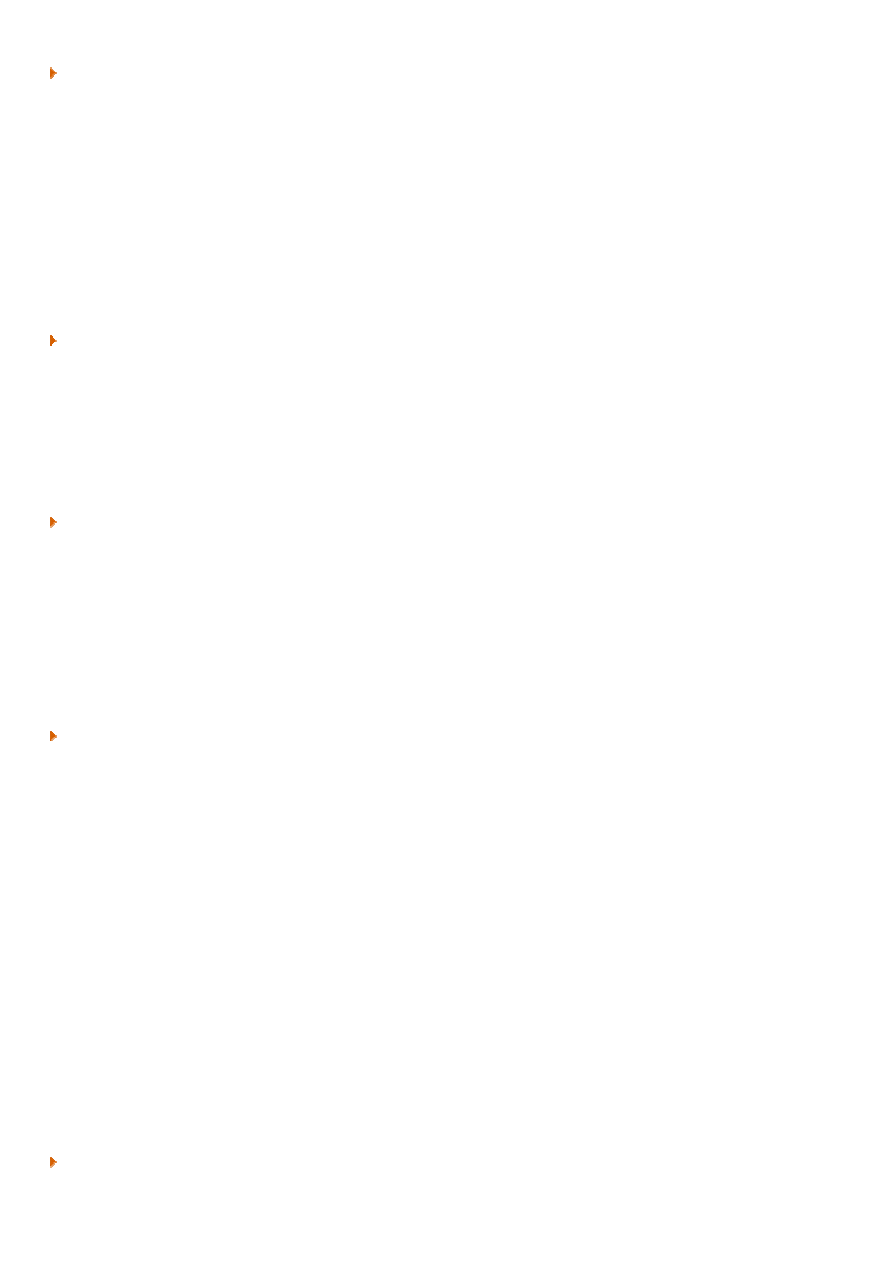
CPU L2 Cache ECC Checking
Opcje : Enabled, Disabled
Opcja ta włącza lub wyłącza funkcję wykrywania i korygowania błędów (ECC) L2 cache (jeśli jest dostępna). Włączenie jej jest
zalecane, ponieważ wykrywa ona i koryguje błędy jednobitowe (single-bit errors) w danych przechowywanych w L2 cache. Wykrywa
również błędy dwubitowe (double-bit errors), ale ich nie naprawia. Nie mniej jednak działanie ECC stabilizuje system, zwłaszcza w
przypadku przetaktowania, gdy jest największe prawdopodobieństwo wkradnięcia się błędów.
Są tacy, którzy bronią wyłączania ECC, ponieważ redukuje ono wydajność. Różnica w osiąganej wydajności jest praktycznie
niezauważalna, jeśli w ogóle jest. Jednak stabilność i niezawodność osiągane dzięki ECC są rzeczywiste i niemałe. ECC może nawet
pozwolić na większe przetaktowanie niż byłoby możliwe przy wyłączonym ECC. A więc włącz ECC, aby uzyskać większą stabilność i
niezawodność
.
Processor Number Feature
Opcje : Enabled, Disabled
Funkcja ta działa tylko wtedy, gdy masz zainstalowany procesor Pentium III, w przeciwnym razie najprawdopodobniej będzie ukryta.
Umożliwia ona kontrolę nad tym, czy numer seryjny Pentium III może być odczytywany przez programy zewnętrzne. Włącz ją, jeśli
bezpieczne transakcje wymagają użycia takiej funkcji. Większość użytkowników powinna jednak moim zdaniem ją wyłączyć, by chronić
swoją prywatność.
Quick Power On Self Test
Opcje : Enabled, Disabled
Włączenie te funkcji skraca czas trwania niektórych testów i pomija inne testy, które są wykonywane podczas startu systemu, dzięki
czemu system ładuje się znacznie szybciej.
Włącz ją by ładowanie odbywało się szybciej, ale wyłącz po dokonaniu jakichkolwiek zmian w systemie aby możliwe było wykrycie
ewentualnych błędów, które mogły prześliznąć się przez Quick Power On Self Test. Po kilku bezbłędnych próbnych przebiegach możesz
ją ponownie włączyć aby system ładował się szybciej i był nie mniej stabilny.
Boot Sequence
Opcje: A, C, SCSI/EXT
C, A, SCSI/EXT
C, CD-ROM, A
CD-ROM, C, A
D, A, SCSI/EXT (tylko wtedy, gdy masz co najmniej 2 twarde dyski IDE)
E, A, SCSI/EXT (tylko wtedy, gdy masz co najmniej 3 twarde dyski IDE)
F, A, SCSI (tylko wtedy, gdy masz 4 twarde dyski IDE)
SCSI/EXT, A, C
SCSI/EXT, C, A
A, SCSI/EXT, C
LS/ZIP,C
Funkcja ta umożliwia ustawienie kolejności w jakiej BIOS będzie szukał systemu operacyjnego. Aby zagwarantować najkrótszy możliwy
czas ładowania jako pierwszy wybierz twardy dysk, który zawiera system operacyjny. Normalnie byłby to dysk C, ale jeśli używasz
twardego dysku SCSI, wybierz SCSI.
Funkcja specjalna: Niektóre płyty główne (to znaczy ABIT BE6 i BP6) są wyposażone w dodatkowy kontroler IDE. Opcje BIOS-u tych
płyt głównych zastępują SCSI opcją EXT. Pozwala to komputerowi na ładowanie systemu z dysku IDE na trzecim lub czwartym porcie
(zasługa dodatkowego kontrolera IDE na płycie) lub z dysku SCSI. Jeśli chcesz ładować system z dysku IDE podłączonego do
pierwszego lub drugiego portu IDE, nie ustawiaj opcji Boot Sequence w taki sposób, by zaczynała się od EXT. Zwróć uwagę, że funkcja
ta musi działać w połączeniu z funkcją Boot Sequence EXT Means (zobacz niżej).
Boot Sequence EXT Means
Opcje: IDE, SCSI
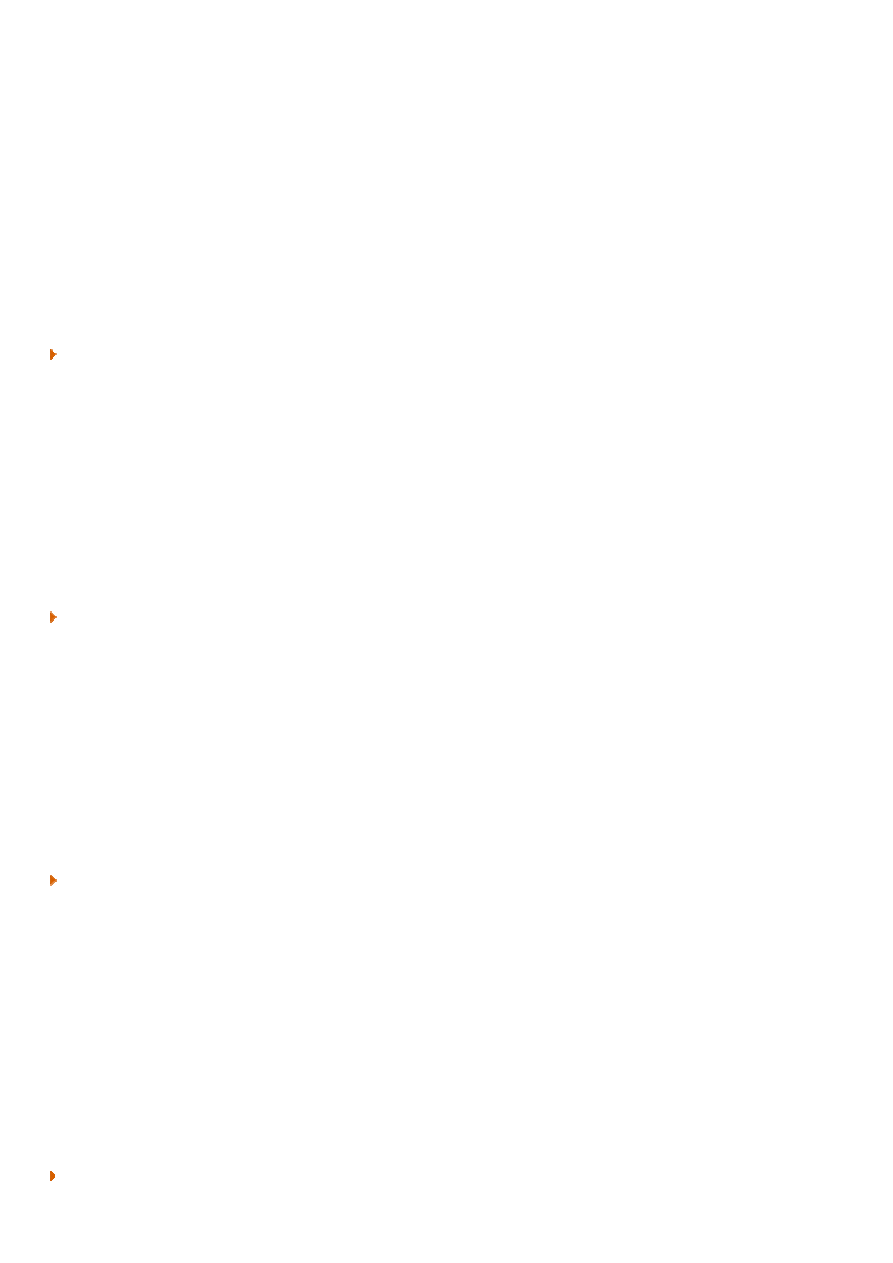
Funkcja ta działa wyłącznie wtedy, gdy omówiona powyżej funkcja Boot Sequence ma ustawienia EXT, a także musi współdziałać z
funkcją Boot Sequence. Funkcja ta umożliwia określenie czy system startuje z dysku IDE połączonego z którymś z dodatkowych dwóch
portów IDE, w które wyposażone są niektóre płyty główne (tzn. ABIT BE6 i BP6), czy z dysku SCSI.
Aby załadować system z dysku IDE podłączonego do trzeciego lub czwartego portu IDE (zasługa dodatkowego kontrolera IDE na
płycie) będziesz musiał najpierw ustawić funkcję Boot Sequence tak aby zaczynała się od EXT. Na przykład EXT, C, A. Wówczas
będziesz musiał ustawić funkcję Boot Sequence EXT Means na IDE.
Aby załadować system z dysku SCSI ustaw Boot Sequence tak aby zaczynała się EXT.
Na przykład EXT, C, A.
W takim wypadku będziesz musiał ustawić funkcję Boot Sequence EXT Means na SCSI.
BIOS Features Setup: część 2
First Boot Device
Opcje : Floppy, LS/ZIP, HDD-0, SCSI, CDROM, HDD-1, HDD-2, HDD-3, LAN, Disabled
Funkcja ta pozwala ustawić pierwsze urządzenie, z którego BIOS spróbuje załadować system (OS). Zauważ, że jeśli BIOS potrafi
załadować OS z urządzenia określonego przez tę funkcję, to rzecz jasna nie załaduje innego systemu, jeśli masz inny system na innym
urządzeniu.
Jeśli na przykład, ustawisz Floppy jako First Boot Device, BIOS załaduje DOS 3.3, który umieściłeś na dyskietce, ale nie będzie się
przejmował ładowaniem Win2k pomimo, że może on być na dysku C. Jako taka funkcja ta jest użyteczna do rozwiązywania problemów
i instalowania systemu z CD. Domyślnym ustawieniem jest Floppy. Ale o ile nie ładujesz często systemu ze stacji dyskietek albo nie
potrzebujesz zainstalować systemu operacyjnego z CD lepiej jest ustawić dysk twardy (zwykle HDD-0) jako First Boot Device. Skróci to
proces ładowania.
Second Boot Device
Opcje : Floppy, LS/ZIP, HDD-0, SCSI, CDROM, HDD-1, HDD-2, HDD-3, LAN, Disabled
Funkcja ta pozwala ustawić drugie urządzenie, z którego BIOS spróbuje załadować system (OS). Zauważ, że jeśli BIOS jest w stanie
załadować OS z urządzenia określonego jako First Boot Device, żadne z ustawień tej funkcji nie będzie działać. Tylko wtedy, gdy BIOS-
owi nie udaje się znaleźć systemu na First Boot Device spróbuje on znaleźć i załadować system z Second Boot Device.
Jeśli na przykład, ustawisz Floppy jako First Boot Device, ale nie włożysz dyskietki do stacji BIOS załaduje Win2k, które masz
zainstalowane na dysku twardym C (ustawionym jako Second Boot Device). Ustawieniem domyślnym jest HDD-0, to znaczy pierwszy
wykryty twardy dysk, zwykle podłączony do kanału Primary Master IDE. O ile nie masz wyjmowanego dysku ustawionego jako First
Boot Device funkcja ta jest bardzo mało przydatna. HDD-0 to najzupełniej świetny wybór, chociaż możesz ustawić inne urządzenie, aby
spełniało rolę alternatywnego dysku startowego.
Third Boot Device
Opcje : Enabled, Disabled
Funkcja ta pozwala określić trzecie urządzenie, z którego BIOS spróbuje załadować system (OS). Zauważ, że jeśli BIOS jest w stanie
załadować OS z urządzenia określonego jako First Boot Device albo Second Boot Device, żadne z ustawień tej funkcji nie będzie
działać. Tylko wtedy, gdy BIOS-owi nie udaje się znaleźć systemu na First Boot Device i Second Boot Device spróbuje on znaleźć i
załadować system z Third Boot Device.
Jeśli na przykład ustawisz Floppy jako First Boot Device i napęd LS-120 jako Second Boot Device, ale obydwa napędy pozostawisz
puste, BIOS załaduje Win2k, które masz zainstalowane na dysku twardym C (ustawionym jako Third Boot Device).
Ustawieniem domyślnym jest LS/ZIP. O ile nie masz wyjmowanego dysku ustawionego jako First i Second Boot Device, funkcja ta jest
bardzo mało przydatna. LS/ZIP najzupełniej świetny wybór, chociaż możesz ustawić inne urządzenie, aby spełniało rolę alternatywnego
dysku startowego.
Boot Other Device
Opcje : Enabled, Disabled
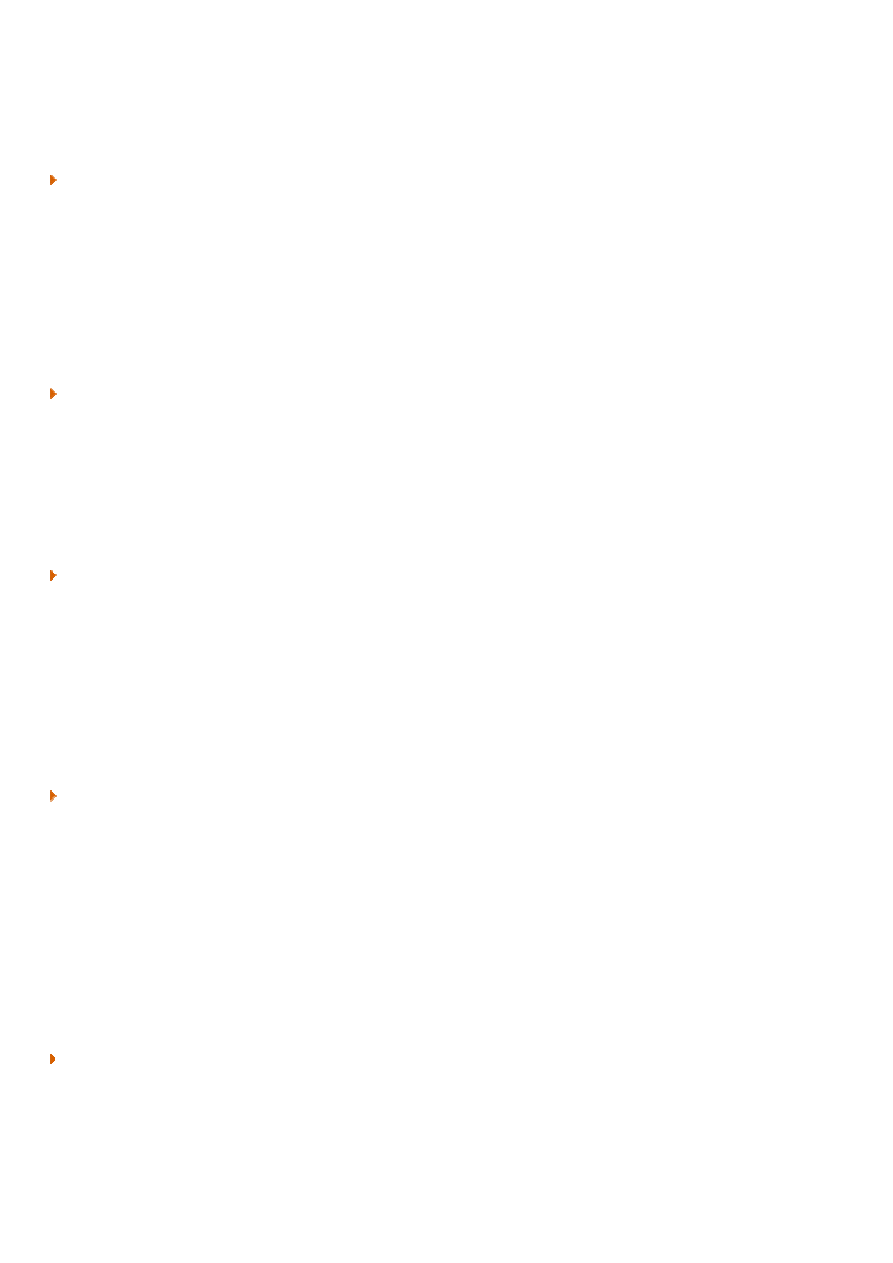
Funkcja ta określa czy BIOS spróbuje załadować system operacyjny z Second lub Third Boot Device, jeśli nie uda mu się załadować go
z First Boot Device. Ustawieniem domyślnym jest Enabled i zalecane jest pozostawienie go w takim stanie. W przeciwnym razie, jeśli
BIOS nie może znaleźć systemu na First Boot Device, proces ładowania zostanie zatrzymany z komunikatem o błędzie "No Operating
System Found", pomimo, że OS jest na Second albo Third Boot Device.
Swap Floppy Drive
Opcje: Enabled, Disabled
Funkcja ta jest użyteczna jeśli chcesz zamieniać logiczny układ stacji dyskietek. Zamiast otwierać obudowę i zrobić to fizycznie, możesz
po prostu ustawić tę funkcję na Enabled. Wówczas pierwszy napęd będzie mapowany jako B, a drugi dysk jako A, czyli odwrotnie niż
zwykłej konwencji.
Funkcja ta przydaje się również jeśli obie stacje dyskietek w systemie mają różne formaty, a chcesz ładować system z drugiego dysku.
Dzieje się tak dlatego, że BIOS będzie ładował tylko ze stacji A.
Boot Up Floppy Seek
Opcje: Enabled, Disabled
Funkcja ta kontroluje czy BIOS szuka stacji dyskietek podczas ładowania. Jeśli BIOS nie może jej wykryć (ze względu na niewłaściwą
konfigurację albo fizyczną niedostępność) wyświetli komunikat o błędzie. BIOS wykryje również czy napęd ma 40 czy 80 ścieżek, ale
ponieważ wszystkie używane dziś napędy dyskietek mają 80 ścieżek, sprawdzanie to jest zbyteczne. Funkcja ta powinna być ustawiona
na Disabled by przyspieszyć proces ładowania systemu.
Boot Up NumLock Status
Opcje: On, Off
Funkcja ta kontroluje funkcjonalność klawiatury numerycznej podczas ładowania. Przy ustawieniu On klawiatura numeryczna będzie
działać w trybie numerycznym (do wpisywania cyfr), ale przy ustawieniu Off będzie działać w trybie kontroli kursora (do kontrolowania
kursora). Ustawienia tej funkcji zależą wyłącznie od twoich preferencji.
BIOS Features Setup: część 3
Gate A20 Option
Opcje : Normal, Fast
Funkcja ta określa w jaki sposób Gate A20 jest używane aby adresować pamięć powyżej 1MB. Gdy opcja ta jest ustawiona na Fast,
płyta główna kontroluje działanie Gate A20. Ale gdy jest ustawiona na Normal, Gate A20 kontroluje pin w kontrolerze klawiatury (?).
Ustawienie Gate A20 na Fast poprawia szybkość dostępu do pamięci, a co za tym idzie ogólną szybkość systemu, zwłaszcza pod OS/2 i
Windows.
Dzieje się tak dlatego, że OS/2 i Windows bardzo często wchodzą i wychodzą z trybu chronionego przez BIOS, więc Gate A20 musi się
często włączać, wyłączać i z powrotem włączać. Ustawienie Gate A20 na Fast poprawia wydajność dostępu do pamięci powyżej 1MB,
ponieważ chipset znacznie szybciej przełącza Gate A20 niż kontroler klawiatury. Zalecane jest ustawienie tej opcji na Fast, by dostęp
do pamięci odbywał się szybciej.
IDE HDD Block Mode
Opcje : Enabled, Disabled
Funkcja IDE HDD Block Mode przyspiesza dostęp do twardego dysku dzięki jednoczesnemu przenoszeniu danych z wielu sektorów
zamiast używania starego trybu transferu pojedynczych sektorów. Gdy zostanie włączona BIOS automatycznie wykryje czy dysk twardy
obsługuje transfer bloków i skonfiguruje jego właściwe ustawienia. Do 64KB dane mogą być przesyłane na przerwanie przy włączonym
IDE HDD Block Mode. Ponieważ praktycznie wszystkie dyski twarde obsługują obecnie transfery bloków, normalnie nie ma powodu by
nie włączać IDE HDD Block Mode.
Jeśli jednak masz WinNT, uważaj. Według Chrisa Bope'a WindowsNT nie obsługuje IDE HDD Block Mode, a włączenie tej funkcji może
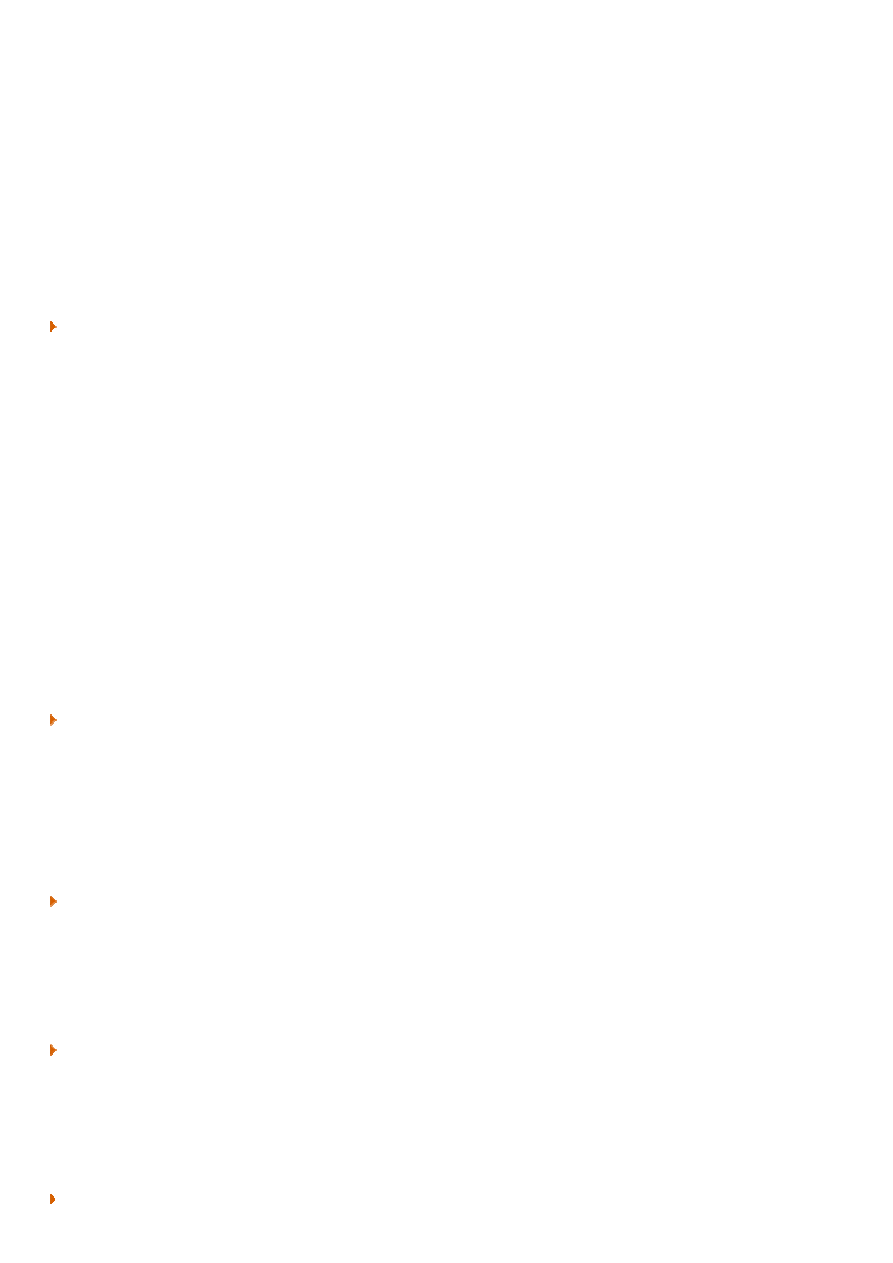
być przyczyną uszkodzeń danych. Ryu Connor potwierdził ten pogląd przysyłając mi link do artykułu Microsoftu o działaniu Enhanced
IDE pod WinNT 4.0. Według tego co napisano w artykule stwierdzono, że IDE HDD Block Mode (i 32-bitowy dostęp do dysku) były w
niektórych przypadkach przyczyną uszkodzenia danych. Microsoft zaleca by użytkownicy WinNT 4.0 wyłączali IDE HDD Block Mode.
Z drugiej strony Lord Mike zapytał kogoś obeznanego z tematem i usłyszał, że problem uszkadzania danych został potraktowany przez
Microsoft bardzo poważnie i poprawiony przez Service Pack 2. Chociaż nie udało mu się uzyskać oficjalnego oświadczenia ze strony
Microsoftu prawdopodobnie dość bezpieczne jest włączenie IDE HDD Block Mode pod WinNT, o ile zainstalowałeś Service Pack 2.
Jeśli wyłączysz IDE HDD Block Mode, tylko 512 bajtów danych może zostać przesłane na przerwanie. Nie ma co dodawać, że całkiem
poważnie obniża to wydajność. A więc wyłączaj IDE HDD Block Mode tylko wtedy, gdy masz WinNT. W przeciwnym razie powinieneś tę
funkcję włączyć, by uzyskać optymalną wydajność.
Więcej szczegółowych informacji o IDE HDD Block Mode znajdziesz w przewodniku Speed Demonz po IDE HDD Block Mode.
32-bit Disk Access
Opcje : Enabled, Disabled
32-bitowy Disk Access jest niewłaściwą nazwą, ponieważ tak naprawdę nie pozwala na 32-bitowy dostęp do twardego dysku. Tym, co
robi naprawdę jest ustawienie kontrolera IDE w taki sposób, by połączyć dwa 16-bitowe odczyty z twardego dysku w jeden 32-bitowy
podwójny transfer przekazu pamięci do procesora. Dzięki temu wykorzystanie magistrali PCI jest bardziej efektywne, ponieważ mniej
transakcji jest potrzebne by przesłać konkretną ilość danych.
Jednak według artykułu Microsoftu o działaniu Enhanced IDE pod WinNT 4.0, 32-bitowy dostęp do dysku może w niektórych
przypadkach powodować uszkadzanie danych pod WinNT. Microsoft zaleca by użytkownicy WinNT 4.0 wyłączali 32-bitowy Disk Access.
Z drugiej strony Lord Mike zapytał kogoś obeznanego z tematem i usłyszał, że problem uszkadzania danych został potraktowany przez
Microsoft bardzo poważnie i poprawiony przez Service Pack 2. Chociaż nie udało mu się uzyskać oficjalnego oświadczenia ze strony
Microsoftu prawdopodobnie dość bezpieczne jest włączenie IDE HDD Block Mode pod WinNT, o ile zainstalowałeś Service Pack 2.
Jeśli funkcja ta jest wyłączona transfery danych z kontrolera IDE do procesora będą się odbywały wyłącznie w trybie 16-bitowym.
Obniża to oczywiście wydajność, więc powinieneś tę funkcję włączyć, jeśli to możliwe. Wyłącz ją jedynie wtedy, gdy stajesz przed
możliwością uszkodzenia danych.
Więcej informacji o powyższym problemie z WinNT IDE znajdziesz w przewodniku Speed Demonz po IDE HDD Block Mode.
Typematic Rate Setting
Opcje : Enabled, Disabled
Funkcja ta pozwala ci kontrolować częstość powtarzania naciśnięć klawiatury, gdy nieprzerwanie naciskasz któryś z klawiszy.
Gdy funkcja ta jest włączona możesz samodzielnie dostosować jej ustawienia za pomocą dwóch funkcji sterujących (Typematic Rate i
Typematic Rate Delay). Jeśli jest wyłączona BIOS użyje ustawienia domyślnego.
Typematic Rate (Chars/Sec)
Opcje: 6, 8, 10, 12, 15, 20, 24, 30
Jest to szybkość (mierzona w znakach na sekundę - Cris) z jaką klawiatura powtarza naciśnięcia znaki, jeśli nieprzerwanie klawisze.
Ustawienie to będzie działać tylko wtedy, gdy włączone jest Typematic Rate Setting.
Typematic Rate Delay (Msec)
Opcje: 250, 500, 750, 1000
Jest to opóźnienie, mierzone w milisekundach, zanim klawiatura automatycznie powtórzy naciśnięcia klawisza, który naciskałeś
nieprzerwanie. Ustawienie to będzie działać tylko wtedy, gdy włączone jest Typematic Rate Setting.
Security Setup
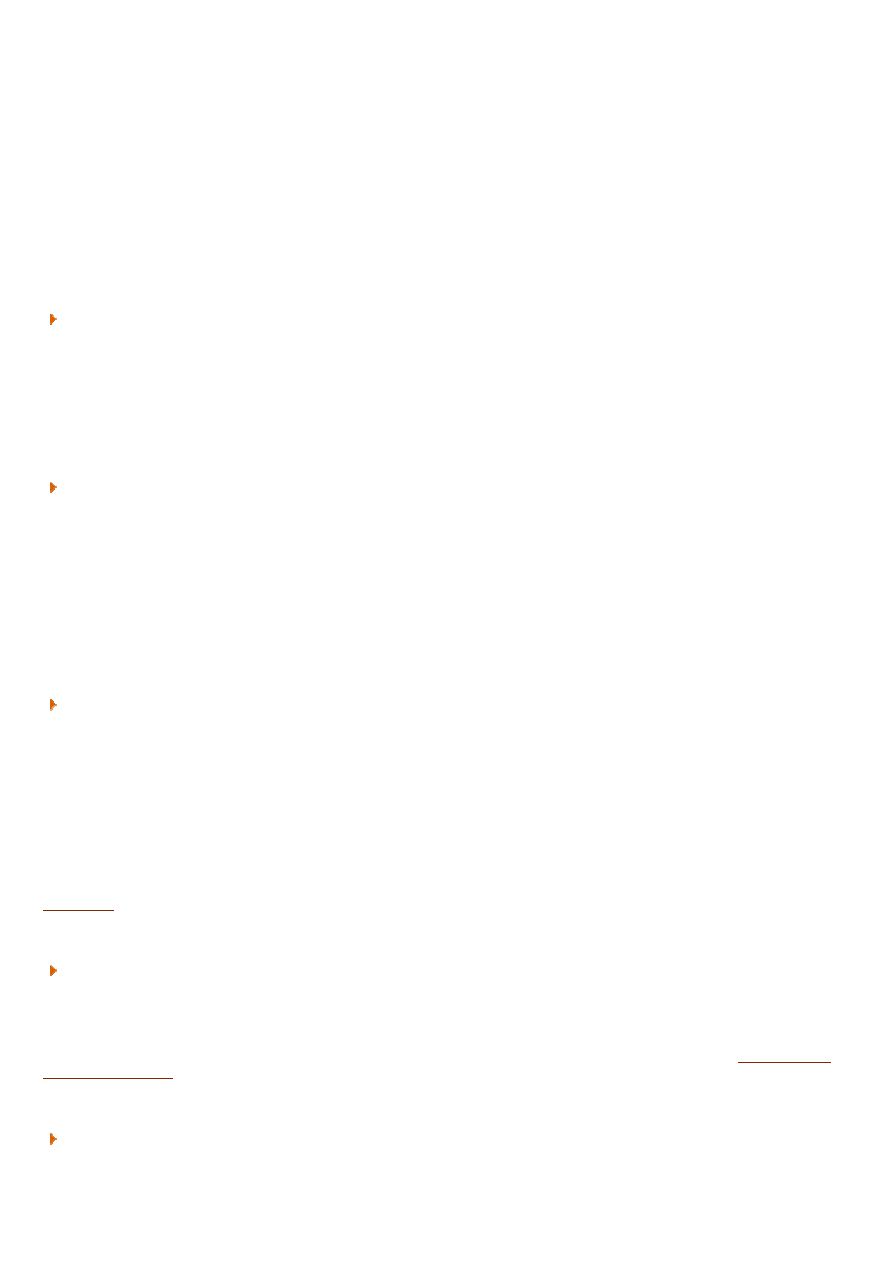
Opcje: System, Setup
Opcja ta będzie działać tylko wtedy, gdy utworzyłeś hasło w PASSWORD SETTING na głównym ekranie BIOS-u.
Ustawienie jej na System sprawi, że BIOS podczas każdego ładowania systemu będzie prosił o podanie hasła. Jeśli wybierzesz Setup,
wówczas hasło jest wymagane tylko do dostępu do głównych menu BIOS-u. Opcja ta jest użyteczna dla administratorów systemu lub
sprzedawców komputerów, którzy nie chcą by niedoświadczeni użytkownicy dłubali w BIOS-ie.
BIOS Features Setup: część 4
PCI/VGA Palette Snoop
Opcje : Enabled, Disabled
Opcja ta jest użyteczna tylko wtedy, gdy używasz karty MPEG albo karty dodatkowej, która używa "Feature Connector" karty graficznej
(najczęściej 26 bolcowe złącze podobne do wyjścia FDD). Poprawia ona
błędną reprodukcję kolorów przez "podsłuchiwanie" (snooping)
pamięci bufora kadru karty graficznej i modyfikację (synchronizację) informacji przesyłanych z Feature Connector karty graficznej do
karty MPEG lub karty dodatkowej. Rozwiązuje również problem inwersji obrazu do czarnego ekranu po użyciu karty MPEG.
Assign IRQ For VGA
Opcje : Enabled, Disabled
Wiele high-endowych akceleratorów grafiki wymaga teraz prawidłowego działania IRQ. Wyłączenie tej funkcji w przypadku tego typu
kart może spowodować nieprawidłowe działanie oraz/lub kiepską wydajność. A zatem najlepiej będzie włączyć tę funkcję, jeśli masz
problemy z akceleratorem grafiki.
Jednak niektóre low-endowe karty nie wymagają normalnego działania IRQ. Sprawdź dokumentację swojej karty. Jeśli stoi w niej
napisane, że karta nie wymaga IRQ, możesz wyłączyć tę funkcję, by zwolnić IRQ do innych celów. W przypadku wątpliwości najlepiej
pozostawić ją włączoną, o ile naprawdę nie potrzebujesz IRQ.
MPS Version Control For OS
Opcje : 1.1, 1.4
Funkcja ta działa prawidłowo tylko w przypadku wieloprocesorowych płyt głównych, ponieważ określa wersję Multiprocessor
Specification (MPS), której używa płyta główna. MPS jest specyfikacją na podstawie której producenci pecetów projektują i budują
systemy o architekturze intelowskiej z dwoma lub więcej procesorami.
MPS wersja 1.4 dodała rozszerzone tabele konfiguracji aby poprawić obsługę konfiguracji z wieloma magistralami PCI. Wymagała ona
również by druga magistrala PCI działała bez potrzeby mostka. Nowsze wersje serwerowych systemów operacyjnych będą ogólnie
rzecz biorąc obsługiwały MPS 1.4, a w takim razie powinieneś zmienić BIOS Setup z domyślnego 1.1 na 1.4, jeżeli twój system
operacyjny obsługuje wersję 1.4. Pozostaw ustawienie 1.1 jeśli masz starszy serwerowy OS.
Eugene Tan
poinformował mnie, że pod WinNT właściwym ustawieniem jest 1.4.
Typematic Rate Setting
Opcje : Enabled, Disabled
Funkcja ta pozwala ci kontrolować częstość powtarzania naciśnięć klawiatury, gdy nieprzerwanie naciskasz któryś z klawiszy.
Gdy funkcja ta jest włączona możesz samodzielnie dostosować jej ustawienia za pomocą dwóch funkcji sterujących (
i
). Jeśli jest wyłączona BIOS użyje ustawienia domyślnego.
OS Select For DRAM > 64MB
Opcje: OS/2, Non-OS/2
Gdy pamięci systemowej jest więcej niż 64MB, OS/2 różni się od innych systemów operacyjnych sposobem zarządzania RAM-em. A
więc, jeśli masz zainstalowany OS/2 IBM, wybierz OS/2, a w przypadku innych systemów operacyjnych Non-OS/2.
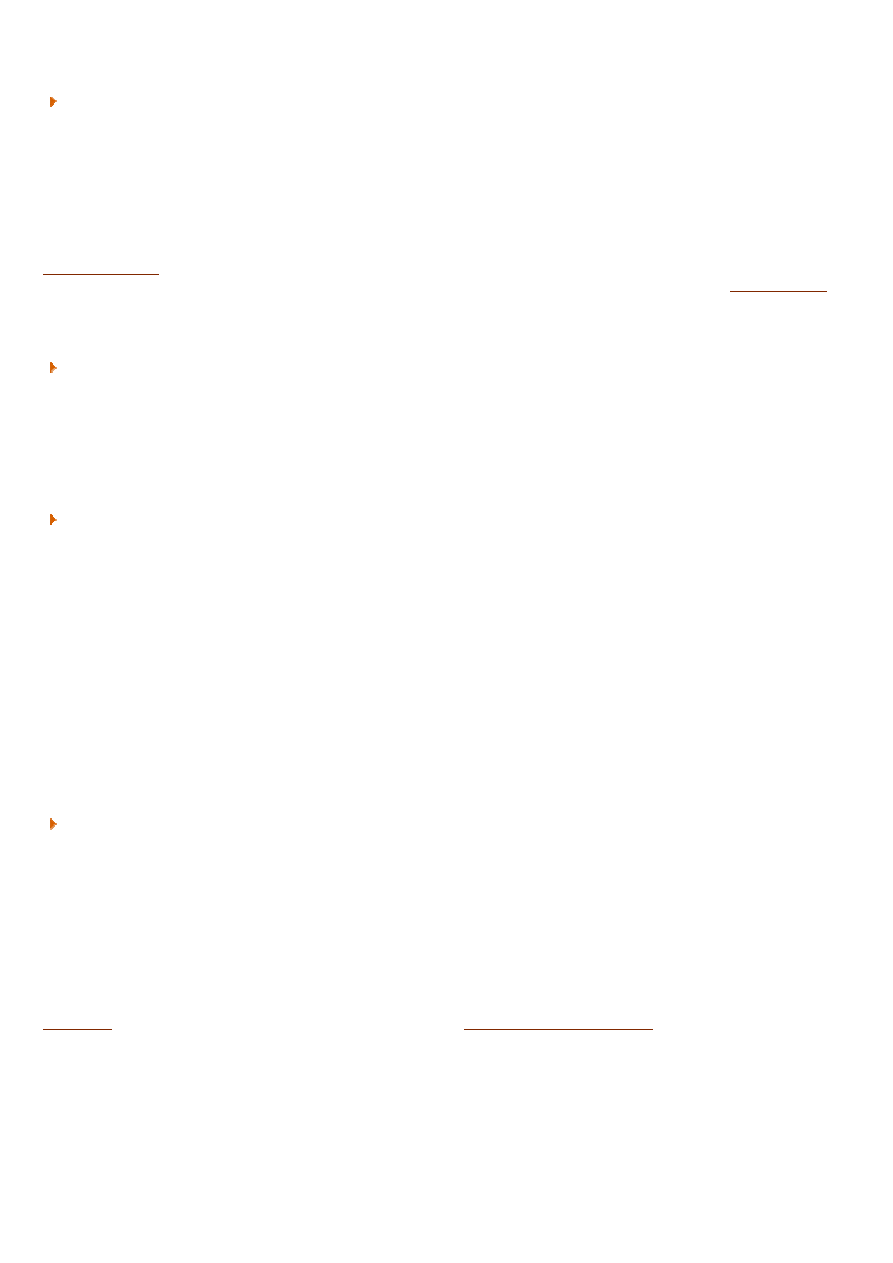
HDD S.M.A.R.T. Capability
Opcje: Enabled, Disabled
Opcja ta włącza/wyłącza obsługę S.M.A.R.T twardego dysku. Technologia S.M.A.R.T (Self Monitoring Analysis And Reporting) jest
obsługiwana przez wszystkie nowe dyski twarde i umożliwia wczesne wykrywanie i ostrzeganie o zbliżających się awariach dysku.
Powinieneś ją włączyć, aby rozumiejące S.M.A.R.T narzędzia mogły monitorować stan twardego dysku. Włączenie jej umożliwia
również monitorowanie stanu twardego dysku po sieci. Wyłączenie tej funkcji nie zwiększa wydajności nawet, jeśli nie zamierzasz
używać technologii S.M.A.R.T.
Istnieje jednak możliwość, że włączenie S.M.A.R.T spowoduje spontaniczne przeładowania w komputerach pracujących w sieci.
wspomniał o takim przypadku przy włączonym S.M.A.R.T. S.M.A.R.T może wysyłać pakiety danych przez sieć
nawet, jeśli nic ich nie monitoruje. Mogło to być przyczyną spontanicznych przeładowań, które mu się przydarzyły (
Comment # 103
). A
więc spróbuj wyłączyć HDD S.M.A.R.T Capability, jeśli zdarzają ci się przeładowania lub pady, gdy jesteś w sieci.
Report No FDD For Win95
Opcje : Enabled, Disabled
Jeśli używasz Windows 95/98/ME bez stacji dyskietek, wybierz Enabled, aby zwolnić IRQ6. Jest to wymagane, aby pomyślnie przejść
test SCT pod Windows 95/98. Powinieneś również wyłączyć Onboard FDC Controller w menu Integrated Peripherals, gdy w
systemie nie ma stacji dyskietek. Jeśli ustawisz tę funkcję na Disabled BIOS nie będzie zgłaszał Win95/98 braku stacji dyskietek.
Delay IDE Initial (Sec)
Opcje : 0, 1, 2, 3, ..., 15
Proces ładowania nowych BIOS-ów jest obecnie znacznie szybszy niż kiedyś. Dlatego niektóre urządzenia IDE mogą nie być w stanie
obracać się na tyle szybko, by BIOS wykrył je podczas procesu ładowania. Ustawienie to jest używane do opóźnienia inicjalizacji takich
urządzeń IDE podczas startu systemu.
Jeśli to możliwe pozostaw ustawienie 0, aby system ładował się szybciej. Ale jeśli jednego lub więcej urządzeń nie udaje się
zainicjalizować podczas ładowania zwiększ tę wartość o tyle, by były prawidłowo inicjalizowane.
BIOS Features Setup: część 5
Video BIOS Shadowing
Opcje : Enabled, Disabled
Gdy funkcja ta jest włączona, BIOS karty graficznej
jest kopiowany do pamięci systemowej by był do niego szybszy dostęp. Tworzenie
cienia (shadowing) poprawia wydajność BIOS-u, ponieważ BIOS może być wówczas odczytywany przez CPU poprzez 64-bitową
magistralę DRAM, a nie 8-bitową magistralę XT. Wydaje się to całkiem atrakcyjne, bo daje przynajmniej 100x większą szybkość
transferu, a kosztem jest utrata części systemowego RAM-u poświęconego na cień zawartości ROM-u.
Jednak współczesne systemy operacyjne całkowicie omijają BIOS i bezpośrednio zwracają się do karty graficznej. A więc nie ma
żadnych wywołań BIOS-u ani pożytku z tworzenia cienia BIOS-u. W takim razie nie ma potrzeby tracić RAM-u tylko po to, by tworzyć
cień BIOS-u wideo, gdy nie jest on potem w ogóle używany.
potwierdził to przysyłając mi link do artykułu Microsoftu o
tworzeniu cienia pod WinNT 4.0
. Według tego artykułu
tworzenie cienia BIOS-u (niezależnie od tego co to za BIOS) nie daje żadnej poprawy wydajności, ponieważ nie jest on używany przez
WinNT. Będzie to wyłącznie strata pamięci. Chociaż w artykule nie ma mowy o Win9x kwestia jest ta sama, ponieważ Win9x są oparte
na tej samej architekturze Win32.
To nie wszystko. Niektóre manuale czynią aluzje do możliwej niestabilności systemu, gdy niektóre gry odwołują się do regionu RAM-u,
który już został użyty do utworzenia cienia BIOS-u wideo. Jednak nie jest to już problem, bo region RAM-u, w którym utworzony został
cień przeniesiono daleko poza zasięg programów.
Problem może powstać, gdy utworzony został cień tylko 32KB BIOS-u wideo. Nowsze BIOS-y wideo są większe niż 32KB, ale jeśli
powstał tylko cień 32KB, a reszta pozostała w pierwotnych lokacjach, wówczas mogą być problemy ze stabilnością, gdy następują
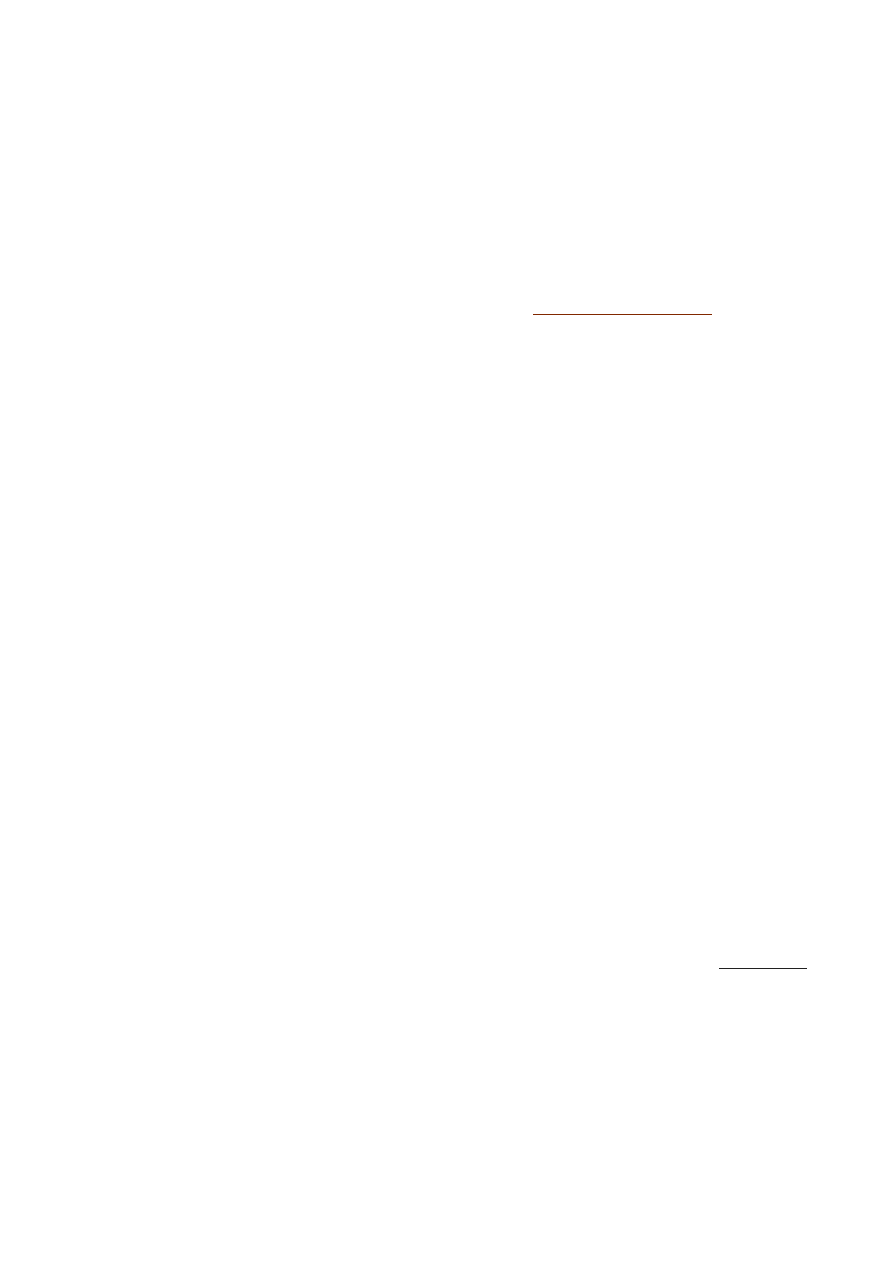
odwołania do BIOS-u. A więc, jeśli zamierzasz tworzyć cień BIOS-u wideo, będziesz musiał upewnić się, że tworzony jest cień całego
BIOS-u wideo. W wielu przypadkach domyślnie tworzony jest cień tylko regionu C000-C7FF. Aby to poprawić będziesz musiał:
•
włączyć tworzenie cienia BIOS-u (dla regionu C000-C7FF) oraz
•
włączyć tworzenie cienia pozostałych regionów, to znaczy C800-CBFF, dopóki nie powstaje cień całego BIOS-u wideo.
Kończąc wątek - obecnie większość kart graficznych posiada Flash ROM (EEPROM), który jest znacznie szybszy niż stary ROM i nawet
szybszy niż DRAM. A zatem nie ma już potrzeby tworzenia cienia BIOS-u wideo, a nie tworzenie go może nawet dobrze wpłynąć na
wydajność! Dodatkowo nie powinieneś tworzyć cienia BIOS-u wideo jeśli twoja karta graficzna ma Flash ROM, ponieważ nie mógłbyś
aktualizować jego zawartości, gdy tworzenie cienia jest włączone.
Z drugiej strony funkcja ta nadal może być przydatna. Niektóre gry pod DOS nadal używają BIOS-u wideo, ponieważ nie mają
bezpośredniego dostępu do procesora graficznego (chociaż te z bogatszą grafiką mają). A więc, jeśli grasz w wiele starych dosowskich
gier możesz spróbować włączyć Video BIOS Shadowing by poprawić wydajność.
Znakomity przegląd BIOS-ów wideo i tworzenia ich cieni znajdziesz w wyjaśnieniu
Cała sprawa jest natury historycznej. Dawno temu, gdy posiadanie karty VGA było dużą sprawą, karty graficzne były raczej głupie i
jednocześnie dość proste. Sprowadzały się one do kawałka pamięci, który odwzorowywał piksele na ekranie. Aby zmienić piksel
zmieniało się pamięć, która go odwzorowywała. Sprawy jak zmiana palet kolorów, rozdzielczości i tak dalej dokonywały się przez zapis
w zbiorze rejestrów karty graficznej. Jednak wszystko to wykonywane było przez procesor. Ponieważ kumunikowanie się ze sprzętem
różni się w zależności od sprzętu, komunikowanie się z kartą graficzną zależy od karty, którą masz zainstalowaną. Aby rozwiązać
problem karty zawierały chip BIOS-u. BIOS wideo było po prostu dodatkiem do BIOS-u systemowego. Był to po prostu
udokumentowany zestaw wywołań funkcji, których programista mógł użyć do kumunikowania się z chipsetem wideo.
Więc jak doszło do tworzenia cienia BIOS-u? Pamięć używana do przechowywania BIOS-u karty graficznej jest zwykle jakąś odmianą
pamięci EPROM (Electrically Programmable Read Only Memory, pamięć stała programowana elektrycznie - przyp. Cris). Bardzo
szybki EPROM ma czas dostępu 13-150ns, czyli mniej więcej taki sam jak pamięć w komputerze 8086. Oprócz tego szerokość
magistrali wynosiła 8 bitów. Gdy komputery stawały się szybsze (x386, x486 i tak dalej), a gry coraz bardziej skomplikowane graficznie,
wywoływanie BIOS-u zaczęło stawać się coraz bardziej wąskim gardłem. Aby pomóc w złagodzeniu problemu BIOS wideo został
przeniesiony do szybszej 16-bitowej pamięci systemowej, by przyspieszyć działanie systemu. W rzeczywistości większość graficznych
gier pod DOS i tak rzadko wywołuje BIOS. Większość bezpośrednio współdziała z chipsetem, jeśli jest to możliwe.
Szybkie podsumowanie: w "dawnych czasach" BIOS wideo nie miał tak naprawdę wiele wspólnego z działaniem karty graficznej. Po
prostu zapewniał zestaw wywołań funkcji, aby ułatwić życie programistom.
"A teraz z innej beczki..."
Nowe karty graficzne, te które mają akcelerowane funkcje, podpadają pod inna kategorię. Są wyposażone we wbudowany procesor. W
taki sam sposób w jaki systemowy BIOS mówi procesorowi jak uruchomić komputer, BIOS wideo mówi procesorowi graficznemu jak
wyświetlać obrazy. Powód dla którego nowe karty wyposaża się we flash ROM-y jest taki, że producenci mogą poprawić dowolny błąd
w kodzie. System operacyjny, który używa akcelerowanych funkcji karty graficznej komunikuje się bezpośrednio z procesorem karty,
dając mu zbiór poleceń. Jest to zadanie sterownika wideo. Idea jest taka żeby sterownik dawał systemowi operacyjnemu
udokumentowany zbiór wywołań funkcji. Gdy dokonywane jest jedno z tych wywołań sterownik wysyła właściwe polecenie do
procesora graficznego. Procesor graficzny wykonuje polecenia zgodnie z tym, co dyktuje to w jaki sposób został zaprogramowany
(BIOS wideo).
Zakres tworzenia cienia BIOS-u jest bez naczenia. Windows, Linux i każdy inny OS, który używa akcelerowanych funkcji nigdy nie
komunikuje się bezpośrednio z BIOS-em wideo. Jednak stary dobry DOS nadal to robi, a te same funkcje, które miały dawne karty
VGA mają nowe karty 3D. W zależności od tego, jak jest napisany interfejs wideo programów pod DOS, mogą one czerpać korzyść z
tworzenia cienia BIOS-u wideo.
Szybkie podsumowanie nr 2: We współczesnych akcelerowanych kartach graficznych głównym zadaniem BIOS-u wideo jest
zapewnienie programu procesorowi wideo (Riva TNT2, Voodoo 3, itp.), tak aby mógł on wykonać swoje zadanie. Interfejs pomiędzy
kartą graficzną a oprogramowaniem powstaje ze zbioru poleceń pochodzących od sterownika i naprawdę nie ma nic wspólnego z
BIOS-em. Pierwotne funkcje BIOS-u są nadal dostępne aby zachować wsteczną kompatybilność z VGA.
Więcej informacji na ten temat można znaleźć w jego mailu (Comment #91). Ostateczne potwierdzenie dlaczego nie powinieneś
tworzyć cienia BIOS-u wideo znajdziesz w opisie Steve'a Hausera jego złego doświadczenia z tworzeniem cienia:
Kilka lat temu (prawdopodobnie około '96) miałem kartę Matrox Millenium, a mój ówczesny BIOS domyślnie włączał tworzenie cienia
BIOS-u VGA... Cóż, Millenium ma BIOS większy niż 32KB. A więc, gdy uruchomiłem flaszowanie BIOS-u, pierwszy bit skopiował się
do cienia w systemowym RAM-ie, podczas gdy reszta trafiła do samej karty.
Nie ma potrzeby dodawać, że przy brakującym pierwszym bloku 32KB, BIOS karty był kompletnie uszkodzony i już nie działał. Od razu
widać, że tworzenie cienia MOŻE wpędzić cię w prawdziwe kłopoty w przypadku niedbale napisanego oprogramowania flaszującego
(które nie potrafi najpierw tego uszkodzenia sprawdzić). Nie mogę potwierdzić żadnego wzrostu/spadku szybkości jaki mogło to
spowodować, ale oto naprawdę istotna część historii, czyli co stało się z kartą po tym, jak już nie miała BIOS-u...
Nadal działała! (przeważnie)... WSZYSTKIE "dosowskie" tryby wideo przestały działać - totalnie czarny ekran. Ale słyszałem, że
komputer pika, a potem startuje normalnie. Po załadowaniu interfejsu graficznego Windows (z właściwymi sterownikami) wszystko
działało w 100 procentach normalnie. Wszystkie tryby akceleracji działały jak należy... OPRÓCZ tego, że wszystko, co wiązało się z
BIOS-em (nawet okno DOS-a w samych Windowsach) było w 100 procentach pozbawione tekstu. W tym "wbudowany" bezpieczny
tryb VGA (640x480x16 kolorów), który także nie działał w ogóle (ponieważ nie używa sterowników).
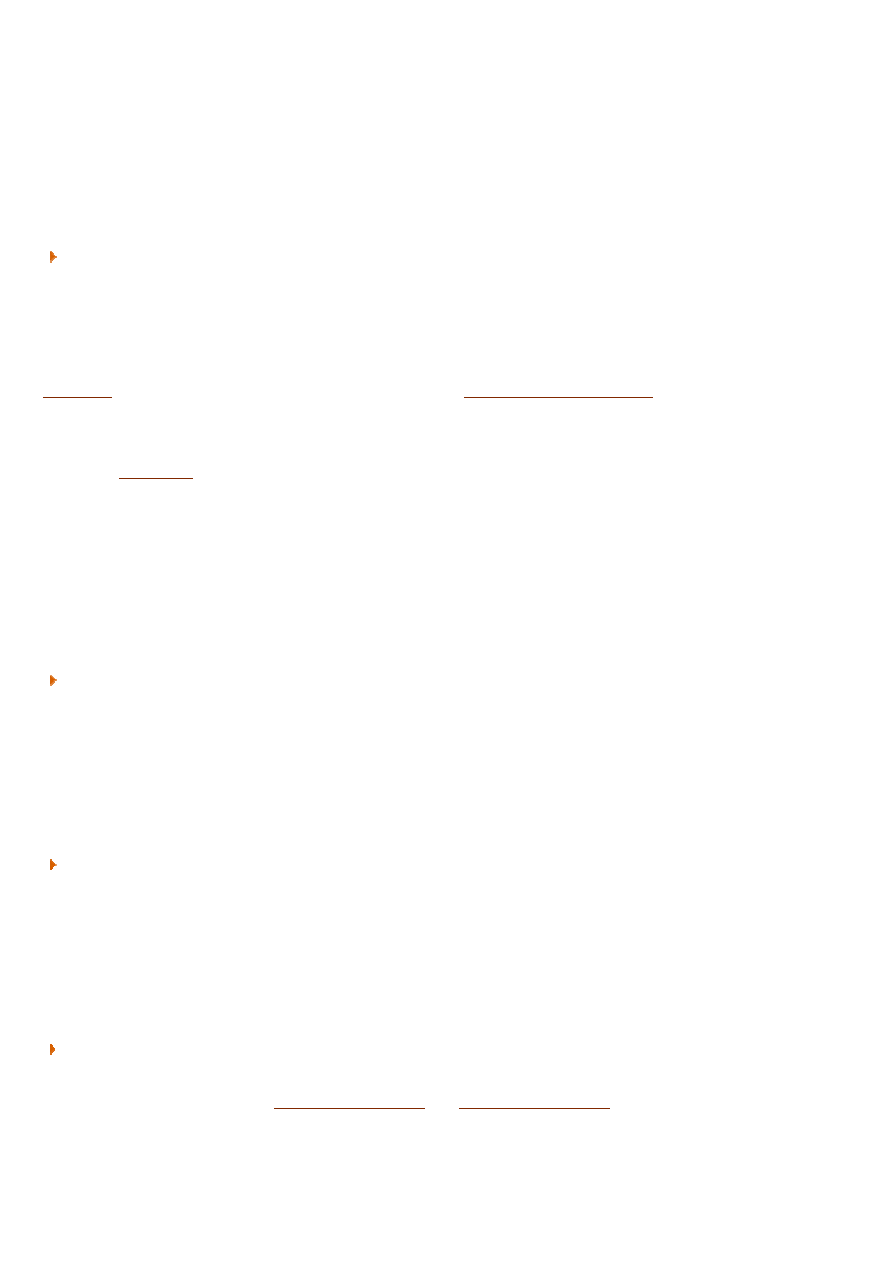
A więc masz najwyraźniej 100 procentową rację zakładając, że współczesne karty graficzne nie używają "adresowalnego przez DOS"
BIOS-u do niczego za wyjątkiem bezsterownikowych trybów VGA/EGA/ tekstowych. Nie zmierzam do tego, że "aktualizacje BIOS-u"
są bezużyteczne, ponieważ faktyczny BIOS karty zawiera znacznie więcej niż mała tablica widoczna dla BIOS-u. Może on zawierać
mikro-kod z patchami problemów (tak samo jak aktualizacje BIOS-u płyty głównej mogą naprawiać pewne problemy z procesorem).
Podałem ci przynajmniej jeden przykład kiedy włączenie tworzenia cienia BIOS-u może poczynić POWAŻNE i permanentne szkody
samej karcie graficznej... Po nieudanym "cieniowanym" flaszu karta już nigdy nie była w stanie ponownie renderować trybów
graficznych lub tekstowych DOS-a, a kolejne aktualizacje BIOS-u nic nie dawały, ponieważ nie były w stanie "wykryć aktualnej wersji
BIOS-u".
Shadowing Address Ranges (xxxxx-xxxxx Shadow)
Opcje : Enabled, Disabled
Opcja ta pozwala ci zdecydować czy z bloku pamięci karty dodatkowej w zakresie adresów xxxxx-xxxxx utworzony zostanie cień czy
nie. Pozostaw ją wyłączoną jeśli nie masz karty dodatkowej używającej tego zakresu pamięci. Włączenie tej opcji, podobnie jak w
przypadku Video BIOS Shadowing, również nie przynosi korzyści jeśli masz Win95/98 i nie masz właściwych sterowników do swojej
karty.
potwierdził to przysyłając mi link do artykułu Microsoftu o
tworzeniu cienia pod WinNT 4.0
. Według tego artykułu
tworzenie cienia BIOS-u (niezależnie od tego co to za BIOS) nie daje żadnej poprawy wydajności, ponieważ nie jest on używany przez
WinNT. Będzie to wyłącznie strata pamięci. Chociaż w artykule nie ma mowy o Win9x kwestia jest ta sama, ponieważ Win9x są oparte
na tej samej architekturze Win32.
Oprócz tego
ostrzega, że jeśli masz kartę dodatkową, która używa jakiegoś obszaru CXXX-EFFF dla I/O, wówczas
tworzenie cienia może prawdopodobnie uniemożliwić karcie działanie, ponieważ żądania pamięci R/W mogą nie być przekazywane do
magistrali ISA.
INTEGRATED PERIPHERALS
Integrated Peripherals: część 1
Onboard IDE-1 Controller
Opcje : Enabled, Disabled
Opcja ta pozwala włączyć/wyłączyć pierwszy kanał IDE kontrolera IDE płyty głównej. Powinieneś pozostawić ją włączoną, jeśli używasz
kanału IDE na płycie. Wyłączenie jej uniemożliwi jakiekolwiek działanie urządzeniom IDE podłączonym do tego kanału.
Jeśli nie podłączasz do tego portu żadnych urządzeń IDE (albo, jeśli używasz zamiast tego zewnętrznej karty IDE/SCSI, możesz
wyłączyć ten kanał IDE, aby zwolnić IRQ do innych celów.
Onboard IDE-2 Controller
Opcje : Enabled, Disabled
Opcja ta pozwala włączyć/wyłączyć drugi kanał IDE kontrolera IDE płyty głównej. Powinieneś pozostawić ją włączoną, jeśli używasz
kanału IDE na płycie. Wyłączenie jej uniemożliwi jakiekolwiek działanie urządzeniom IDE podłączonym do tego kanału.
Jeśli nie podłączasz do tego portu żadnych urządzeń IDE (albo jeśli używasz zamiast tego zewnętrznej karty IDE/SCSI, możesz
wyłączyć ten kanał IDE, aby zwolnić IRQ do innych celów.
Master/Slave Drive PIO Mode
Opcje : 0, 1, 2, 3, 4, Auto
Funkcja ta zwykle znajduje się w opcji
albo
. Jest ona powiązana z jednym z
kanałów IDE, wiec jeśli go wyłączysz, odpowiadająca temu kanałowi IDE opcja Master/Slave Drive PIO Mode zniknie albo będzie
nieaktywna.
Funkcja ta pozwala ustawić tryb PIO (Programmed Input/Output) dla dwóch urządzeń IDE (dyski Master i Slave) podłączonych do
danego kanału IDE. Normalnie powinieneś pozostawić ustawienie Auto i umożliwić BIOSowi autodetekcję trybu PIO dysku IDE.
Samodzielnie powinieneś ustawiać ją tylko z następujących przyczyn:
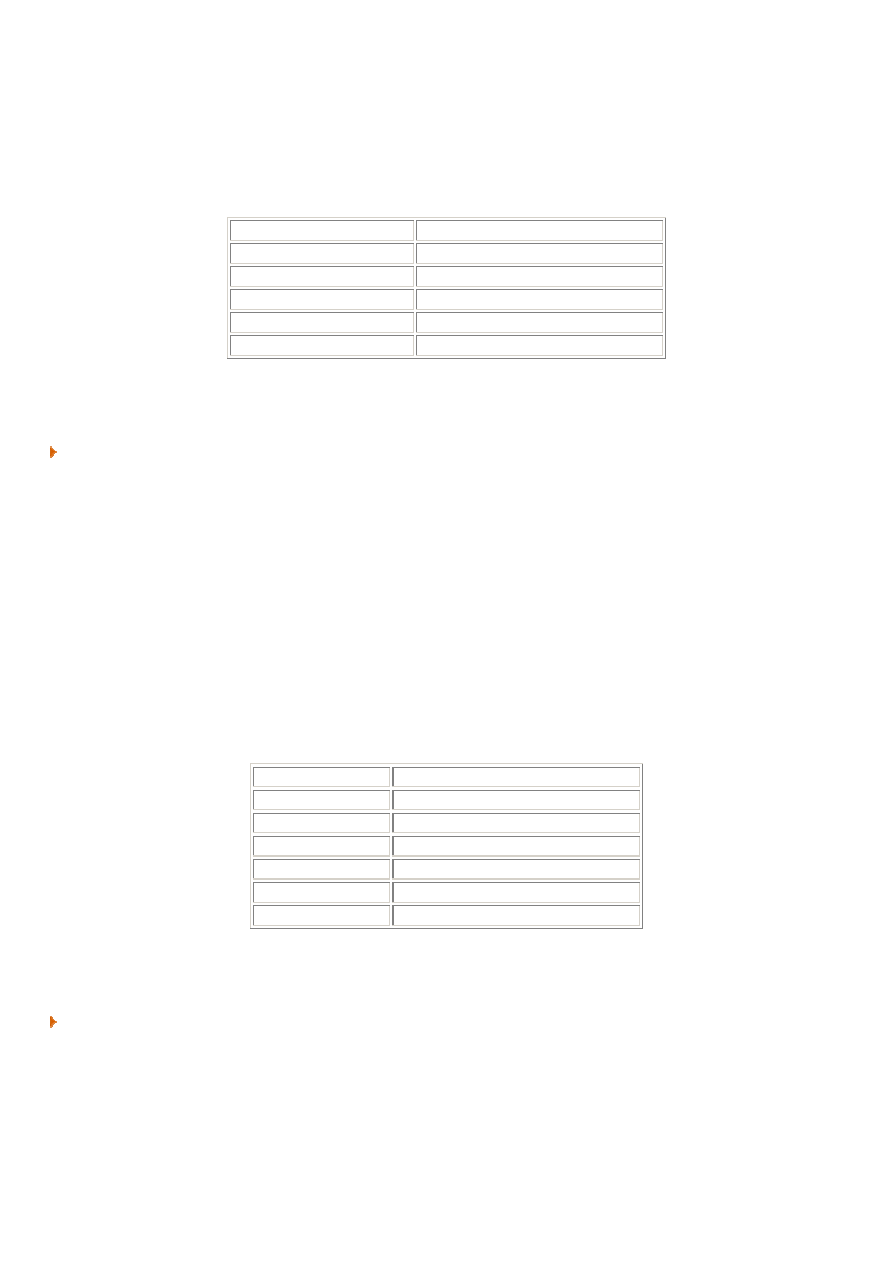
•
jeśli nie BIOS nie może wykryć właściwego trybu PIO
•
jeśli chcesz uruchomić urządzenie IDE z wyższym trybem PIO niż jest właściwy dla tego urządzenia
•
jeśli przetaktowałeś magistralę PCI i jedno lub więcej urządzeń IDE nie może prawidłowo działać (korygujesz problem
używając niższego trybu PIO)
Zauważ, że overclocking szybkości transferu PIO może powodować utratę danych.
Poniżej znajduje się tabela różnych szybkości transferu PIO i odpowiadających im maksymalnych szybkości przesyłania danych.
Tryb transferu danych PIO Maksymalna przepustowość (MB/s)
PIO Mode 0
3.3
PIO Mode 1
5.2
PIO Mode 2
8.3
PIO Mode 3
11.1
PIO Mode 4
16.6
Master/Slave Drive UltraDMA
Opcje : Auto, Disabled
Funkcja ta zwykle znajduje się w opcji Onboard IDE-1 Controller albo Onboard IDE-2 Controller. Jest ona powiązana z jednym z
kanałów IDE, wiec jeśli go wyłączysz, odpowiadająca temu kanałowi IDE opcja Master/Slave Drive Ultra DMA zniknie albo będzie
nieaktywna.
Funkcja ta pozwala włączyć lub wyłączyć obsługę UltraDMA (jeśli jest dostępna) dla dwóch urządzeń IDE (dyski Master i Slave)
podłączonych do danego kanału IDE. Normalnie powinieneś pozostawić ustawienie Auto i umożliwić BIOSowi autodetekcję czy dysk
obsługuje UltraDMA. Jeśli obsługuje, to dla tego dysku zostanie włączony właściwy tryb transferu UltraDMA, umożliwiający mu
przesyłanie danych z szybkością do 100MB/s. Powinieneś ją wyłączyć tylko do rozwiązywania problemów.
Zwróć uwagę, że ustawienie tej funkcji na Auto nie włącza UltraDMA ani żadnego z wolniejszych trybów DMA dla urządzeń IDE, które
go nie obsługują. Oprócz tego aby każdy z tych trybów DMA działał (w tym tryby UltraDMA), będziesz musiał włączyć transfer DMA
przez OS. Pod Win9x można to zrobić zaznaczając pole wyboru w karcie właściwości danego dysku IDE.
Poniżej znajduje się tabela różnych szybkości transferu DMA i odpowiadających im maksymalnych szybkości przesyłania danych.
Tryb transferu DMA Maksymalna przepustowość (MB/s)
DMA Mode 0
4.16
DMA Mode 1
13.3
DMA Mode 2
16.6
UltraDMA 33
33.3
UltraDMA 66
66.7
UltraDMA 100
100.0
Ultra DMA-66/100 IDE Controller
Opcje : Enabled, Disabled
Opcja to pozwala włączyć lub wyłączyć dodatkowy kontroler UltraDMA 66/100 na płycie (jeśli jest dostępny). Nie zaliczają się do nich
wbudowane kontrolery Intela ICH1 i ICH2 ani chipsety VIA, które już obsługują UltraDMA 66/100. Funkcja ta jest przeznaczona
wyłącznie dla dodatkowego kontrolera IDE (HighPoint albo Promise), który znajduje się na płycie głównej, oprócz wbudowanego
kontrolera IDE chipsetu.
Jeśli masz jedno lub więcej urządzeń podłączonych do tego kontrolera UltraDMA 66/100, powinieneś włączyć tę funkcję, by móc
używać tych urządzeń IDE. Powinieneś ją wyłączać tylko z następujących przyczyn
:
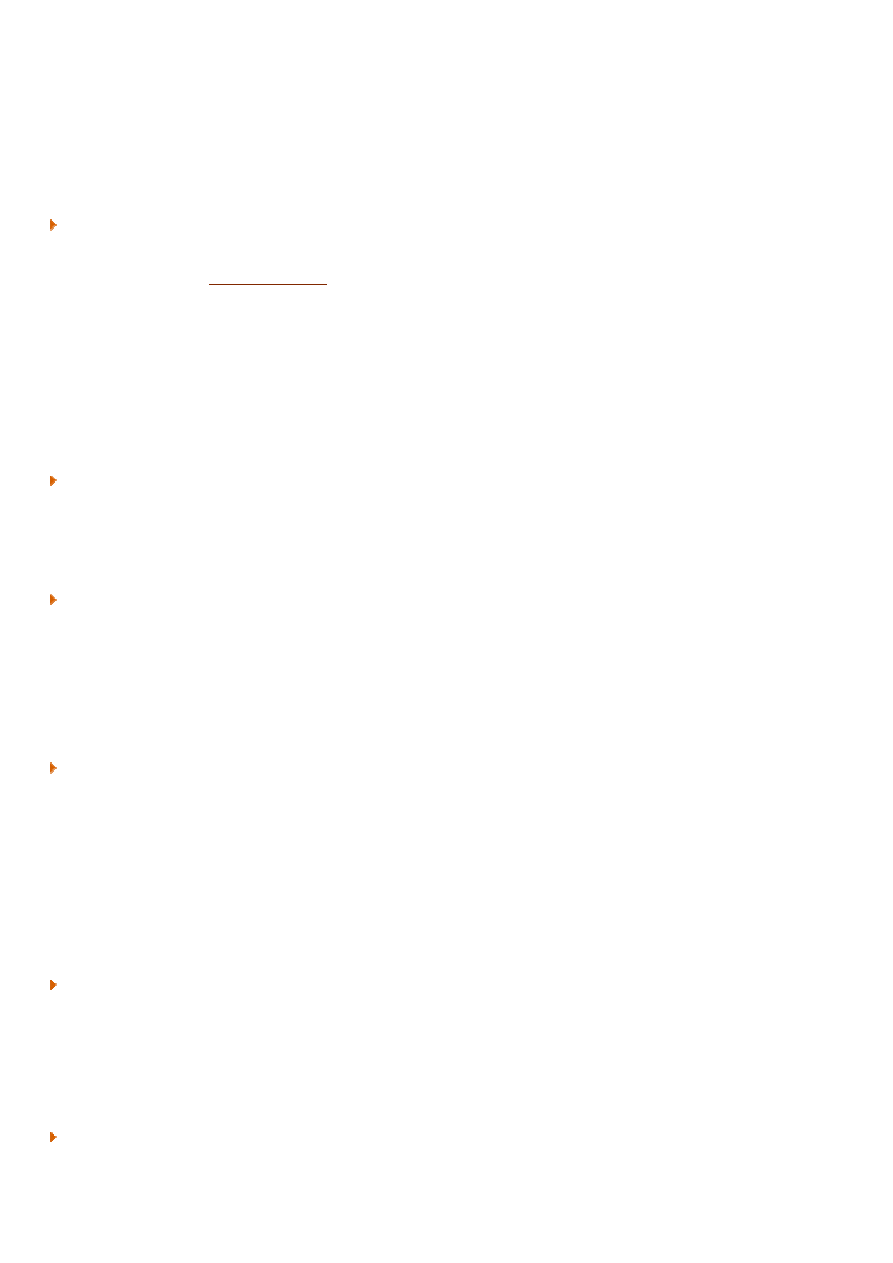
•
jeśli nie masz żadnych urządzeń podłączonych do dodatkowego kontrolera UltraDMA 66/100
•
gdy na płycie na ma dodatkowego kontrolera UltraDMA 66/100
•
do rozwiązywania problemów
Zauważ, że wyłączenie tej funkcji może skrócić czas ładowania komputera. Dzieje się tak dlatego, że BIOS kontrolera IDE nie będzie
ładowany, a co za tym idzie nie będzie potrzeby by czekać aż sprawdzi on urządzenia IDE na swoi kanale. A więc jeśli jej nie używasz,
najlepszym wyjściem może być jej wyłączenie.
USB Controller
Opcje: Enabled, Disabled
Funkcja ta jest podobna do
. Włącza ona lub wyłącza alokację IRQ dla USB (Universal Serial Bus). Włącz ją jeśli
używasz urządzeń USB. Jeśli ją wyłączysz gdy używasz urządzeń USB, możesz mieć problem z ich działaniem. Jeśli jednak nie używasz
żadnych urządzeń USB, ustaw ja na Disabled. Zwolnisz w ten sposób IRQ do wykorzystania przez inne urządzenia.
Integrated Peripherals: część 2
USB Keyboard Support
Opcje : Enabled, Disabled
Funkcja ta włącza lub wyłącza obsługę klawiatury USB. Włącz ją, jeśli używasz klawiatury USB. W przeciwnym razie wyłącz ją.
USB Keyboard Support Via
Opcje : Enabled, Disabled
Opcja ta określa czy klawiatura USB jest obsługiwana za pośrednictwem systemu operacyjnego czy przez BIOS. Obsługa za
pośrednictwem systemu operacyjnego oferuje lepszą funkcjonalność, ale kosztem zerowej funkcjonalności pod DOSem. A więc, jeśli
używasz trybu rzeczywistego DOSa, ustaw tę opcję na BIOS abyś mógł używać klawiatury USB pod DOSem bez konieczności
instalowania sterownika.
Init Display First
Opcje : AGP, PCI
Jeśli używasz więcej niż jednej karty graficznej funkcja ta umożliwia ci dokonanie wyboru czy używać karty AGP, czy PCI jako
podstawowej karty graficznej. Jest to rozwiązanie użyteczne dla tych użytkowników, którzy zainstalowali więcej niż jedną kartę
graficzną, ale używają tylko jednego monitora. Pozwoli im to zdecydować czy załadować system z kartą graficzną AGP czy PCI.
Jeśli używasz tylko jednej karty graficznej, wówczas BIOS wykryje ją i normalnie załaduje, niezależnie od tego jaką opcję wybrałeś.
Może jednak wystąpić niewielkie skrócenie czasu inicjalizacji, jeśli wybrałeś właściwe ustawienie tej funkcji. Oznacza to, że jeśli
używasz tylko karty AGP, to ustawienie Init Display First na AGP może nieco skrócić czas ładowania.
KBC Input Clock Select
Opcje : 8MHz, 12MHz, 16MHz
Funkcja ta umożliwia dostosowanie zegara klawiatury w taki sposób, by uzyskać lepszą czas reakcji albo aby usunąć problem z
klawiaturą. Powinieneś ustawić ją na 16MHz by mieć lepszy czas reakcji. Ale jeśli klawiatura zaczyna zachowywać się
nieprzewidywalnie albo nie dochodzi do jej inicjalizacji, spróbuj obniżyć szybkość zegara, aby temu zaradzić.
Power On Function
Opcje: Button Only, Keyboard 98, Hot Key, Mouse Left, Mouse Right
Funkcja ta umożliwia wybranie metody włączania systemu. Normalnie powinna być ona ustawiona na Button Only, aby system był
uruchamiany wyłącznie przez przycisk/przełącznik w obudowie. Wśród opcji alternatywnych znajdują się uruchamianie systemu
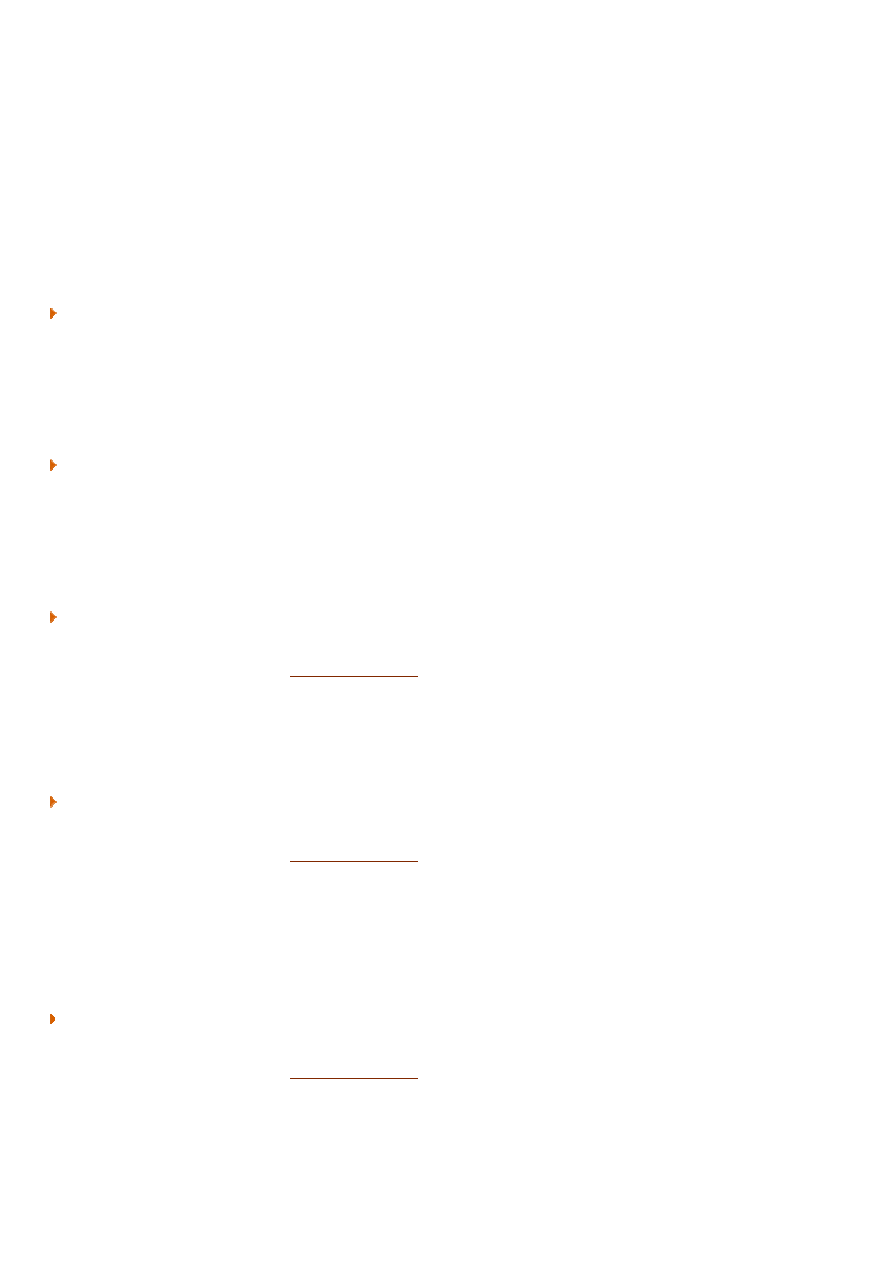
z klawiatury, (jeśli obsługuje standard Keyboard 98), klawiszem specjalnym (w przypadku klawiatur standardowych) albo myszą.
Zauważ, że tylko mysz PS/2 obsługuje tę funkcję, a zatem nie każda mysz. Niektóre myszy PS/2 nie mogą jej obsługiwać ze względu
na pewien problem z kompatybilnością. Mysz korzystające z portu COM i połączenia USB również nie będą jej obsługiwały.
Opcja Keyboard 98 będzie działała tylko wtedy, gdy masz zainstalowane Windows 98 i właściwą klawiaturę. Wówczas będziesz mógł
używać klawisza "budzącego" na klawiaturze aby uruchomić system.
Inne klawiatury, które nie mają specjalnego klawisza do uruchamiania systemu mogą korzystać zamiast tego z opcji Hot Key.
Dostępnych jest dwanaście klawiszy specjalnych: Ctrl-F1 - Ctrl-F12. Wybierz klawisz, którego chcesz używać i będziesz mógł
uruchamiać komputer z klawiatury. Jeśli jednak twoja klawiatura jest zbyt stara, funkcja ta może nie działać.
Wybranie jednej z powyższych opcji nie daje żadnych zysków wydajności, a więc wybierz taką, która ci odpowiada.
Onboard FDD Controller
Opcje : Enabled, Disabled
Funkcja ta pozwala włączyć lub wyłączyć kontroler stacji dyskietek na płycie głównej. Jeśli używasz stacji podłączonej do kontrolera na
płycie, pozostań przy domyślnym ustawieniu Enabled. Ale jeśli używasz dodatkowego kontrolera FDD albo jeśli w ogóle nie masz stacji
dyskietek, wybierz ustawienie Disabled, aby zwolnić IRQ.
Onboard Serial Port 1/2
Opcje : Disabled, 3F8h/IRQ4, 2F8h/IRQ3, 3E8h/IRQ4, 2E8h/IRQ3, 3F8h/IRQ10, 2F8h/IRQ11, 3E8h/IRQ10, 2E8h/IRQ11, Auto
Funkcja ta pozwala wyłączyć port szeregowy na płycie głównej albo samodzielnie wybrać jego adres I/O i IRQ. Normalnie powinieneś
pozostawić ustawienie Auto, aby BIOS mógł wybrać najlepsze ustawienia, ale jeśli potrzebujesz konkretnego IRQ zajętego przez ten
port szeregowy, możesz samodzielnie wybrać alternatywne przerwanie. Jeśli nie używasz tego portu, możesz go również wyłączyć, aby
zwolnić IRQ.
Onboard IR Function
Opcje : IrDA (HPSIR) mode, ASK IR (Amplitude Shift Keyed IR) mode, Disabled
Funkcja ta zwykle znajduje się pod opcją
. Jest ona powiązana z drugim portem szeregowym, a więc jeśli go
wyłączysz, funkcja ta zniknie z ekranu albo będzie nieaktywna.
Są dwa różne tryby IR (Infra-Red). Wybierz tryb właściwy dla połączenia z zewnętrznym urządzeniem. Zwróć uwagę, że funkcja ta
wymaga złącza IR podłączonego do złącza IRd na płycie głównej.
Duplex Select
Opcje : Full-Duplex, Half-Duplex
Funkcja ta zwykle znajduje się pod opcją
. Jest ona powiązana z drugim portem szeregowym, a więc jeśli go
wyłączysz, funkcja ta zniknie z ekranu albo będzie nieaktywna.
Umożliwia ona określenie trybu transmisji portu IR. Wybranie ustawienia Full-Duplex umożliwi jednoczesną transmisję
dwukierunkową, podobną jak w przypadku rozmowy telefonicznej. Jednak wybranie Half-Duplex umożliwia transmisję z jednym
razem w jednym kierunku. Tak więc tryb Full-Duplex jest szybszy i znacznie bardziej pożądany. Przeczytaj jednak manual urządzenia
peryferyjnego IR, aby ustalić czy tryb Full-Duplex jest przez nie obsługiwany.
RxD, TxD Active
Opcje : High, Low
Funkcja ta zwykle znajduje się pod opcją
. Jest ona powiązana z drugim portem szeregowym, a więc jeśli go
wyłączysz, funkcja ta zniknie z ekranu albo będzie nieaktywna. Umożliwia ona ustawienie biegunowości odbioru/transmisji IR jako
High lub Low. Będziesz musiał sprawdzić w dokumentacji urządzenia peryferyjnego IR jaka jest właściwa biegunowość.
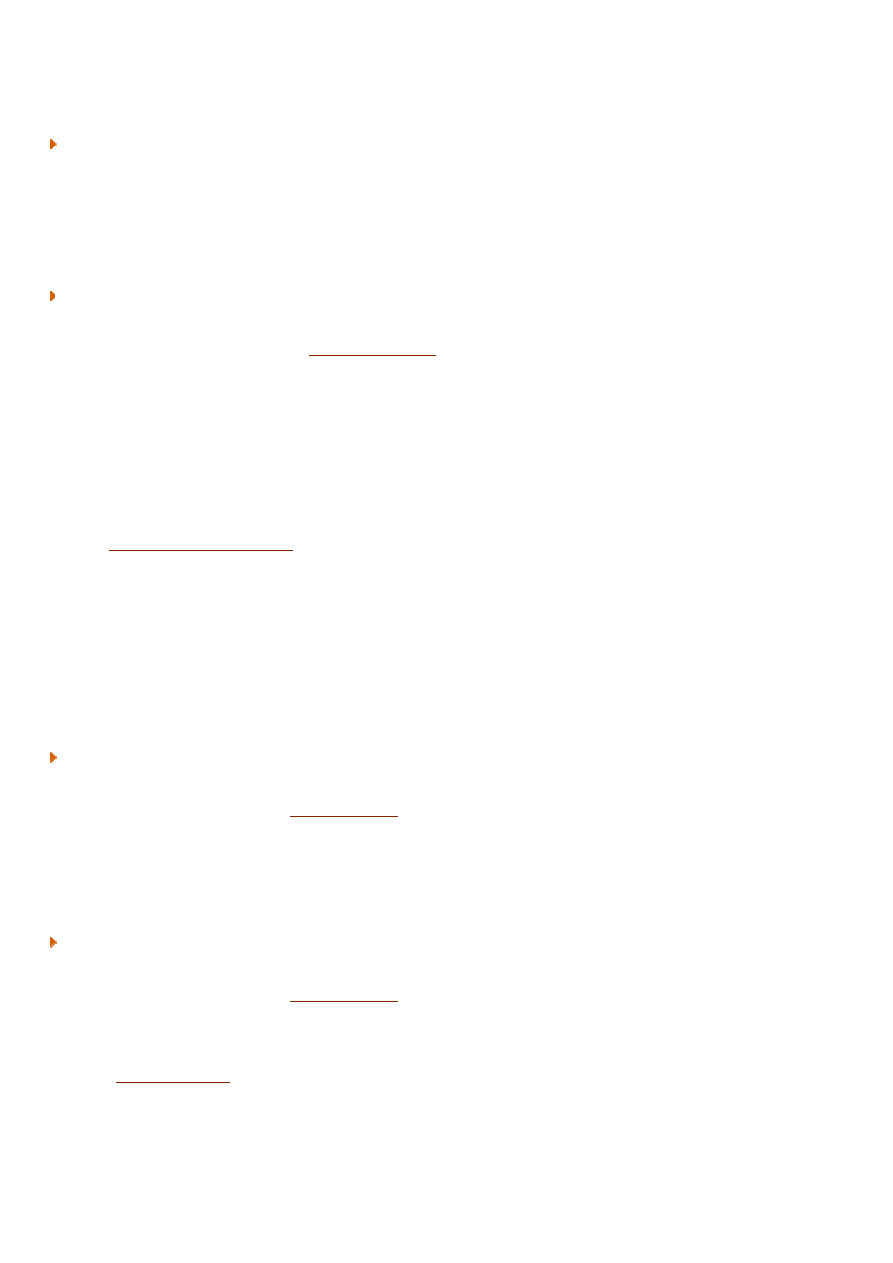
Integrated Peripherals: część 3
Onboard Parallel Port
Opcje : 3BCh/IRQ7, 278h/IRQ5, 378h/IRQ7, Disabled
Funkcja ta umożliwia wybranie adresu I/O i IRQ portu równoległego. Domyślny adres 378h i IRQ7 powinny działać jak należy w
większości przypadków, a więc jeśli nie masz problemów, powinieneś pozostać przy ustawieniach domyślnych. Wybieraj alternatywny
adres I/O i IRQ tylko wtedy, gdy masz problemy z konfiguracją portu równoległego.
Parallel Port Mode
Opcje : ECP, EPP, ECP+EPP, Normal (SPP)
Funkcja ta zazwyczaj znajduje się pod opcją
. Jest ona powiązana z portem równoległym, a więc jeśli wyłączysz
port równoległy, funkcja ta zniknie z ekranu lub będzie nieaktywna.
Do wyboru są cztery opcje. Wartością domyślną jest Normal (SPP), która będzie działać z wszystkimi urządzeniami podłączonymi do
portu równoległego, ale bardzo wolno. Dostępne są dwa szybsze dwukierunkowe tryby, a mianowicie ECP (Extended Capabilities Port)
i EPP (Enhanced Parallel Port). ECP używa protokołu DMA aby uzyskać transfer danych o szybkości do 2.5Mbita/s i zapewnia
symetryczną komunikację dwukierunkową. Z drugiej strony EPP używa istniejących sygnałów portu równoległego, aby zapewnić
asymetryczną komunikację dwukierunkową.
Ogólnie rzecz biorąc, ze względu na swoje kolejki FIFO i używane kanały DMA, ECP jest dobre do transferów dużych partii danych
(zwykle w przypadku skanerów i drukarek). Z drugiej strony EPPM jest lepsze w przypadku połączeń, które często zmieniają kierunek
(np. napędy podłączone do portów równoległych, dla przykładu CD-ROM lub nawet HDD w przypadku notebooków). Wskazówka ta
pochodzi z
Jan Axelson's Parallel Port FAQ
, a więc zajrzyj tam, jeśli potrzebujesz więcej informacji o portach równoległych. Producent
twojego urządzenia podłączanego do portu równoległego mógł jednak wyznaczyć preferowany port równoległy. W takim przypadku
lepiej postąpić zgodnie z jego zaleceniami.
Tym, którzy nie wiedzą jaki tryb wybrać, ale przynajmniej wiedzą, że ich urządzenie podłączane do portu równoległego obsługuje
transfery dwukierunkowe, BIOS oferuje tryb ECP+EPP. Jeśli wybierzesz ten tryb, urządzenie na porcie równoległym będzie w stanie
używać jednego z tych dwóch trybów. To rozwiązanie należy jednak traktować jako ostateczność, ponieważ możesz wówczas
niepotrzebnie wiązać IRQ z niczym (jeśli twoje urządzenie w ogóle nie używa ECP) albo BIOS może nie wybrać najlepszego trybu portu
równoległego dla urządzenia. Jeśli to możliwe, ustaw port równoległy na taki tryb transferu, który najlepiej odpowiada podłączonemu
do niego urządzeniu.
ECP Mode Use DMA
Opcje : Channel 1, Channel 3
Funkcja ta znajduje się zwykle pod opcją
. Jest ona z nią powiązana, a więc jeśli nie włączasz trybu ECP albo
ECP+EPP, funkcja ta zniknie z ekranu albo będzie nieaktywna.
DMA Channel 3 będzie działał jak należy. Wybierz alternatywne ustawienie Channel 2 tylko wtedy, gdy występuje konflikt z innym
urządzeniem.
EPP Mode Select
Opcje : EPP 1.7, EPP 1.9
Funkcja ta znajduje się zwykle pod opcją
. Jest ona z nią powiązana, a więc jeśli nie włączasz trybu EPP albo
ECP+EPP, funkcja ta zniknie z ekranu albo będzie nieaktywna.
Możesz posłużyć się nią by wybrać, której wersji EPP chcesz używać. By mieć lepszą wydajność użyj EPP 1.9, ale jeśli masz problemy z
połączeniem spróbuj ustawić ją na EPP 1.7. W większości przypadków EPP 1.9 będzie działać doskonale. Więcej informacji znajdziesz w
wyjaśnieniu
W protokole EPP port najpierw potwierdza sygnał żądania (chcę odczytywać/zapisywać). Podłączone urządzenie odczytuje dane i
wysyła sygnał potwierdzający (dostałem/przekazałem dane). Następnie port neguje sygnał (operacja zakończona). Na koniec
podłączone urządzenie neguje swoje potwierdzenie (gotowy do następnej operacji).
Wersje 1.7 i 1.9 różnią się od siebie ostatnim stanem, w którym podłączone urządzenie usuwa potwierdzony sygnał. Porty 1.7 nie
sprawdzają czy urządzenie to zanegowało potwierdzony sygnał, ale zakłada, że urządzenie usunęło go po upłynięciu 125ns. Może to
być problem, jeśli kable są długie.
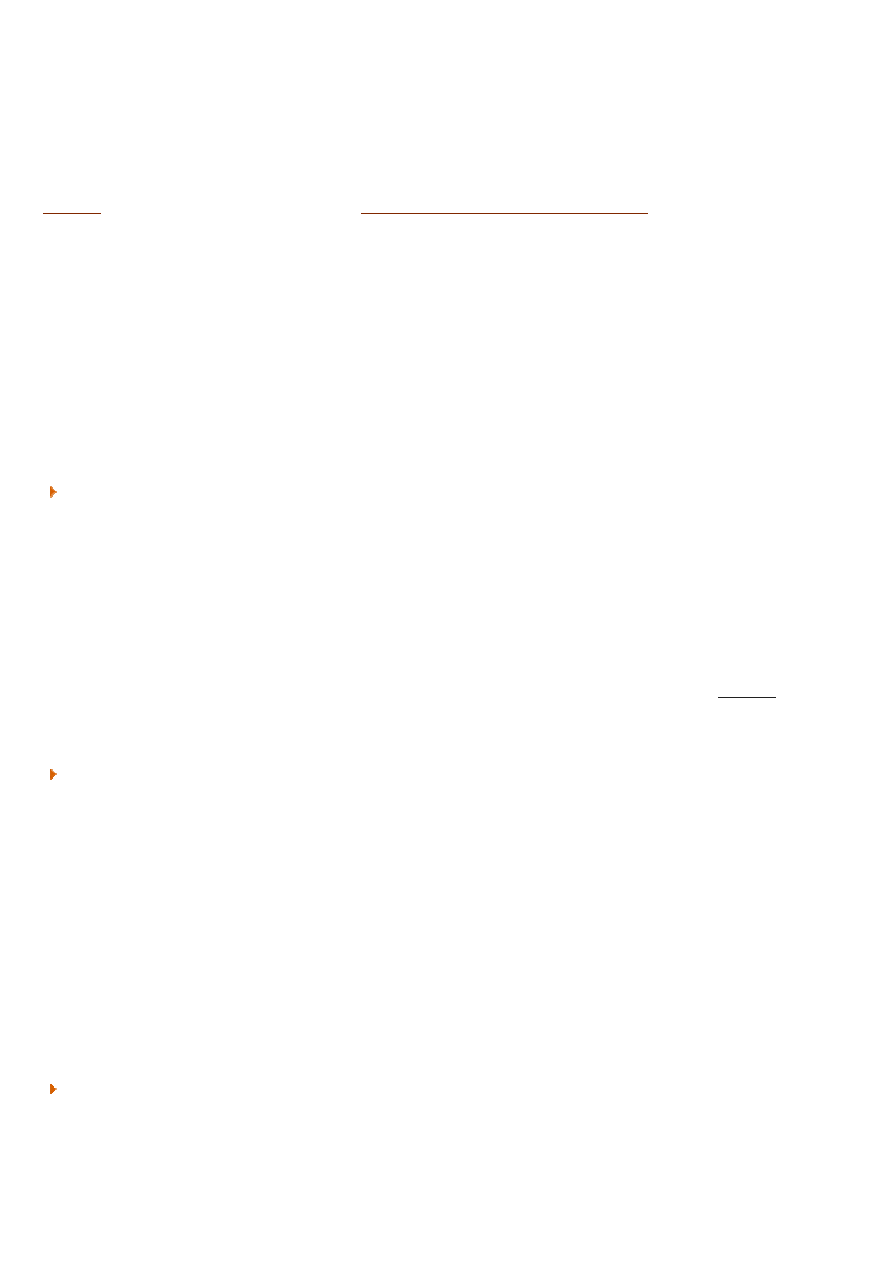
Poprawiono to w wersji 1.9. Przed rozpoczęciem cyklu port czeka aż podłączone urządzenie zaneguje potwierdzony sygnał z
ostatniego cyklu. Umożliwia to lepsze projektowanie sprzętu po stronie urządzenia i korzystanie z dłuższych kabli (możliwe 50 metrów,
gdy używane jest IEEE1284, pomimo że wykracza to poza specyfikacje).
Rzecz sprowadza się do tego, że ustawienie portu na 1.9 jest kompatybilne z wcześniejszymi urządzeniami 1.7, ale ustawienie 1.7
spowoduje problemy z urządzeniami 1.9 albo z długimi kablami. Powodem istnienia tej opcji jest to, że "niektóre" urządzenia 1.7 nie
poradzą sobie z nowym cyklem mniej niż 125ns po tym jak port zanegował sygnał żądania. Należy to uważać za błąd w takim
urządzeniu.
przysłał poniższą informację pochodzącą z
Warp Nine Engineering - The IEEE 1284 Experts
:
Protokół EPP został pierwotnie opracowany przez Intela, Xircom i Zenith Data System, obecnie określany jako EPP1.7 (w odniesieniu
do proponowanej przez Xircom wersji 1.7). EPP1.9 (bardziej prawidłowa nazwa to 1284 EPP) był protokołem, który został
zaadaptowany jako jeden z bardziej zaawansowanych trybów IEEE 1284.
Tryb EPP1.7 jest oferowany ze względu na wsteczną kompatybilność, ponieważ urządzenie kompatybilne z 1284 EPP będzie działać
prawidłowo z kartą główną w wersji EPP 1.7, ale urządzenie peryferyjne EPP 1.7 może nie działać prawidłowo z kartą zgodną z 1284.
CHIPSET FEATURES SETUP
Chipset Features Setup: część 1
SDRAM CAS Latency Time
Opcje : 2, 3
Funkcja ta kontroluje opóźnienie (mierzone w cyklach zegarowych - CLK), które upływa zanim SDRAM zacznie wykonywać polecenie
odczytu po jego otrzymaniu. Określa ona również liczbę cykli potrzebną do ukończenia pierwszej części transferu wiązki danych. Innymi
słowy im mniejsze opóźnienie, tym szybsza transakcja.
Zauważ, że niektóre moduły SDRAM-u mogą nie być w stanie poradzić sobie z mniejszym opóźnieniem, zaczną być niestabilne i tracić
dane. Dlatego jeśli to możliwe ustaw SDRAM CAS Latency Time na 2 by uzyskać optymalną wydajność, ale zwiększ go do 3, gdy
system zaczyna być niestabilny.
Co ciekawe, zwiększenie CAS Latency Time daje taką korzyść, że pozwala by SDRAM pracował z większą szybkością zegara, a tym
samy daje ci większe możliwości przetaktowania systemu. A więc jeśli masz problemy z overclockingiem, spróbuj zwiększyć CAS
Latency Time.
SDRAM Cycle Time Tras/Trc
Opcje : 5/6, 6/8
Funkcja ta przełącza minimalną liczbę cykli zegarowych wymaganych przez Tras i Trc SDRAM-u. Tras odnosi się do Row Active Time
SDRAM-u, to znaczy czasu przez jaki rząd jest otwarty dla transferów danych. Jest on również znany jak Minimum RAS Pulse Width
.
Z drugiej strony Trc odnosi się do Row Cycle Time SDRAM-u, który określa jak długi czas jest potrzebny do ukończenia całego cyklu
złożonego z otwarcia i odświeżenia rzędu.
Ustawieniem domyślnym jest 6/8, które jest bardziej stabilne i wolniejsze niż 5/6. Przy ustawieniu 5/6 cykle SDRAM-u są szybsze, ale
rząd może pozostawać otwarty nie na tyle długo, by transakcje danych zostały ukończone. Sprawdza się to szczególnie w przypadku
SDRAM-u o zegarze szybszym niż 100MHZ.
A zatem powinieneś spróbować ustawienia 5/6, by mieć lepszą wydajność SDRAM-u i zwiększać je do 6/8 tylko wtedy, gdy system
zaczyna być niestabilny albo jeśli próbujesz doprowadzić do tego, by SDRAM pracował z większą szybkością zegara.
SDRAM RAS-to-CAS Delay
Opcje : 2, 3
Opcja ta pozwala wstawić opóźnienie pomiędzy sygnały RAS (Row Address Strobe) a CAS (Column Address Strobe). Opóźnienie
to pojawia się, gdy SDRAM jest zapisywany, odczytywany albo odświeżany. Rzecz jasna zmniejszenie opóźnienia poprawia wydajność
SDRAM-u, podczas gdy zwiększenie obniża wydajność.
Co za tym idzie spróbuj zmniejszyć opóźnienie z domyślnego 3 na 2 by mieć lepszą wydajność SDRAM-u. Jeśli jednak spotykasz się z
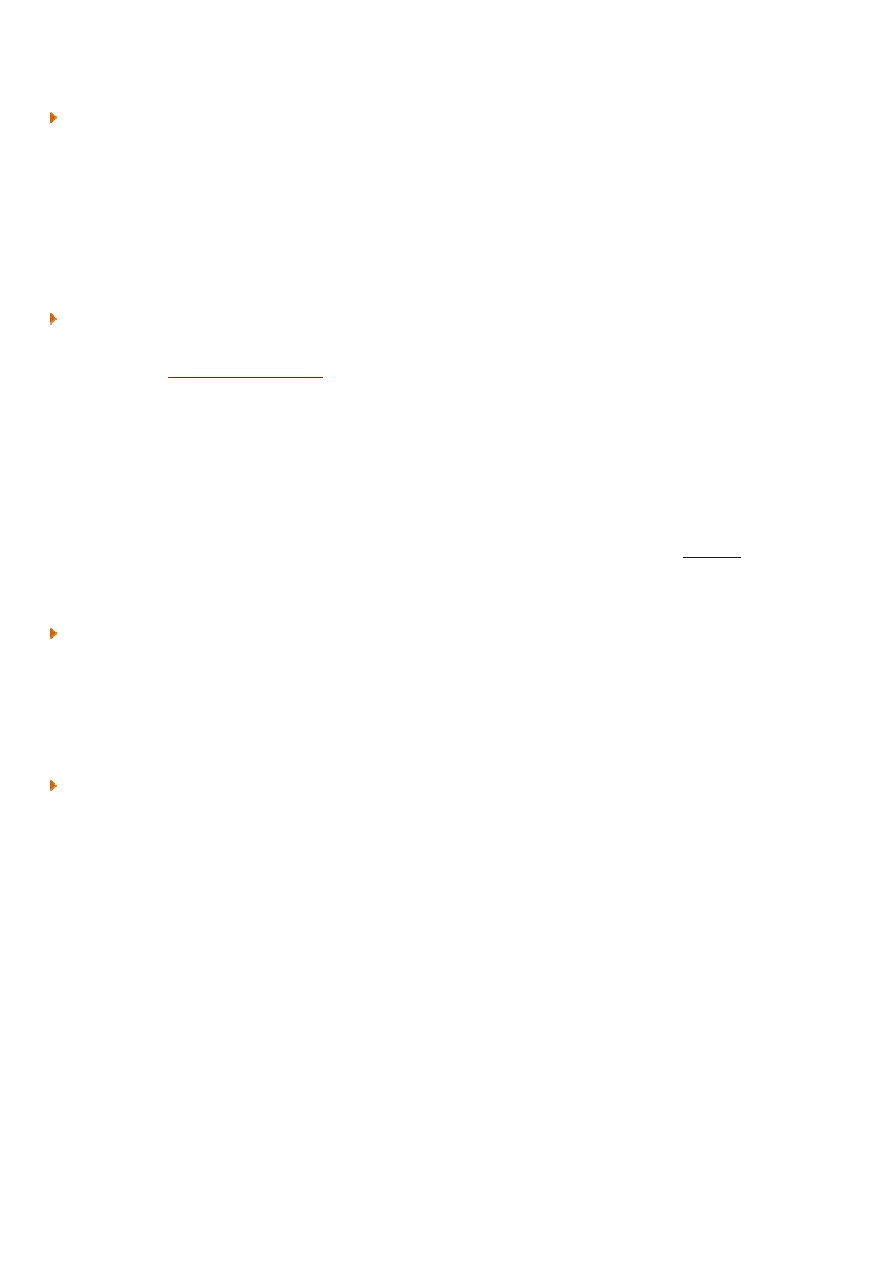
problemami związanymi z niestabilnością po zmniejszeniu opóźnienia, wróć do domyślnego 3.
SDRAM RAS Precharge Time
Opcje : 2, 3
Opcja ta ustawia liczbę cykli wymaganych by RAS zgromadził ładunek elektryczny zanim SDRAM zostanie odświeżony. Zmniejszenie
Precharge Time do 2 poprawia wydajność SDRAM-u, ale jeśli Precharge Time równy 2 jest niewystarczający dla zainstalowanej
pamięci, SDRAM może nie odświeżać się prawidłowo i nie zachowywać danych.
A więc ustaw SDRAM RAS Precharge Time na 2, by mieć większą wydajność SDRAM-u, ale zwiększą go do 3 jeśli spotykasz się z
problemami związanymi z niestabilnością po skróceniu Precharge Time.
SDRAM Cycle Length
Opcje : 2, 3
Funkcja podobna do
Kontroluje ona opóźnienie (w cyklach zegarowych - CLK) pomiędzy wykonaniem polecenia odczytu a jego otrzymaniem. Określa ona
również liczbę cykli zegarowych potrzebnych do ukończenia pierwszej części transferu wiązki danych. Innymi słowy im mniejsze
opóźnienie, tym szybsza transakcja.
Zauważ, że niektóre moduły SDRAM-u mogą nie być w stanie poradzić sobie z krótszym cyklem, zaczną być niestabilne i tracić dane.
Dlatego jeśli to możliwe ustaw SDRAM Cycle Lenght na 2 by uzyskać optymalną wydajność, ale zwiększ ją do 3, gdy system zaczyna
być niestabilny.
Co ciekawe, zwiększenie długości cyklu daje taką korzyść, że pozwala by SDRAM pracował z większą szybkością zegara, a tym samy
daje ci większe możliwości przetaktowania systemu. A więc jeśli masz problemy z overclockingiem, spróbuj zwiększyć CAS Cycle
Lenght.
SDRAM Leadoff Command
Opcje: 3, 4
Opcja ta pozwala dostosować czas inicjalizacji potrzebny zanim do danych przechowywanych w SDRAM-ie możliwy będzie dostęp. W
większości przypadków jest to czas dostępu do pierwszego elementu danych w wiązce. By uzyskać optymalną wydajność ustaw jego
wartość na 3 by mieć krótszy czas dostępu do SDRAM-u, ale zwiększ ją do 4 jeśli masz problemy ze stabilnością.
SDRAM Bank Interleave
Opcje: 2-Bank, 4-Bank, Disabled
Funkcja to pozwala ustawić tryb przeplotu interfejsu SDRAM-u. Przeplot umożliwia bankom SDRAM-u przeplatanie cykli odświeżania i
dostępu. Jeden z banków przechodzi cykl odświeżania, podczas gdy do innego następuje dostęp. Poprawia to wydajność SDRAM-u
poprzez maskowanie czasu odświeżania każdego z banków. Bliższe przyjrzenie się przeplotowi pokaże, że skoro cykle odświeżania
wszystkich banków SDRAM-u są ułożone naprzemiennie, daje to swego rodzaju efekt potokowania.
Jeśli w systemie są 4 banki, CPU może w idealnych warunkach wysyłać jedno żądanie danych do każdego z banków w następujących
po sobie cyklach zegarowych. Oznacza to, że w pierwszym cyklu zegarowym CPU wyśle adres do Banku 0, a następnie w drugim cyklu
zegarowym wyśle kolejny adres do Banku 1 przed wysłaniem trzeciego i czwartego adresu do Banków 2 i 3 odpowiednio w trzecim i
czwartym cyklu. Sekwencja to będzie wyglądała mniej więcej w ten sposób:
1. CPU wysyła adres #0 do Banku 0
2. CPU wysyła adres #1 do Banku 1 i otrzymuje dane #0 z Banku 0
3. CPU wysyła adres #2 do Banku 2 i otrzymuje dane #1 z Banku 1
4. CPU wysyła adres #3 do Banku 3 i otrzymuje dane #2 z Banku 2
5. CPU otrzymuje dane #3 z Banku 3
W rezultacie dane z wszystkich żądań będą nadchodziły kolejno z SDRAM-u bez żadnego rozdzielającego jej opóźnienia. Ale jeśli
przeplot nie został włączony, ta sama czteroadresowa transakcja będzie wygląda mniej więcej tak:
1. SDRAM się odświeża
2. CPU wysyła adres #0 do SDRAM-u
3. CPU otrzymuje dane #0 z SDRAM-u
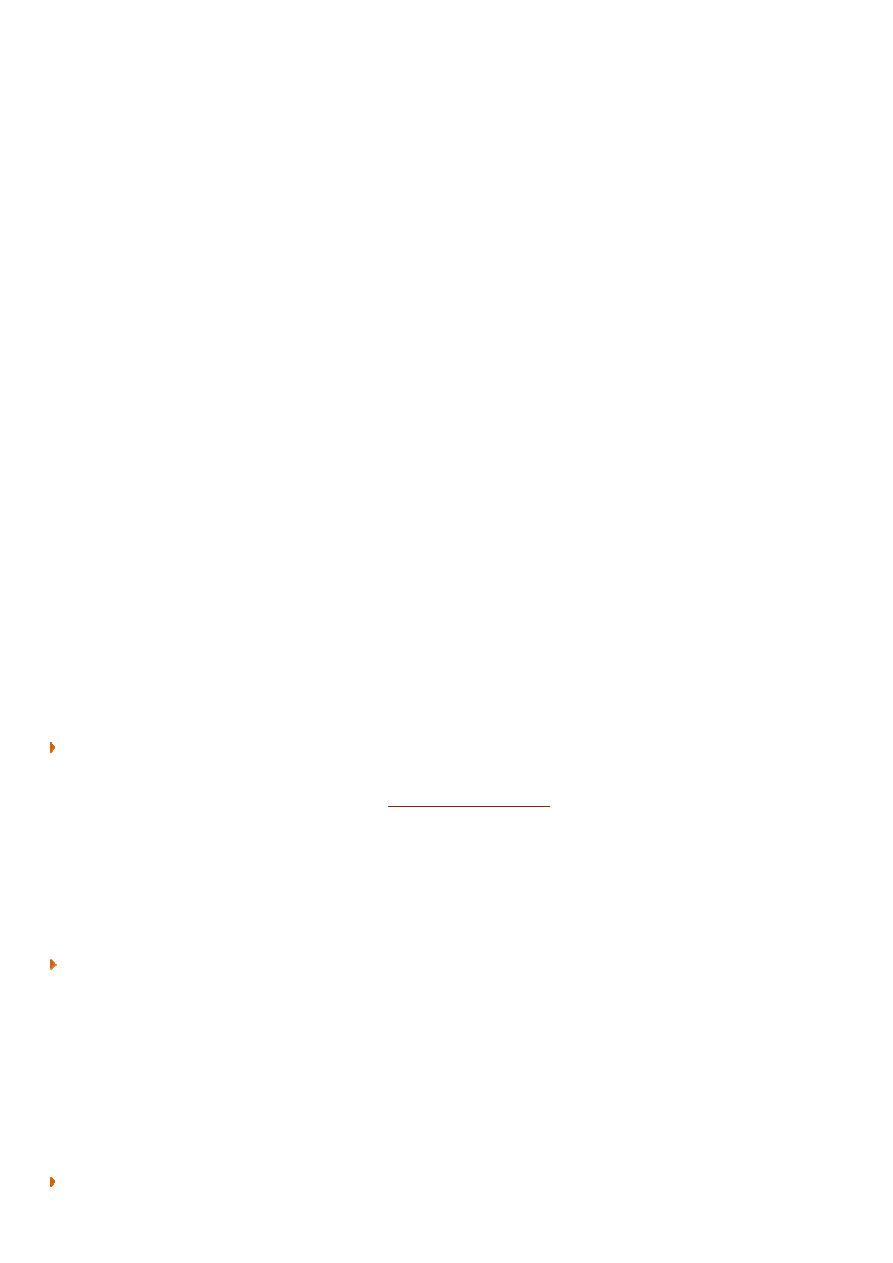
4. SDRAM się odświeża
5. CPU wysyła adres #1 do SDRAM-u
6. CPU otrzymuje dane #1 z SDRAM-u
7. SDRAM się odświeża
8. CPU wysyła adres #2 do SDRAM-u
9. CPU otrzymuje dane #2 z SDRAM-u
10. SDRAM się odświeża
11. CPU wysyła adres #3 do SDRAM-u
12. CPU otrzymuje dane #3 z SDRAM-u
Jak widać przy włączonym przeplocie pierwszy bank zaczyna transfer danych do CPU w tym samym cyklu, w którym drugi bank
otrzymuje adres wysłany przez CPU. Bez przeplotu CPU wysyłałby adres do SDRAM-u, odbierał żądane dane, a następnie czekał aż
SDRAM zostanie odświeżony przed inicjalizacją drugiej transakcji danych. Traconych jest wówczas mnóstwo cykli zegarowych. To
dlatego przepustowość SDRAM-u zwiększa się, gdy przeplot jest włączony.
Jednak przeplot banków działa tylko wtedy, gdy żądane konsekutywnie adresy nie znajdują się w tym samym banku. Jeśli się znajdują,
wówczas transakcje danych zachowują się tak, jakby banki nie były przeplatane. CPU będzie musiał czekać aż wyczyszczona zostanie
pierwsza transakcja danych, a bank SDRAM-u musi zostać odświeżony zanim procesor będzie mógł wysłać następny adres do tego
banku.
Każdy DIMM SDRAM-u składa się z dwóch albo czterech banków. Dwubankowe DIMM-y używają 16 megabitowych chipów SDRAM-u i
mają pojemność 32MB lub mniejszą. Z drugiej strony czterobankowe DIMM-y zwykle używają 64 megabitowych chipów SDRAM-u,
chociaż gęstość SDRAM-u może wynosić do 256 megabitów na chip. Wszystkie DIMM-y SDRAM-u o pojemności 64MB lub większej są z
natury czterobankowe.
Jeśli używasz pojedynczego, dwubankowego DIMM-a, ustaw tę funkcję na 2-Bank, Ale jeśli używasz dwóch dwubankowych DIMM-ów,
możesz posłużyć się również opcją 4-Bank. W przypadku czterobankowych DIMM-ów możesz posłużyć się każdą z dostępnych opcji
przeplotu.
Naturalnie czterobankowy przeplot jest lepszy niż dwubankowy, więc jeśli to możliwe ustaw 4-Bank. Użyj 2-Bank tylko wtedy, gdy masz
pojedynczy dwubankowy SDRAM DIMM. Zwróć jednak uwagę, że Award (obecnie część Phoenix Technologies) zaleca by wyłączyć
SDRAM Bank Interleave, jeżeli używane są 16 megabitowe DIMM-y SDRAM.
Chipset Features Setup: część 2
SDRAM Precharge Control
Opcje : Enabled, Disabled
Funkcja ta jest również w niektórych BIOS-ach nazywana
. Określa ona czy to procesor, czy sam SDRAM
kontroluje ładowanie SDRAM-u. Jeśli opcja ta jest wyłączona wszystkie cykle procesora do SDRAM-u będą skutkowały poleceniem All
Banks Precharge na interfejsie SDRAM-u, co poprawia stabilność, ale obniża wydajność.
Jeśli opcja ta jest włączona, ładowanie jest pozostawione samemu SDRAM-owi, Redukuje to ilość ładowań SDRAM-u, ponieważ
wielokrotne cykle CPU do SDRAM-u mogą nastąpić zanim SDRAM wymaga odświeżenia. A więc włącz ją by mieć optymalną wydajność,
o ile nie masz problemów ze stabilnością systemu, gdy opcja ta jest włączona.
DRAM Data Integrity Mode
Opcje : ECC, Non-ECC
Ustawienie to jest używane do konfigurowania Data Integrity Mode RAM-u. ECC oznacza Error Checking and Correction
(wykrywanie i korygowanie błędów - Cris) i powinno być używane tylko wtedy, gdy masz specjalny, 72-bitowy ECC RAM. Pozwoli to
systemowi wykrywać i poprawiać błędy jednobitowe. Będzie ono również wykrywać błędy dwubitowe, ale nie będzie ich korygować.
Daje ono zwiększoną integralność danych i stabilność systemu kosztem niewielkiego spadku szybkości.
Jeśli masz ECC RAM, włącz tę funkcję (ustaw ją na ECC), aby czerpać korzyści ze zwiększonej integralności danych. W końcu skoro
wydałeś już tak wiele na drogi ECC RAM, to dlaczego go nie używać? ;) Jeśli nie masz ECC RAM-u, wybierz ustawienie Non-ECC.
Read-Around-Write
Opcje : Enabled, Disabled
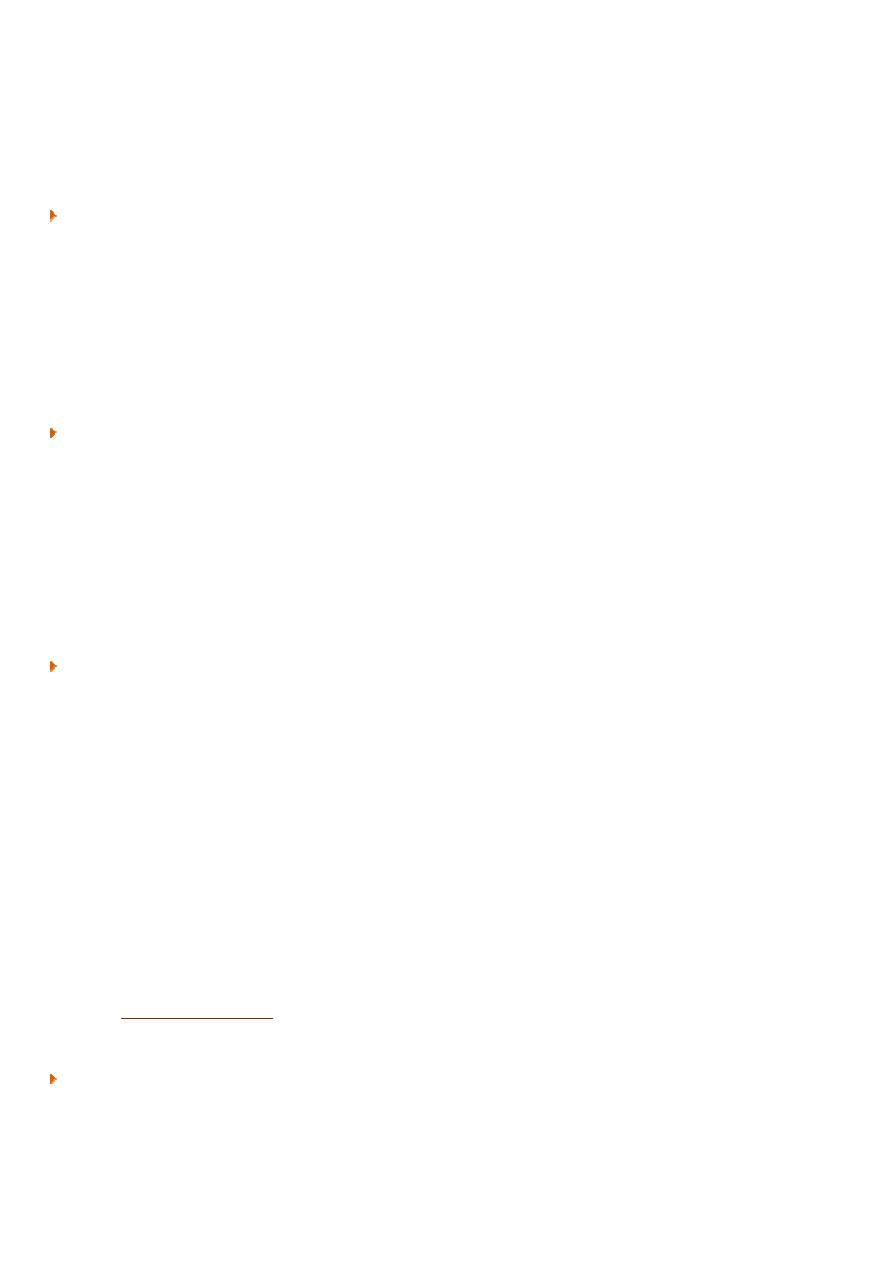
Funkcja ta pozwala procesorowi wykonywać polecenia odczytu poza kolejnością, tak jakby były one niezależne od poleceń zapisu. A
więc jeśli polecenie odczytu wskazuje na adres pamięci, którego ostatni zapis (zwartość) znajduje się w cache (czeka na skopiowanie
do pamięci), polecenie odczytu zadowoli się zamiast tego zawartością cache.
Neguje to potrzebę by polecenie odczytu przeszło całą drogę do DRAM-u i poprawia wydajność podsystemu pamięci. Co za tym idzie
zalecane jest włączenie tej funkcji.
System BIOS Cacheable
Opcje : Enabled, Disabled
Funkcja ta działa prawidłowo tylko wtedy, gdy tworzony jest cień BIOS-u wideo. Włącza ona lub wyłącza cachowanie ROM-u
systemowego BIOS-u w F0000h-FFFFFh za pośrednictwem L2 cache. Wielce przyspiesza to dostęp do systemowego BIOS-u, jednak
nie musi się przekładać na lepszą wydajność systemu, ponieważ OS nie potrzebuje aż tak częstego dostępu do BIOS-u.
W takim razie marnowaniem przepustowości L2 cache byłoby cachowanie systemowego BIOS-u zamiast danych, które mają dla
wydajności systemu bardziej krytyczne znaczenie. Dodatkowo, jeśli jakiś program dokonuje zapisu w tym obszarze pamięci skutkiem
może być pad systemu. A więc zalecane jest wyłączenie System BIOS Cacheable, by uzyskać optymalną wydajność systemu.
Video BIOS Cacheable
Opcje : Enabled, Disabled
Funkcja ta działa prawidłowo tylko wtedy, gdy tworzony jest cień BIOS-u wideo. Włącza ona lub wyłącza cachowanie ROM-u BIOS-u
wideo w C0000h-C7FFFh za pośrednictwem L2 cache. Wielce przyspiesza to dostęp do BIOS-u wideo, nie przekłada się jednak na
lepszą wydajność systemu, ponieważ OS omija BIOS używając sterownika karty graficznej, aby uzyskać bezpośredni dostęp do karty
graficznej.
W takim razie marnowaniem przepustowości L2 cache byłoby cachowanie BIOS- wideo zamiast danych, które mają dla wydajności
systemu bardziej krytyczne znaczenie. Dodatkowo, jeśli jakiś program dokonuje zapisu w tym obszarze pamięci skutkiem może być pad
systemu. A więc zalecane jest wyłączenie Video BIOS Cacheable, by uzyskać optymalną wydajność systemu.
Video RAM Cacheable
Opcje: Enabled, Disabled
Funkcja ta włącza lub wyłącza cachowanie RAM-u wideo w A0000h-AFFFFh za pośrednictwem L2 cache. Ma to przyspieszać dostęp
do RAM-u wideo, nie przekłada się jednak na lepszą wydajność systemu.
Wiele kart graficznych ma obecnie RAM o przepustowości 5.3GB/s (128 bitów x 166MHz DDR) i liczba ta stale rośnie. W międzyczasie
przepustowość SDRAM-u wciąż tkwi na poziomie około 0.8GB/s (64 bity x 100MHz) albo w najlepszym razie 1.06GB/s (64 bity x
133MHz), jeśli używasz systemu PC133.
Chociaż Pentium III 650 może mieć L2 cache o przepustowości około 20GB/s (256 bitów x 650MHz), rozsądniejsze jest cachowanie
naprawdę wolnego systemowego SDRAM-u zamiast RAM-u karty graficznej.
Zwróć również uwagę, że cachowanie RAM-u wideo ma niewielki sens w przypadku L2 o dużej przepustowości w Pentium III. Dzieje
się tak dlatego, że RAM wideo komunikuje się z L2 cache za pośrednictwem magistrali AGP, której maksymalna przepustowość to tylko
1.06GB/s przy użyciu protokołu AGPx4. W rzeczywistości przepustowość jest mniejsza o połowę w przypadku pamięci podręcznej L2
cachującej RAM karty graficznej, ponieważ dane muszą przepływać w dwóch kierunkach.
Dodatkowo, jeśli jakiś program dokonuje zapisu w tym obszarze pamięci skutkiem będzie pad systemu. A więc bardzo niewielki pożytek
daje cachowanie RAM-u karty graficznej. Znacznie lepiej byłoby użyć pamięci L2 procesora do cachowania systemowego SDRAM-u.
Zalecane jest wyłączenie Video RAM Cacheable, by uzyskać optymalną wydajność systemu. Bardziej szczegółowe informacje
znajdziesz w
Memory Hole At 15M-16M
Opcje: Enabled, Disabled
Niektóre specjalne karty ISA wymagają by cały ten obszar pamięci prawidłowo z nimi współpracował. Włączenie tej funkcji rezerwuje
go do wykorzystania przez taką kartę. Uniemożliwi również systemowi dostęp do pamięci powyżej 16MB.
Oznacza to, że jeśli włączysz tę funkcję, twój OS będzie mógł używać maksymalnie 15MB RAM-u, niezależnie od tego ile go faktycznie
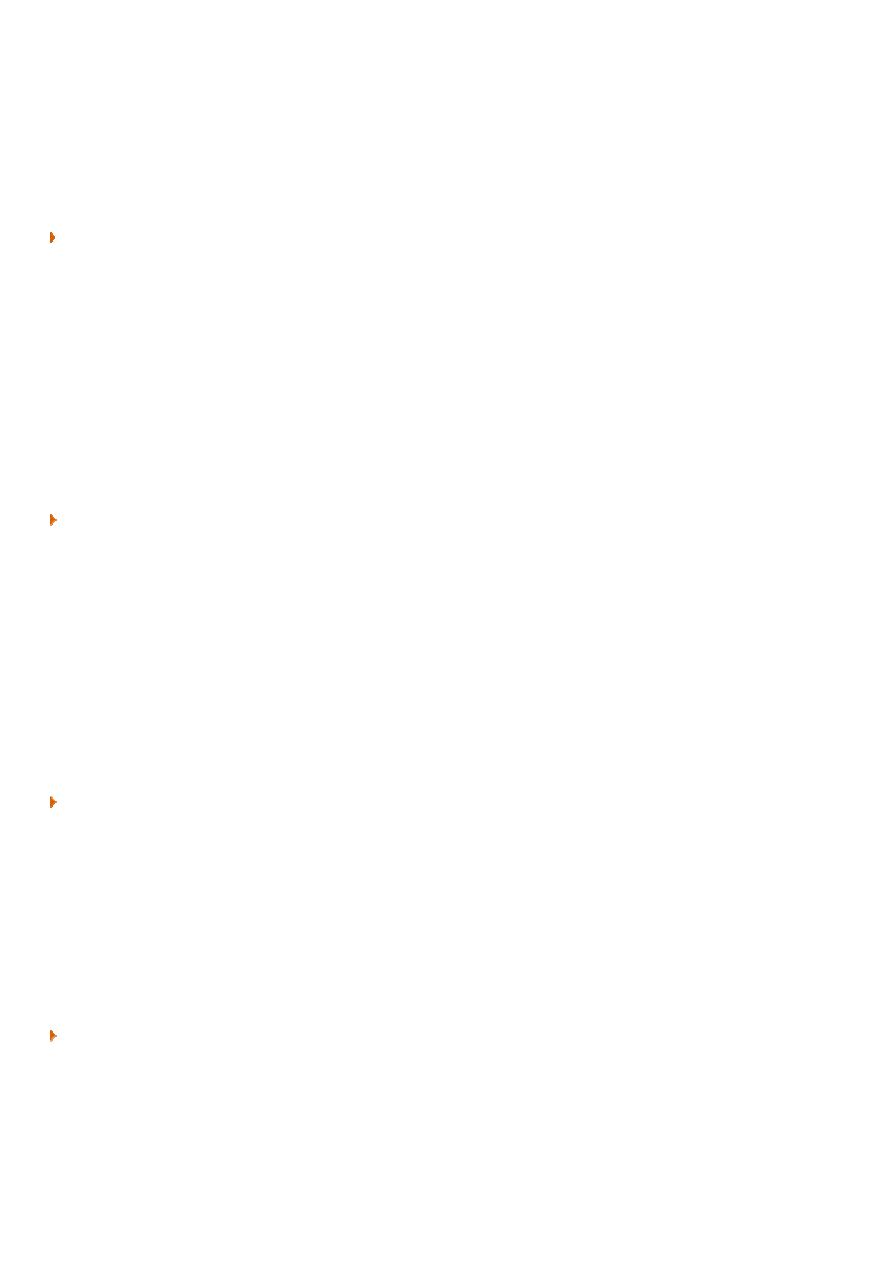
m
dzia
asz w systemie. A więc zawsze wyłączaj tę funkcję, chyba że karta ISA absolutnie wymaga tego obszaru pamięci do prawidłowego
łania.
Ch
3
ipset Features Setup: część
8-bit I/O Recovery Time
Opcje : NA, 8, 1, 2, 3, 4, 5, 6, 7
Magistrala PCI jest znacznie szybsza niż ISA. A więc, aby karty ISA współpracowały prawidłowo z cyklami I/O z magistrali PCI,
"mechanizm I/O odzyskiwania kontroli nad magistralą" wstawia dodatkowe cykle zegara magistrali pomiędzy każde kolejne
generowane przez PCI cykle I/O do magistrali ISA.
Domyślnie "mechanizm odzyskiwania kontroli nad magistralą" wstawia minimum 3.5 cyklu pomiędzy każdy kolejny 8-bitowy cykl I/O do
magistrali ISA. Opcje powyżej pozwalają wstawić jeszcze więcej cykli zegarowych pomiędzy każdy kolejny 8-bitowy cykl I/O do
magistrali ISA. Wybranie NA ustawia liczbę opóźnionych cykli na minimum 3.5 cyklu zegarowego.
A
R
u
więc ustaw 8-bit I/O Recovery Time na NA jeśli to możliwe, aby uzyskać optymalną wydajność magistrali ISA. Zwiększaj I/O
ecovery Time tylko wtedy, gdy masz problemy z 8-bitowymi kartami ISA. Zauważ, że funkcja ta nie spełnia żadnej roli jeśli nie
żywasz kart ISA.
16-bit I/O Recovery Time
Opcje : NA, 4, 1, 2, 3
Magistrala PCI jest znacznie szybsza niż ISA. A więc, aby karty ISA współpracowały prawidłowo z cyklami I/O z magistrali PCI,
mechanizm I/O odzyskiwania kontroli nad magistralą wstawia dodatkowe cykle zegara magistrali pomiędzy każde kolejne generowane
przez PCI cykle I/O do magistrali ISA.
Domyślnie mechanizm odzyskiwania kontroli nad magistralą wstawia minimum 3.5 cyklu pomiędzy każdy kolejny 16-bitowy cykl I/O do
magistrali ISA. Opcje powyżej pozwalają wstawić jeszcze więcej cykli zegarowych pomiędzy każdy kolejny 16-bitowy cykl I/O do
magistrali ISA. Wybieranie NA ustawia liczbę opóźnionych cykli na minimum 3.5 cyklu zegarowego.
A
R
u
więc ustaw 16-bit I/O Recovery Time na NA jeśli to możliwe, aby uzyskać optymalną wydajność magistrali ISA. Zwiększaj I/O
ecovery Time tylko wtedy, gdy masz problemy z 16-bitowymi kartami ISA. Zauważ, że ta funkcja nie spełnia żadnej roli jeśli nie
żywasz kart ISA.
Passive Release
Opcje : Enabled, Disabled
Jeśli Passive Release jest włączone, dostępy CPU do PCI są możliwe podczas biernego zwolnienia
(passive release) magistrali PCI. A
zatem procesor może mieć dostęp do magistrali PCI w czasie, gdy następuje dostęp do magistrali ISA.
W przeciwnym razie układ arbitrażu akceptuje tylko dostęp innego moduł nadrzędnego magistrali PCI do lokalnego DRAM-u. Innymi
słowy tylko inny moduł nadrzędny magistrali PCI może mieć dostęp do magistrali PCI, a nie procesor. Funkcja ta jest używana by
sp
W
ełnić
czas opóźnienia modułu nadrzędnego magistrali ISA, który jest znacznie dłuższy niż modułu nadrzędnego magistrali PCI.
łącz funkcję Passive Release by uzyskać optymalną wydajność. Wyłączaj ją jedynie wtedy, gdy masz problemy z kartami ISA.
Delayed Transaction
Opcje : Enabled, Disabled
Funkcja ta jest używana by uzgodnić czasu opóźnienia cykli PCI do i z magistrali ISA. Magistrala ISA jest dużo, dużo wolniejsza niż
magistrala PCI. Dlatego ukończenie cykli PCI do i z magistrali ISA trwa znacznie dłużej i spowalnia magistralę PCI.
Jednak włączenie Delayed Transaction umożliwia wbudowanemu w chipset 32-bitowemu buforowi zapisu obsługę opóźnionych cykli
transakcji. Oznacza to, że transakcje do i z magistrali ISA są buforowane, a magistrala PCI może zostać zwolniona aby wykonywała
inne transakcje, gdy trwa transakcja ISA.
Opcja ta powinna być włączona aby uzyskać lepszą wydajność i spełnić wymagania specyfikacji PCI 2.1. Wyłączaj ją jedynie wtedy,
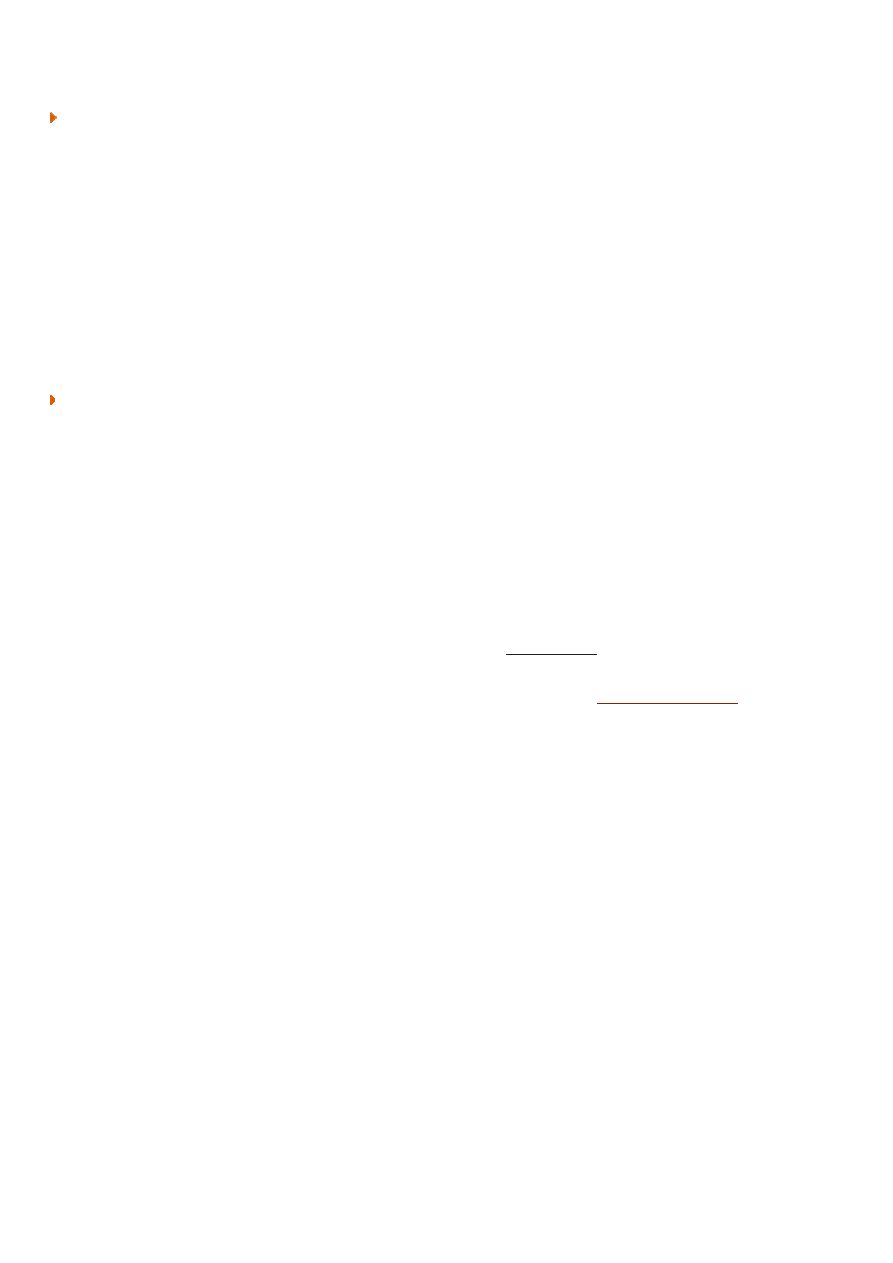
g
dy twoje karty PCI nie są w stanie działać prawidłowo albo jeśli używasz karty ISA, która nie jest zgodna z PCI 2.1.
PCI 2.1 Compliance
O
To taka sama funkcja jak Delayed Transaction powyżej.
Funkcja ta jest używana by spełnić czas opóźnienia cykli PCI do i z magistrali ISA. Magistrala ISA jest dużo, dużo wolniejsza niż
magistrala PCI. Dlatego ukończenie cykli PCI do i z magistrali ISA trwa znacznie dłużej i spowalnia magistralę PCI.
Je
transakcji. Oznacza to, że transakcje do i z magistrali ISA są buforowane, a magistrala PCI może zostać zwolniona aby wykonywała
inne transakcje, gdy trwa transakcja ISA.
O
g
pcje : Enabled, Disabled
dnak włączenie Delayed Transaction umożliwia wbudowanemu w chipset 32-bitowemu buforowi zapisu obsługę opóźnionych cykli
pcja ta powinna być włączona aby uzyskać lepszą wydajność i spełnić wymagania specyfikacji PCI 2.1. Wyłączaj ją jedynie wtedy,
dy twoje karty PCI nie są w stanie działać prawidłowo albo jeśli używasz karty ISA, która nie jest zgodna z PCI 2.1.
AGP Aperture Size (MB)
Opcje: 4, 8, 16, 32, 64, 128, 256
O
graficznej. Główne cykle, które trafiają w zakres szczeliny są przekazywane do AGP bez potrzeby translacji. Rozmiar szczeliny określa
również ilość systemowego RAM-u, który może być przydzielony karcie graficznej do przechowywania tekstur.
Wielkość szczeliny AGP określa formuła: maksimum nadającej się do wykorzystania pamięci AGP x 2 plus 12MB. Oznacza to,
że nadająca się do wykorzystania ilość pamięci AGP jest
mniejsza niż połowa
p
Jest to przestrzeń adresowa, a nie użyta fizyczna pamięć. Pamięć fizyczna jest alokowana i zwalniana stosownie do zapotrzebowania
tylko wtedy, gdy Direct3D dokonuje wywołania "create non-local surface".
W
się zapełni tworzenie powierzchni rozszerza się na pamięć AGP, a potem na pamięć systemową. A więc wykorzystanie pamięci jest
automatycznie optymalizowane dla każdej aplikacji. AGP i pamięć systemowa
pcja ta wybiera rozmiar szczeliny AGP. Szczelina jest częścią zakresu adresowego PCI poświęconego na przestrzeń adresową pamięci
wielkości szczeliny AGP. Dzieje się tak dlatego, że system
otrzebuje pamięci AGP (nie cachowanej) plus równą ilość łącznego obszaru pamięci i dodatkowych 12MB do wirtualnego adresowania.
in95 (z VGARTD.VXD) i Win98 używają "efektu wodospadu". Powierzchnie są tworzone najpierw w pamięci lokalnej. Gdy pamięć ta
nie są używane o ile nie jest to absolutnie konieczne
Wielu zalecało ustawienie AGP Aperture Size na połowę RAM-u w systemie. Jednak jest to błąd z tej samej przyczyny, dla której
wielkość pliku wymiany nie powin
.
na być równa 1/4 RAM-u w systemie. Tak jak w przypadku
wielkości pliku wymiany
, wymagana
ielkość szczeliny AGP będzie malałą wraz ze wzrostem ilości pamięci karty graficznej. Przyczyną jest to, że większość tekstur będzie
rta ma bardzo niewiele pamięci graficznej powinieneś ustawić szczelinę AGP tak dużą, jak się da, nawet na połowę RAM-
w systemie. W przypadku kart z większą pamięcią graficzną nie powinieneś ustawiać szczeliny na połowę RAM-u w systemie. Zwróć
omimo to zalecane jest utrzymanie szczeliny AGP na poziomie około 64 do 128MB. Czemu zalecane jest ustawienie tak dużej szczeliny
aby
rawidłowego działania. Przyczyną jest
rawdopodobnie to, że wirtualna przestrzeń adresowa już ma rozmiar 12MB! Na dodatek wiele programów ma wymagania co do
jeżeli pamiętasz formułę podaną powyżej ilość potrzebnej pamięci AGP jest ponad dwukrotnie większa niż wymagana przestrzeń do
MB
który magistrala AGP może zająć, gdy jest on jej potrzebny. Nie jest on używany, o ile nie jest
absolutnie koniecznie. A więc ustawienie szczeliny na 64MB nie oznacza, że 64MB twojego RAM-u będą używane jako pamięć AGP.
nego wpływu na wydajność, najlepiej byłoby i
tak utrzymać szczelinę na poziomie 64-128MB, aby tablica GART nie stała się zbyt duża. Ponieważ ilość RAM-u na kartach zwiększa się,
w
przechowywana przez samą kartę graficzną. A więc karta graficzna z 32MB RAM-u lub więcej będzie wymagała mniejszej szczeliny niż
karta z mniejszą ilością RAM-u.
Jeżeli twoja ka
u
uwagę, że rozmiar szczeliny nie koresponduje z wydajnością, a więc zwiększanie jej do olbrzymich rozmiarów nie poprawia
wydajności.
P
pomimo to, że większość kart graficznych ma obecnie dużo pamięci? Czy nie powinno się jej ustawić na absolutne minimum,
zaoszczędzić systemowy RAM?
Rzecz w tym, że wiele kart graficznych wymaga co najmniej 16MB szczeliny AGP do p
p
minimalnej wielkości szczeliny AGP, które przeważnie nie są sprecyzowane. A niektóre używają tylu tekstur, że pamięć AGP jest
potrzebna nawet w przypadku kart z bardzo dużą ilością pamięci graficznej (32MB).
A
przechowywania tekstur. A więc jeśli potrzebne jest dodatkowe 15MB pamięci do przechowywania tekstur, wówczas używane są 42
systemowego RAM-u. Ma zatem sens ustawienie dużej szczeliny AGP, aby spełnić wymagania wszelkiego software'u.
Zwróć uwagę, że wielkość szczeliny AGP nie pozwoli ci zaoszczędzić ani trochę RAM-u. Tak jak i wcześniej, tym co robi wielkość
szczeliny AGP jest ograniczenie RAM-u,
to
Ograniczy to tylko maksymalną ilość RAM-u, który może zostać wykorzystany przez magistralę AGP do 64MB (faktyczna nadająca się
do użycia pamięć AGP to tylko 26MB).
O ile zwiększenie szczeliny AGP ponad 128MB nie będzie miało tak naprawdę negatyw
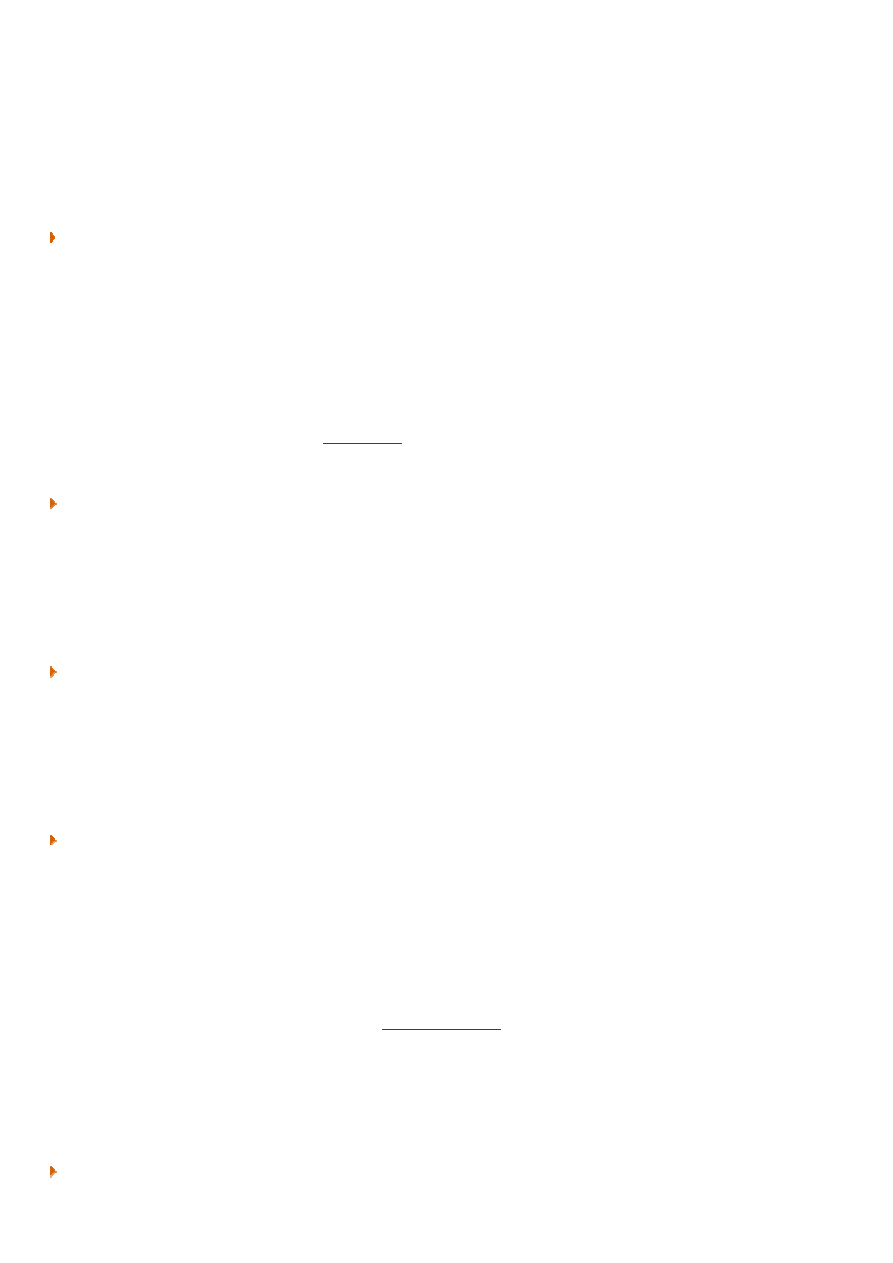
a
zalecane jest ustawienie AGP Aperture Size
kompresja tekstur jest coraz bardziej powszednią sprawą, mniejsza jest potrzeba by zwiększać szczelinę AGP ponad 64MB. A więc
na 64MB albo maksymalnie na 128MB.
Chipset Features Setup: część 4
AGP 2X Mode
Opcje : Enabled, Dis
Funkcja ta włącza lub wyłacza protokół transmisji AGP2X. Standardowe AG1X wykorzystuje tylko wznoszące się zbocze sygnału APG
transferu danych. Przy 66MHz przekłada się to na przepustowość 264MB/s. Włączenie AGP X2 Mode podwaja tę przepustowość dzięki
przesyłaniu danych na obu zboczach, opadającym i wznoszącym się, sygnału. A zatem podczas gdy szybkość zegara magistrali AGP
nadal wynosi 66MHz, faktyczna przepustowość magistrali jest podwojona. Jest to ta sama metoda, z której UltraDMA 33 czerpie swój
sk
Je
oja karta graficzna obsługuje tra
gdy masz problemy ze stabilnością
ponad 75MHz i nie możesz p
abled
do
ok wydadajności.
dnak zarówno chipset płyty głównej i karta graficzna muszą obsługiwać transfery AGP2X abyś mógł użyć protokołu AGP2X. Jeżeli
tw
nsfery AGP2X, włącz AGP 2X Mode aby mieć szybszy transfer AGP. Wyłączaj go wyłącznie wtedy,
(zwłaszcza w przypadku płyt Super Socket 7) albo, jeśli masz zamiar przetaktować magistralę AGP
o prostu wyłączyć
sidebandingu
.
AGP Master 1WS Read
O
D
konuje cykl zanim zaczyna trans
zegarowego. Aby mieć lepsza wyd
przykład efekty obrazu szkie
pcje : Enabled, Disabled
omyślnie urządzenie zarządzające dostępem do magistrali AGP czeka przynajmniej przez 2 stany oczekiwania albo zegar AGP
wy
akcję odczytu. Opcja ta pozwala zredukować opóźnienie do tylko 1 stanu oczekiwania albo cyklu
ajność AGP włącz te opcję, ale wyłącz ją jeśli zdarzają ci się dziwaczne anomalie grafiki, jak na
letowego i artefakty pikseli po jej włączeniu.
AGP Master 1WS Write
O
D
konuje cykl zanim zaczyna tr
zegarowego. Aby mieć lepsza w
przykład efekty obrazu szkie
pcje : Enabled, Disabled
omyślnie urządzenie zarządzające dostępem do magistrali AGP czeka przynajmniej przez 2 stany oczekiwania albo zegar AGP
wy
ansakcję zapisu. Opcja ta pozwala zredukować opóźnienie do tylko 1 stanu oczekiwania albo cyklu
ydajność AGP włącz te opcję, ale wyłącz ją jeśli zdarzają ci się dziwaczne anomalie grafiki, jak na
letowego i artefakty pikseli po jej włączeniu.
USWC Write Posting
O
USWC, czyli Uncacheable Specula
in
danych w 64-bitowe zapisy funkcja ta redukuje liczbę transakcji wymaganych, aby konkretna ilość danych została przetransferowana
do liniowego bufora ramki karty graficznej.
Może to jednak powodować takie problemy jak zniekształcenia obrazu, zawieszenia, problemy z ładowaniem systemu, itd., jeżeli ka
graficzna nie obsługuje tej funkcji.
D
pcje : Enabled, Disabled
tive Write Combination poprawia wydajność systemów Pentium Pro (a możliwe, że również
nych procesorów P6) z kartami graficznymi, które mają liniowy bufor ramki (wszystkie nowe karty go mają). Łącząc mniejsze zapisy
rta
odatkowo testy z użyciem FastVid (w starym artykule -
The Phoenix Project
) wykazały, że takie ustawienie może obniżyć wydajność,
miast ją zwiększyć! Zostało to zaobserwowane w przypadku płyty na 440BX Intela.
A w
ora Pentium Pro albo płyty głownej opartej na jednym ze starszych chipsetów, włącz ją by mieć lepszą
ożesz spróbować ją włączyć, ale dla pewności uruchom kilka testów, aby
y nie. Całkiem możliwe, że nie poprawia jej wcale albo nawet ją obniża.
za
ięc jeśli używasz proces
wydajność grafiki. Jeśli posiadasz nowszą płytę główną m
ustalić czy funkcja ta faktycznie poprawia wydajność, cz
Spread Spectrum
Opcje : Enabled, Disabled, 0.25%, 0.5%, Sm
art Clock
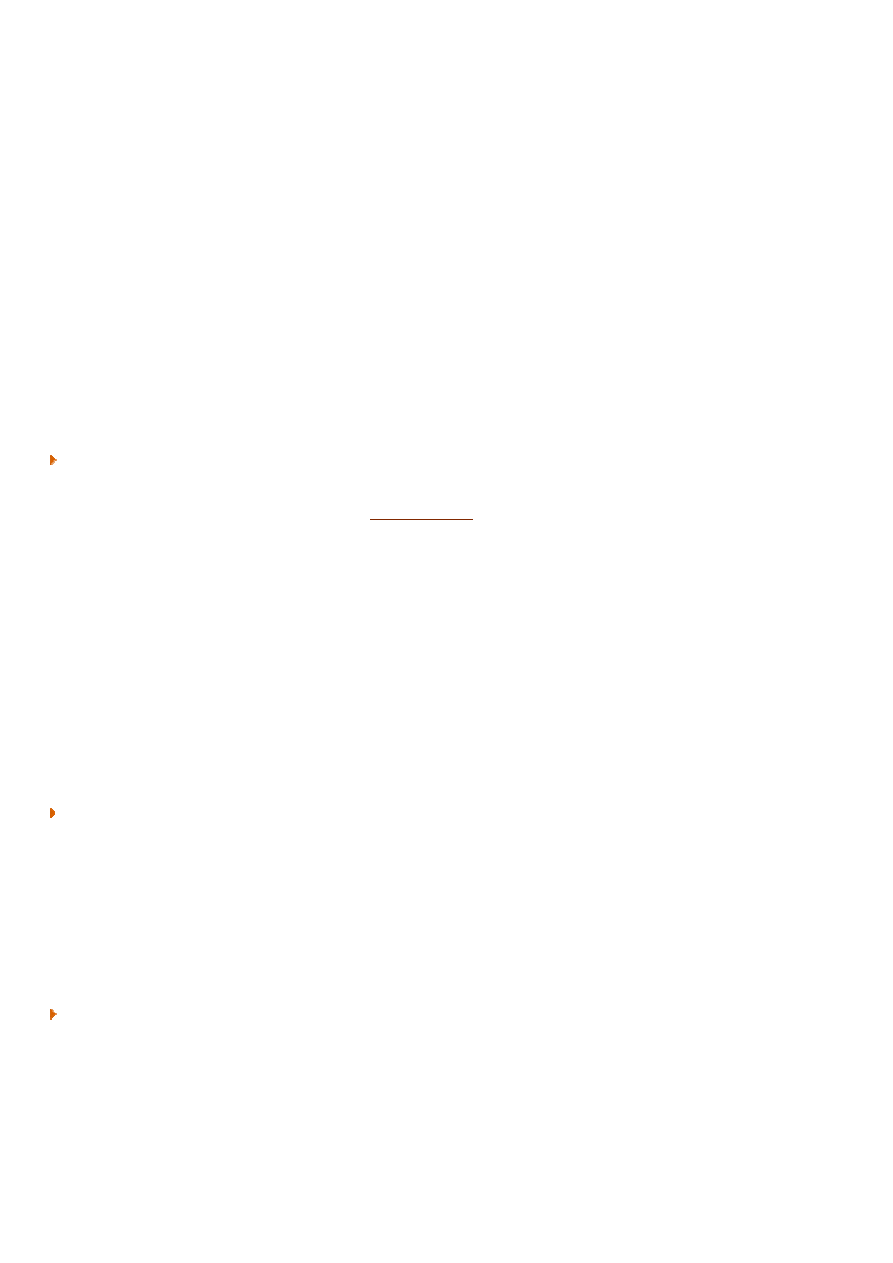
Gdy generator sygnałów zegarowych płyty głównej wysyła impulsy, wyskoki impulsów wytrwarzają EMI (Electromagnetic Interference
zakłócenie elektromagnetyczne). Funkcja Spread Function redukuje generowane zakłócenie poprzez m
sp
używa żadnej szczególnej częstotliwości dłużej niż przez chwilę. Redukuje to problemy z interferencją z innymi urządzeniami
elektronicznymi znajdującymi się w pobliżu.
Je
sprawdzić zwłaszcza w przypadku "timing-critical devices" takich jak wrażliwe zegary urządzenia SCSI.
W niektórych BIOSach znajduje się opcja Smart Clock. Zamiast modulować częstotliwość impulsów na bieżąco, Smart Clock wyłącza
sygnały zegarowe AGP, PCI i SDRAM-u, gdy nie są one używane. Dzięki temu EMI może zostać zredukowane bez obniżania stabilności
systemu. Dodatkowym bonusem u
Jeśli nie masz problemów z EMI, pozostaw przy ustawieniu Disabled, by mieć optymalną stabilność systemu i wydajność. Ale jeśli
prześladuje cię EMI użyj ustawienia Smart Clock o ile to możliwe i zadowol się ustawieniem Enabled lub jedną z pozostałych dw
wartości, jeśli Smart Clock nie jest dostępny. Wartości w procentach oznaczają jak wiele wahań przeprowadza BIOS na częst
ze
z
miętaj by wyłączyć Spread Spectru
wzrost prędkości zegara o 25MHz (w p
procesora. Albo przynajmn
,
odulowanie impulsów w taki
osób, że wyskoki impulsów są redukowane do bardziej spłaszczonych krzywych. Dokonuje tego różnicując częstotliwość tak że nie
dnakże, o ile włączenie Spread Spectrum zmniejsza EMI, stabilność systemu i wydajność mogą zostać nieco obniżone. Może się to
zywania Smart Clock jest zmniejszenie zużycia energii.
óch
otliwości
gara. A więc niższa wartość (0.25%) jest stosunkowo lepsza dla stabilności systemu, podczas gdy wartość wyższa (0.5%) jest lepsza
punktu widzenia redukcji EMI.
Pa
m jeżeli przetaktowujesz CPU, ponieważ nawet 0.25% wahanie może wywołać tymczasowy
rzypadku CPU 1GHZ), który może po prostu spowodować zawieszenie przetaktowanego
iej użyj ustawienia Smart Clock, ponieważ nie wiąże się z nim żadna modulacja częstotliwości.
Auto Detect DIMM/PCI Clk
unkcja ta jest podobna do opcji Smart Clock funkcji
Spread Spectrum
Opcje: Enabled, Disabled
F
. BIOS monitoruje aktywność AGP, PCI i SDRAM-u. Jeżeli w
otach
ten sposób EMI (zakłócenie elektromagnetyczne) może zostać zredukowane bez narażania na szwank wydajności. Pozwala to
wnież obniżyć zużycie energii przez konmputer, ponieważ zużywać ją będą tylko aktywne komponenty.
śli nie masz jednak żadnych problemów z EMI, pozostaw przy ustawieniu Disabled, by mieć optymalną stabilność i wydajność
systemu. Włącz ją tylko wtedy, gdy prześladują cię problemy z EMI albo, jeśli chcesz zaoszczędzić więcej energii.
tych slotach nie ma kart, BIOS wyłącza odpowiednie sygnały zegarowe AGP, PCI i SDRAM-u. A jeśli nic się nie dzieje w zajętych sl
AGP/PCI/SDRM, BIOS wyłącza także i te sygnały.
W
ró
Je
Chipset Features Setup: część 5
Flash BIOS Protection
unkcja ta chroni BIOS przed przypadkowym uszkodzeniem przez nieuprawnionych użytkowników albo wirusy. Gdy jest włączona dane
IOSu nie mogą być zmienione podczas próby aktualizacji BIOSu przez program flaszujący. Aby pomyślnie zaktualizować BIOS
ędziesz musiał wyłączyć funkcję Flash BIOS Protection.
a, gdy potrzebujesz ją włączyć to aktualizacja BIOSu. Po zaktualizowaniu BIOSu
owinieneś ją natychmiast powtórnie włączyć, aby chronić BIOS przed wirusami.
Opcje : Enabled, Disabled
F
B
b
Powinieneś ją zawsze włączać. Jedyna okazj
p
Hardware Reset Protect
unkcja ta jest użyteczna dla serwerów plików, ruterów, itd., które muszą pracować 24 godziny na dobę. Kiedy jest włączona przycisk
setujący system nie będzie działał, co zapobiega przypadkowym resetom. Przy ustawieniu Disabled przycisk reset będzie
nkcjonował normalnie.
Disabled o ile nie masz serwera i dzieci, które biegają po domu i uwielbiają naciskać ten mały
erwony guzik. ;)
Opcje : Enabled, Disabled
F
re
fu
Zalecane jest byś pozostawił ustawienie
cz
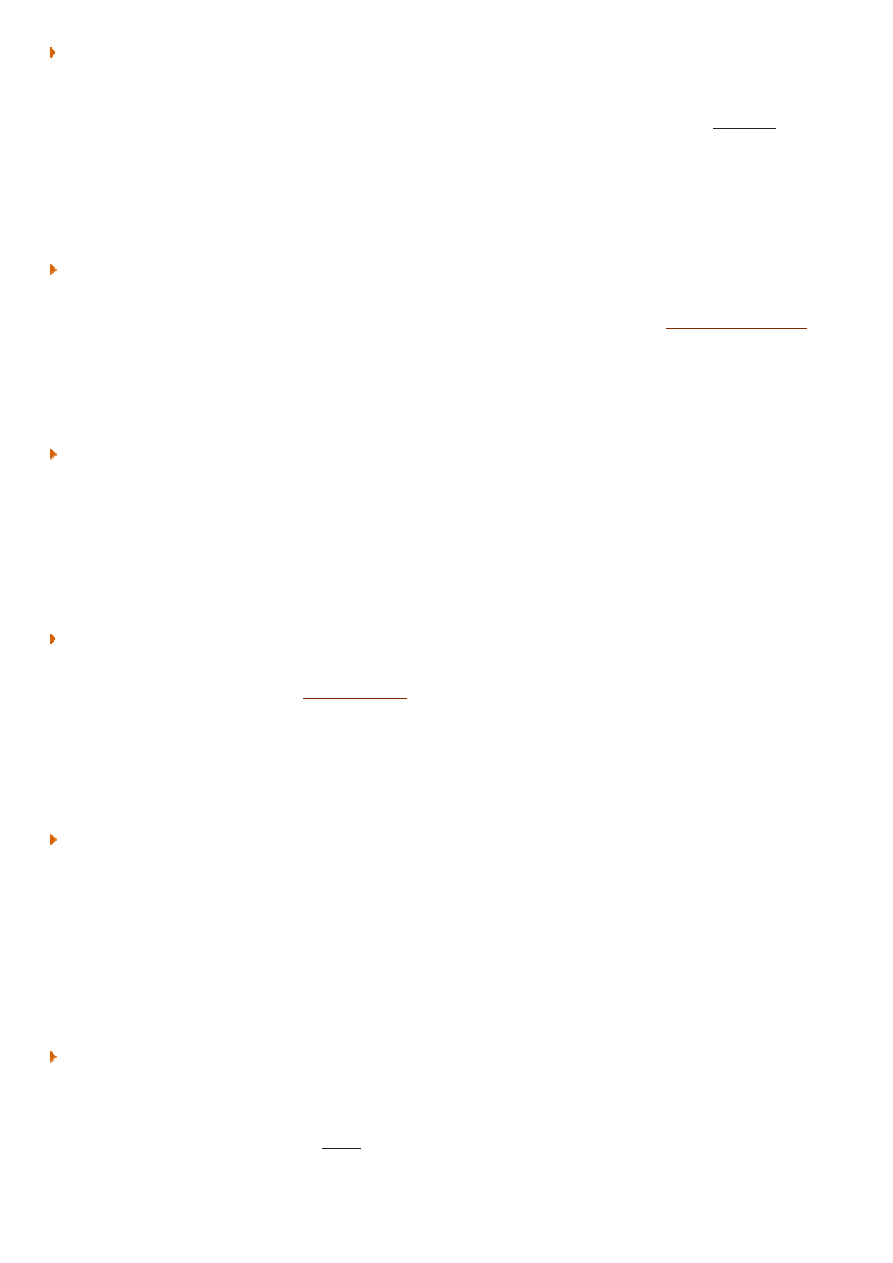
DRAM Read Latch Delay
Opcje : Enabled, Disabled
Jest to funk
d
cja, która wprowadza niewielkie opóźnienie przed odczytaniem przez system danych z modułu RAM-u. Funkcja ta została
odana aby ułatwić używanie niektórych specjalnych modułów SDRAM-u, które mają nietypowe synchronizacje. Nie musisz jej włączać,
ile nie doświadczasz dziwnych padów systemu i podejrzewasz, że ich przyczyną jest niestabilność pamięci.
Ta
awił ustawienie Disabled o ile nie przydarzają ci się problemy ze stabilnością systemu. Jeśli masz
łączyć, aby sprawdzić czy twój moduł DRAM-u jest jednym z tych o nietypowych synchronizacjach i skorygować
roblem.
o
k więc zalecane jest być pozost
problemy możesz ją w
p
DRAM Interleave Time
Opcje : 0ms, 0.5ms
Funkcja ta kontroluje synchronizację odczytywania następnego banku danych, gdy DRAM Interleave lub
SDRAM Bank Interleave
są
łą
ższej wartości użyjesz, tym szybciej moduły DRAM-u są w stanie przeplatać, za czym idzie lepsza wydajność.
nie czasu przeplotu na najniższą wartość jaką się da, by mieć lepszą wydajność DRAM-u. Zwiększaj DRAM
terleave Time tylko wtedy, gdy masz problemy ze stabilnością systemu.
w czone. Recz jasna im ni
A więc zalecane jest ustawie
In
Byte Merge
Opcje : Enabled, Disabled
Ł
3 bitowe zapisy. Następnie chipset gdy jest
owych redukuje liczbę transakcji PCI, z
A
ączenie bajtów zatrzymuje 8-bitowe i 16-bitowe zapisy z CPU do magistrali PCI w buforze, w którym są one gromadzone i łączone w
2-
to możliwe zapisuje dane z bufora do magistrali PCI. Jak widać łączenie 8-bitowych i 16-
bit
walniając tym samym przepustowość i czas CPU.
więc zalecane jest włączenie tej funkcji by mieć lepszą wydajność PCI.
PCI Pipeline / PCI Pipelining
Opcje: Enabled, Disabled
Funkcja ta łączy potokowość PCI lub CPU z
łączeniem bajtów
. Łączenie bajtów jest następnie używane do zwiększenia wydajności
rty graficznej. Funkcja ta kontroluje opcję Byte Merge dla cykli bufora kadru. Gdy jest włączona kontroler sprawdza osiem
g
ć czy bajty danych odczytywane z magistrali PCI przez CPU mogą zostać połączone.
nie tej funkcji by mieć lepszą wydajność karty graficznej PCI. Inne urządzenia PCI również mogą
orzystać na jej włączeniu.
ka
sy nałów CPU Byte Enable aby ustali
A więc zalecane jest włącze
sk
Fast R-W Turn Around
Opcje : Enabled, Disabled
Opcja ta reduk
N
Je li włączysz tę opcję opóźnienie zostanie zredukowane i p
oje moduły RAM-u nie są w stanie
niestabilny. Mając to na uwa
st
uje opóźnienie, które występuje, gdy CPU po raz pierwszy odczytuje DRAM, a następnie dokonuje w nim zapisu.
ormalnie występuje dodatkowe opóźnienie skojarzone z przejściem od odczytu do zapisu.
ś
rzełączenie z odczytu na zapis będzie następowało szybciej. Jeśli jednak
tw
poradzić sobie z szybszym przełączaniem, dane mogą być tracone a system może stać się
dze włącz tę opcję by mieć lepszą wydajność RAM-u, chyba że po jej włączeniu masz problemy ze
abilnością.
CPU to PCI Write Buffer
Opcje : Enabled, Disabled
Funkcja ta kontroluje bufor zapisu CPU do magistrali PCI. Jeśli bufor ten jest wyłączony, CPU zapisuje bezpośrednio do magistrali PC
Chociaż może się to wydawać szybszą, a co za tym idzie lepszą metodą, nie jest to prawda. Ponieważ magistrala CPU jest szybsza niż
magistrala PCI
I.
, wszelki zapis CPU do PCI musi czekać aż magistrala PCI jest gotowa do przyjęcia danych. Uniemożliwia to CPU
y wysyłania danych do magistrali PCI.
Włączenie bufora umożliwia CPU natychmiastowe zapisanie czterech słów danych do bufora, dzięki czemu procesor może kontynuować
ne zadanie nie czekając aż te cztery słowa danych dotrą do PCI. Dane w buforze zapisu zostaną zapisane do PCI, gdy zacznie się
wykonywanie jakichkolwiek innych zadań dopóki nie zakończ
in
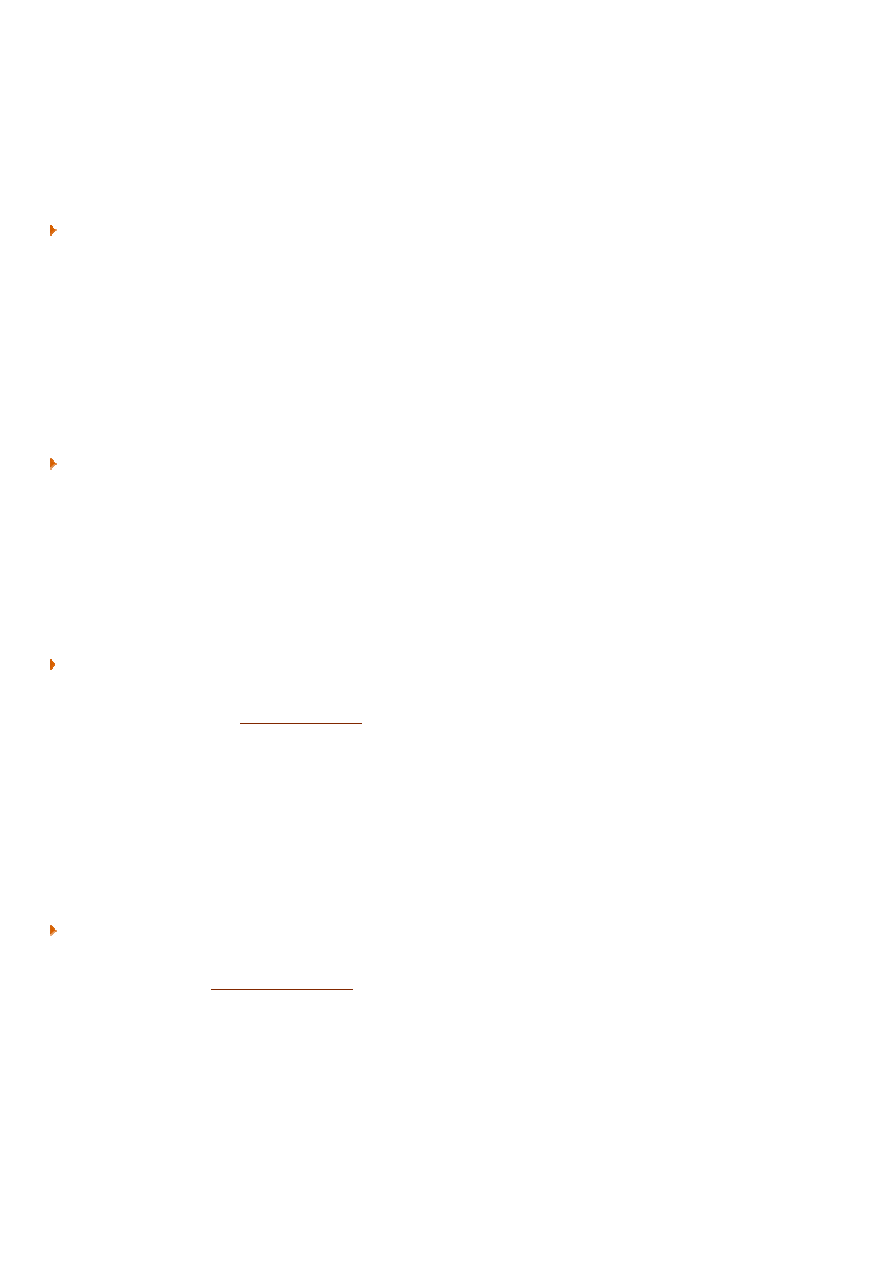
następny cykl odczytu magistrali PCI. Różnic
CPU do PCI.
tego zalecane jest byś włączy
Chipset Features Setup: część 6
a polega na tym, że bufor robi to nie zatrzymując CPU na cały czas trwania transakcji z
Dla
ł CPU to PCI Write Buffer.
PCI Dynamic Bursting
O
O
w
Je li opcja ta jest wyłączona, dane
gdy bufor jest pełny), jeżeli transa
jest opróżniany, a dane są na
Zalecane jest włączenie PCI Dynamic Bursting, by mieć lepszą wydajność PCI.
pcje : Enabled, Disabled
pcja ta kontroluje bufor zapisu PCI. Jeśli jest włączona, każda transakcja po magistrali PCI trafia prosto do bufora zapisu. Transakcje
iązek są następnie dokonywane, gdy tylko jest dość danych, by można je było wysłać w pojedynczej wiązce.
ś
trafiają do bufora zapisu i są transferowane w wiązkach później (gdy magistrala PCI jest wolna albo
kcja zapisu jest transakcją wiązek. Jeśli transakcja zapisu nie jest transakcją wiązek, bufor zapisu
tychmiastowo zapisywane do magistrali PCI .
PCI Master 0 WS Write
Opcje
F
konywane natychmiastowo (pr
jeśli jest wyłączona, wówczas każ
Normalnie zalecane jest włączenie tej funkcji by PCI działała szybciej. Jednak wyłączenie jej może być użyteczne, gdy skutkiem
przetaktowania magistrali PCI jest niestabilność. Opóźnienie ogólnie rzecz biorąc poprawi możliwości przetaktowania magistrali PCI.
: Enabled, Disabled
unkcja ta określa czy przed każdym zapisem do magistrali PCI występuje opóźnienie. Jeśli jest włączona, zapisy do magistrali PCI są
wy
zy zerowych stanach oczekiwania), gdy tylko magistrala PCI jest gotowa do otrzymania danych. Ale
da transakcja zapisu do PCI jest opóźniona o jeden stan oczekiwania.
PCI Delay Transaction
Opcje : Enabled, Disabled
Jest to funkcja podobna do opcji
. Funkcja ta jest używana by uzgodnić czas opóźnienia cykli PCI do i z magistrali
ISA. Magistrala ISA jest dużo, dużo wolniejsza niż magistrala PCI. Dlatego ukończenie cykli PCI do i z magistrali ISA trw
d
Je
nsakcji. Oznacza to, że transakc
inne transakcje podczas gdy trwa
Opcja ta powinna być włączona aby uzyskać lepszą wydajność i spełnić wymagania specyfikacji PCI 2.1. Wyłączaj ją jedynie wtedy,
gdy twoje karty PCI nie są w stanie działać prawidłowo albo jeśli używasz karty ISA, która nie jest zgodna z PCI 2.1.
a znacznie
łużej i spowalnia magistralę PCI.
dnak włączenie Delayed Transaction umożliwia wbudowanemu w chipset 32-bitowemu buforowi zapisu obsługę opóźnionych cykli
tra
je do i z magistrali ISA są buforowane, a magistrala PCI może zostać zwolniona aby wykonywała
transakcja ISA.
PCI#2 Access #1 Retry
Opcje : Enabled, Disabled
Funkcja ta jest powiązana z
CPU to PCI Write Buffer
. Normalnie CPU to PCI Write Buffer jest włączony. Wszystkie zapisy do magistrali
st
tnieje możliwość, że bufor zapisu do PCI może zawieść. Gdy tak się dzieje, ta opcja BIOSu określa czy zapis bufora powinien zostać
róbowany powtórnie czy odesłany z powrotem do arbitrażu. Jeśli opcja ta jest włączona, bufor będzie próbował zapisu do szyny PCI
do
r opróżni swoją zawartość i zarejestruje transakcję jako nieudaną. CPU będzie musiał zapisać
sz wiele powolnych urządzeń PCI w systemie. W takim razie jej wyłączenie
rób, które mogą wystawić szynę PCI na poważną próbę.
PCI są jako takie natychmiast zapisywane do bufora, zamiast do magistrali PCI. Zwalnia to CPU od czekania aż magistrala PCI je
wolna. Dane są następnie zapisywane do szyny PCI, gdy rozpoczyna się następny cykl szyny PCI.
Is
sp
skutku. Jeśli jest wyłączona, bufo
ponownie w buforze zapisu.
Zalecane jest włączenie tej funkcji, chyba że ma
zapobiegnie generowaniu zbyt wielu ponownych p
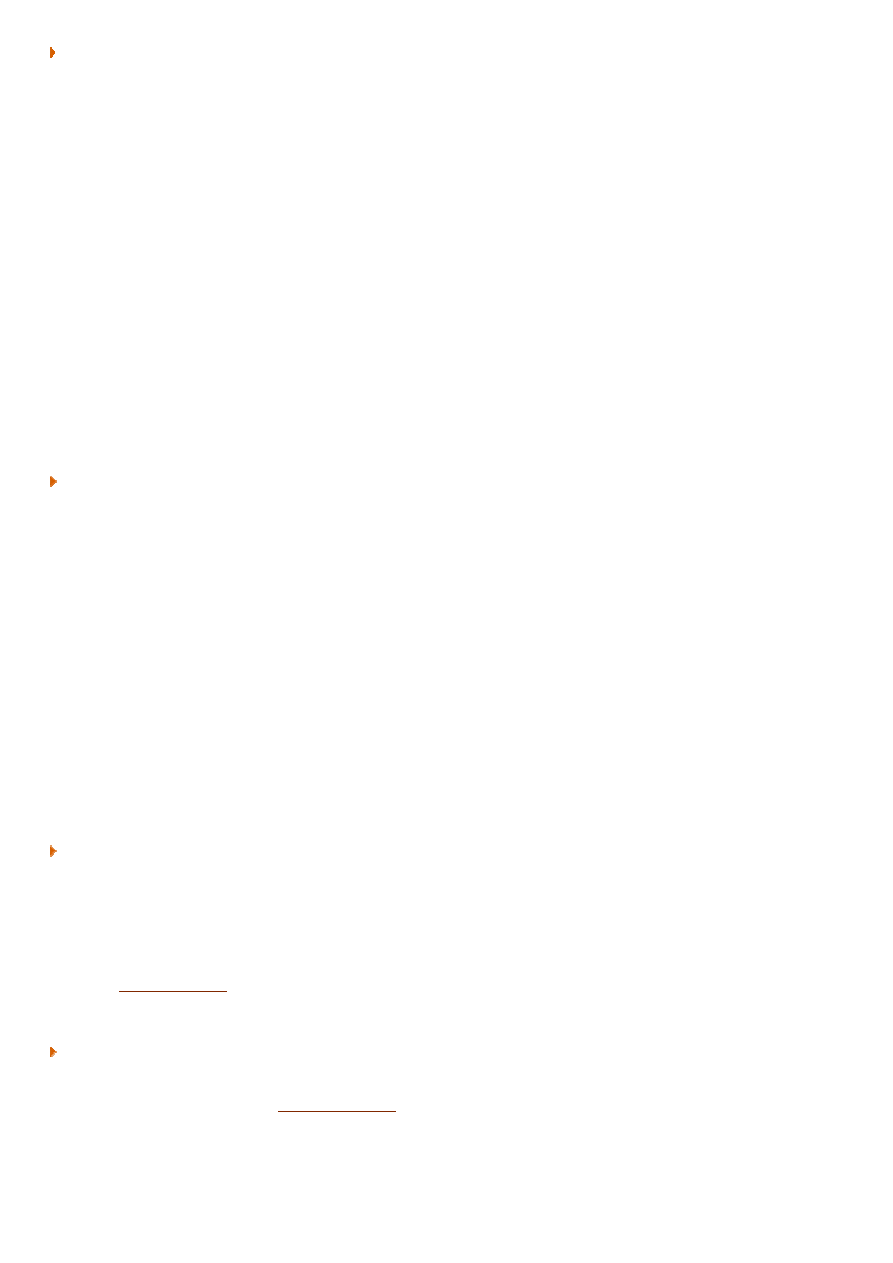
Master Priority Rotation
Opcje : 1 PCI, 2 PCI, 3 PCI
Funkcja ta kontroluje dostęp CPU do szyny PCI.
Jeśli wybierzesz 1 PCI, CPU będzie miał zawsze przyznawany dostęp zaraz po zakończeniu transakcji bieżącego bus mastera PCI,
niezależnie od tego
ile innych bus masterów PCI czeka w kolejce. Pozwala to na najszybszy dostęp CPU do szyny PCI, ale oznacza
gorszą wydajność urządzeń PCI.
Jeśli wybierzesz 2 PCI, CPU będzie miał przyznawany dostęp po zak
przyznawany dostęp po dwóch transakcjach bus mastera PCI, niezależnie od tego ile innych bus masterów PCI czeka w kolejce.
Oznacza to, że CPU musi czekać trochę dłużej niż w przypadku opcji 1 PCI, ale urządzenia PCI będą miały szybszy dostęp do
magistrali PCI.
Jeśli wybierzesz 3 PCI,
m
za
P
Jednak niezależnie od dokona
p
szyny PCI. Zawsze będzie miał przyznany dostęp po jednej transakcji bus mastera PCI (1 PCI), dwóch transakcjach (2 PCI) lub trzech
transakcjach (3 PCI).
ończeniu bieżącej i następnej transakcji PCI. Innymi słowy CPU ma
CPU będzie miał przyznawany dostęp dopiero po zakończeniu bieżącej i dwóch następnych transakcji bus
astera PCI czekających w kolejce. A więc CPU musi czekać aż trzy urządzenia zarządzające dostępem do magistrali
(bus masters)
kończą swoje transakcje na szynie PCI zanim sam będzie mógł otrzymać dostęp do szyny PCI. Oznacza to gorszą wydajność CPU-do-
CI, ale urządzenia bus master PCI będą miały lepszą wydajność.
nego przez ciebie wyboru, CPU ma zagwarantowany dostęp do szyny PCI po maksimum trzech dostępach
rzyznanych bus masterowi PCI. Nie ma znaczenia czy w kolejce czeka wiele PCI bus masterów albo kiedy CPU zażądał dostępu do
AGP 4X Mode
Opcje : Enabled, Disa
Funkcja ta występuje tylko w przypadku płyt głównych obsługujących AGP4X. Zwykle jest jednak domyślnie ustawiona na Disabled,
ponieważ nie każdy będzie używał z nią karty AGP4X. Dla użytkowników kart AGPX1
bled
lub X2 opcja ta musi być wyłączona, by ich karty
działały prawidłowo. Aby zapobiec komplikacjom producenci wolą po prostu wyłączyć tryb AGP4X.
To jednak oznacza, że użytkownicy kart AGP4X stracą większą przepustowość oferowaną przez tryb AGP4X. Chociaż faktyczna
rędkość transferu w trybie AGP4X nie jest znacząco wyższa niż trybu AGP2X, to i tak marnotrawstwem jest nie używanie tego trybu,
dy jest to możliwe.
t włączenie trybu AGP4X by wydajność AGP była lepsza. Pozostaw go wyłączonego tylko
tedy, gdy masz kartę graficzną, która obsługuje jedynie tryby AGP1X lub AGP2X.
eatures Setup: część 7
p
g
A więc, jeśli masz kartę AGP4X, zalecane jes
w
Chipset F
AGP Driving Control
O
T funkcja umożliwia dostoso
mym chipsetowi przejęcie k
karty AGP.
Jednak do takich celów jak rozwiązywanie problemów lub overclocking możesz ustawić AGP Driving Control na Manual abyś mógł
wybrać taką
pcje : Auto, Manual
a
wanie kontroli nad "AGP driving force". Zwykle domyślnie ustawiona jest na Auto, umożliwiając tym
sa
ontroli i automatyczne dostosowanie "AGP driving force" w taki sposób, by pasowała do zainstalowanej
, jaką chcesz.
AGP Driving Value
Opcje : 00 to FF (liczby szesna
Opcja ta jest podporządkowana funkcji
stkowe)
. Jeśli ustawisz AGP Driving Control na Auto, wówczas wartość ustawiona
tutaj nie będzie miała żadnych skutków. Aby opcja ta działała musisz ustawić AGP Driving Control na Manual.
AGP Driving Value określa siłę sygnału ma
(00 do FF) prz łada się na 0 do 255 w wartościach dziesiętnych. Domyślnie AGP Driving Value jest ustawione na DA (218), ale jeś
używasz karty AGP bazującej na linii procesorów graficznych GeForce2 Nvidii, to zalecane jest wówczas ustawienie AGP Driving Valu
na wyższą wartość EA (234).
gistrali AGP. Im wyższa wartość, tym silniejszy sygnał. Zakres wartości szesnastkowych
ek
li
e
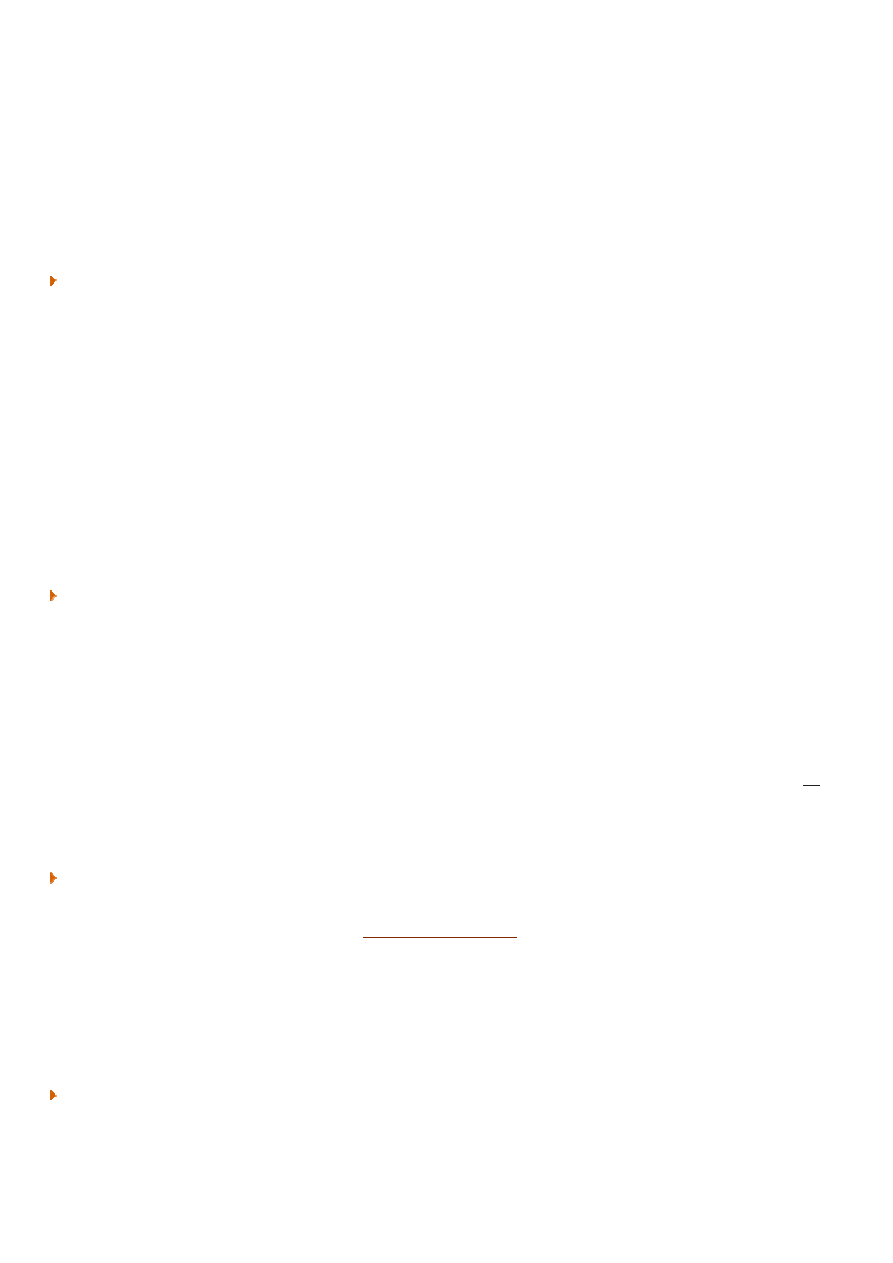
Ze względu na charakter tej opcji możliwe jest wykorzystanie jej jako pomocy przy przetaktowywaniu magistrali AGP. Szyna A
wrażliwa na overclocking, zwłaszcza w trybie AGP4X i przy włączonym sidebandingu. J
w
p
dź jednak
bardzo, bardzo
ostrożny
może zostać w trakcie tego procesu nieodwr
BTW, wbrew niektórym doniesieniom zwiększanie AGP Driving Value nie poprawia wydajności szyny AGP. Nie jest to opcja
zwiększająca wydajność, więc nie powinieneś podnosić jej wartości, o ile nie musisz.
GP jest
ako taka wyższa AGP Driving Value może być
łaśnie tym czego trzeba, by przetaktować AGP bardziej niż jest to normalnie możliwe. Podnosząc siłę sygnału magistrali AGP możesz
oprawić jej stabilność po przetaktowaniu.
Bą
, gdy zwiększasz AGP Driving Value na przetaktowanej szynie AGP, ponieważ twoja karta AGP
acalnie zniszczona!
Delay DRAM Read Latch
O
Funkcja ta dostraja synchronizację DRAM-u aby dostosować go do różnych obciążeń DRAM-u. Obciążenie DRAM-u zmienia się w
zależności o liczby i rodzaju zainstalowanych DIMMów. Więcej DIMMów i dwustronnych DIMMów zwiększa ob
ta
Przy większych obciążeniach DRAMu możesz potrzebować opóźnienia, gdy chipset "zatrzaskuje" się na DIMMach pod
p
N
niestabilny po zainstalowani
Naturalnie większe opóźnienie
Jeśli masz niewielkie obciążenie DRAMu możesz "zapewnić" jego optymalną wydajność ręcznie ustawiając opcję No Delay. Zm
chipset do "zatrzaskiwania" się na DIMMach bez opóźnienia, nawet jeśli BIOS sądzi, że opóźnienie jest potrzebne.
pcje : Auto, No Delay, 0.5ns, 1.0ns, 1.5ns
ciążenie DRAM-u. Jako
kie jednostronne DIMMy zapewniają najniższe obciążenie DRAMu.
czas odczytów. W
rzeciwnym razie chipsetowi może się nie udać prawidłowo "zatrzasnać" na DIMMach i odczytać z nich dane.
ormalnie powinieneś po prostu pozwolić BIOSowi zdecydować samemu (za pomocą opcji Auto). Ale jeśli zauważysz, że system stał
się
u dodatkowych DIMMów, powinieneś spróbować samemu ustawić opóźnienie DRAM Read Latch.
obniża wydajność, a więc użyj najniższej wartości, która rozwiązuje problem.
usza to
MD Driving Strength
Opcje : Hi/High, Lo/Low
MD Driving Strength określa siłę sygnału linii danych pamięci. Im wyższa wartość, tym silniejszy sygnał. Jest ona używana
przeważnie aby zwiększyć "DRAM driving capability" przy większych obciążeniach DRAMu (wielokrotne oraz/lub dwustronne DIMMy)
więc jeśli używasz dużego obciążenia DRAMu, powinieneś ustawić tę funkcję na
Z
T
mięci możliwe jest poprawienie jego sta
Nie jest to jednak pewna meto
. A
Hi lub High.
e względu charakter tej opcji BIOSu możliwe jest użycie jej jako środka pomocniczego przy przetaktowywaniu magistrali pamięci.
wój SDRAM DIMM może nie przetaktowywać się tak dobrze jak być tego chciał. Ale przez podniesienie siły sygnału linii danych
pa
bilności po przetaktowaniu.
da przetaktowywania magistrali pamięci. Na dodatek zwiększenie siły sygnału magistrali pamięci nie
go
poprawi wydajności DIMMów SDRAMu. A więc wskazane jest pozostawienie MD Driving Strength na Lo/Low o ile nie masz duże
obciążenia DRAMu albo jeśli próbujesz ustabilizować przetaktowany DIMM.
SDRAM Page Closing Policy
Opcje : One Bank, All Banks
Funkcja ta w niektórych BIOSach nazywa się również
SDRAM Precharge Control
. Określa ona czy to procesor, czy sam SDRAM
ntroluje ładowanie
SDRAMu. Jeśli opcja ta jest ustawiona na All Banks, wszystkie cykle CPU do SDRAMu będą skutkować
po
rfejsie SDRAMu, co poprawia stabilność, ale obniża wydajność.
śli funkcja ta jest ustawiona na One Bank ładowanie jest pozostawione samemu SDRAMowi. Zmniejsza to liczbę razy ile SDRAM jest
ko
leceniem All Banks Precharge na inte
Je
ładowany, ponieważ wielokrotne cykle CPU do SDRAMu mogą wystąpić zanim SDRAM musi zostać odświeżony. A więc użyj One Bank
by mieć optymalną wydajność, chyba że przy tej opcji masz problemy ze stabilnością.
CPU Drive Strength
PU Drive Strength określa siłę sygnału transferu danych z chipsetu do CPU. Im wyższa wartość, tym silniejszy sygnał. Ze względu
arakter tej opcji BIOSu możliwe jest użycie jej jako środka pomocniczego przy przetaktowywaniu procesora. Twój CPU może nie
przetaktowywać się tak dobrze jak byś tego sobie życzył. Ale przez podniesienie CPU Drive Strength możliwe jest poprawienie jego
stabilności przy przetaktowanych szybkościach. A więc spróbuj wartości 2 lub 3, jeśli twój procesor nie chce tak po prostu pracować z
Opcje: 0, 1, 2, 3
C
ch
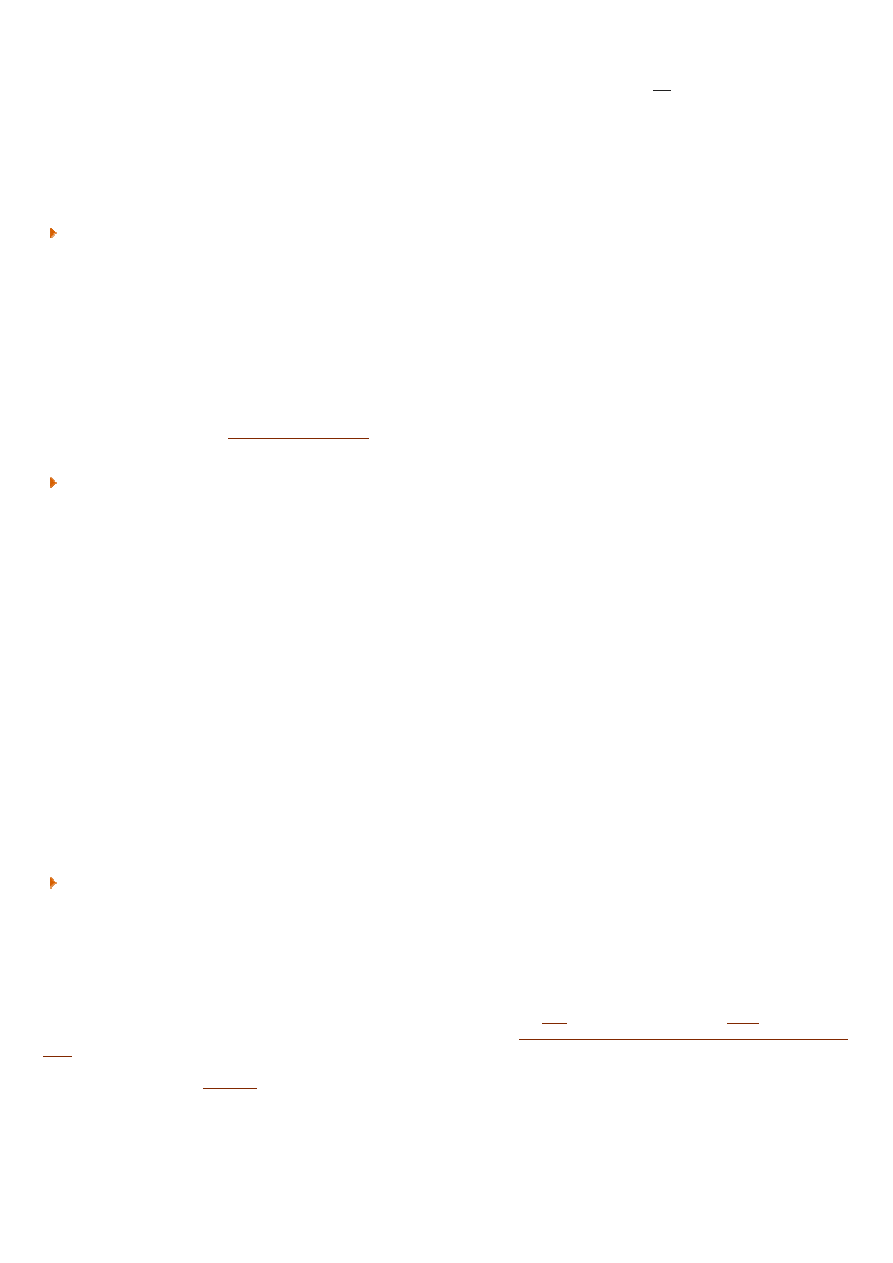
w
Nie jest to jednak pewna metoda przetakto
iększą szybkością.
wywania CPU. Na dodatek zwiększenie CPU Drive Strenght nie poprawi jego wydajności.
Chipset Features Setup: część 8
Force 4-Way Interleave
tę funkcję, ale musisz
ścią używanych
Mu składa się z jednego lub więcej banków SDRAMU, do których
oże następować jednoczesny dostęp.
No
y SDRAMu używają 16Mbitowych chipów SDRAMu i zwykle mają pojemność 32MB lub mniejszą. Natomiast
zwykle używają 64Mbitowych chipów SDRAMu, chociaż gęstość SDRAMu może wynosić do 256Mbitów na
MMy SDRAMu mają pojemność przynajmniej 64MB lub większą i z natury są 4-bankowe.
Opcje : Enabled, Disabled
Funkcja ta zmusza chipset do używania 4-bankowego trybu przeplotu SDRAMu. By mieć lepszą wydajność włącz
mieć przynajmniej cztery banki SDRAMu, aby jej używać. Zauważ, że jest róznica pomiędzy bankami SDRAMu, a ilo
przez ciebie DIMMów. Dzieje się tak dlatego, że każdy DIMM SDRA
m
rmalnie 2-bankowe DIMM
4-bankowe DIMMy SDRAMu
chip. Wszystkie DI
Więcej informacji znajdziesz w
.
PCI Latency Timer
Opcje : 0 - 255
Funkcja ta kontroluje jak długo każde z urządzeń PCI może zajmować magistralę zanim
w
początkowe opóźnienie zanim może dokonać się jakakolwiek transakcja, niskie wartości PCI Latency Timer obniżają faktyczną
przepustowość PCI, natomiast wyższe ją poprawiają.
Z drugiej strony, chociaż zwiększenie tej wartości pozwala każdemu z urządzeń PCI na dłuższy dostęp do magistrali, czas reakcji tych
urządzeń również w rezultac
przejmie ją następne urządzenie. Im większa
artość, tym dłużej urządzenie PCI może zachować kontrolę nad magistralą. Ponieważ każdemu dostępowi do magistrali towarzyszy
ie ucierpi. Oznacza to, że każde z urządzeń PCI będzie musiało dłużej czekać na swój dostęp do magistrali,
ale gdy już będzie miało, będzie mogło dłużej przeprowadzać swoje transakcje.
ormalnie PCI Latency Timer jest ustawiony na 32 cykle. By PCI miało lepszą wydajność należy użyć większej wartości. Spróbuj
zwiększyć ją do 64 albo nawet 128 cykli. Niektóre urządzenia PCI mogą nie współpracować jak należy z dłuższymi opóźnieniami, więc
ący się dźwięk albo gorzej reagujący system, zmniejsz opóźnienie. Wyższe wartości w
ieważ zbyt wiele czasu może być przydzielone każdemu z urządzeń PCI na niekorzyść innych
rządzeń na tej magistrali.
N
jeśli masz takie problemy jak na przykład rw
rzeczywistości redukują wydajność, pon
u
PNP/PCI Configuration
PNP OS Installed
Opcje : Yes, No
Jeśli wszystkie twoje systemy operacy
u
No, aby BIOS mógł się zająć sprawą.
Zwróć uwagę, że Windows 2000 będzie działał z ACPI, nawet jeśli PnP OS Installed jest ustawione na Enabled. Po prostu u
się, że wyłączyłeś Advanced Power Management (APM). Informacji tej udzielił
jne obsługują Plug & Play (PnP), wybierz Yes, aby mogły przejąć zarządzanie zasobami
rządzeń. Jeśli używasz systemu nie rozumiejącego PnP albo jeśli nie każdy z twoich systemów operacyjnych obsługuje PnP, wybierz
pewnij
. Jednak
Microsoft zaleca aby dla bezpieczeństwa wyłączyć PnP OS Installed. Oto link do
artykułu Microsoftu o współdzieleniu IRQ pod Windows
przysłany przez Ryu Connora.
Dla użytkowników Linuksa
ma następującą radę -
Chociaż Linux nie jest tak naprawdę kompatybilny z PnP, większość dystrybucji używa programu o nazwie ISAPNPTOOLS do
ustawi
je
ISAPNPTOOLS do konfigurowania kart ISA może prowadzić do problemów
R
ko
ania kart ISA. Jeśli masz PnP OS Installed ustawione na No, BIOS spróbuje sam skonfigurować karty ISA. Nie powoduje to
dnak ich działania pod Linuksem, więc i tak musisz użyć czegoś w stylu ISAPNPTOOLS. Jednak jednoczesne używanie BIOSu i
, gdy jeden kłóci się z drugim.
ozwiązanie? Ustaw PnP OS Installed na Yes i pozwól ISAPNPTOOLS zająć się kartami ISA pod Linuksem, ponieważ BIOSowa
nfiguracja kart ISA i tak nie działa w przypadku Linuksa (wraz z aktualnymi i opracowywanymi jądrami). W większości przypadków
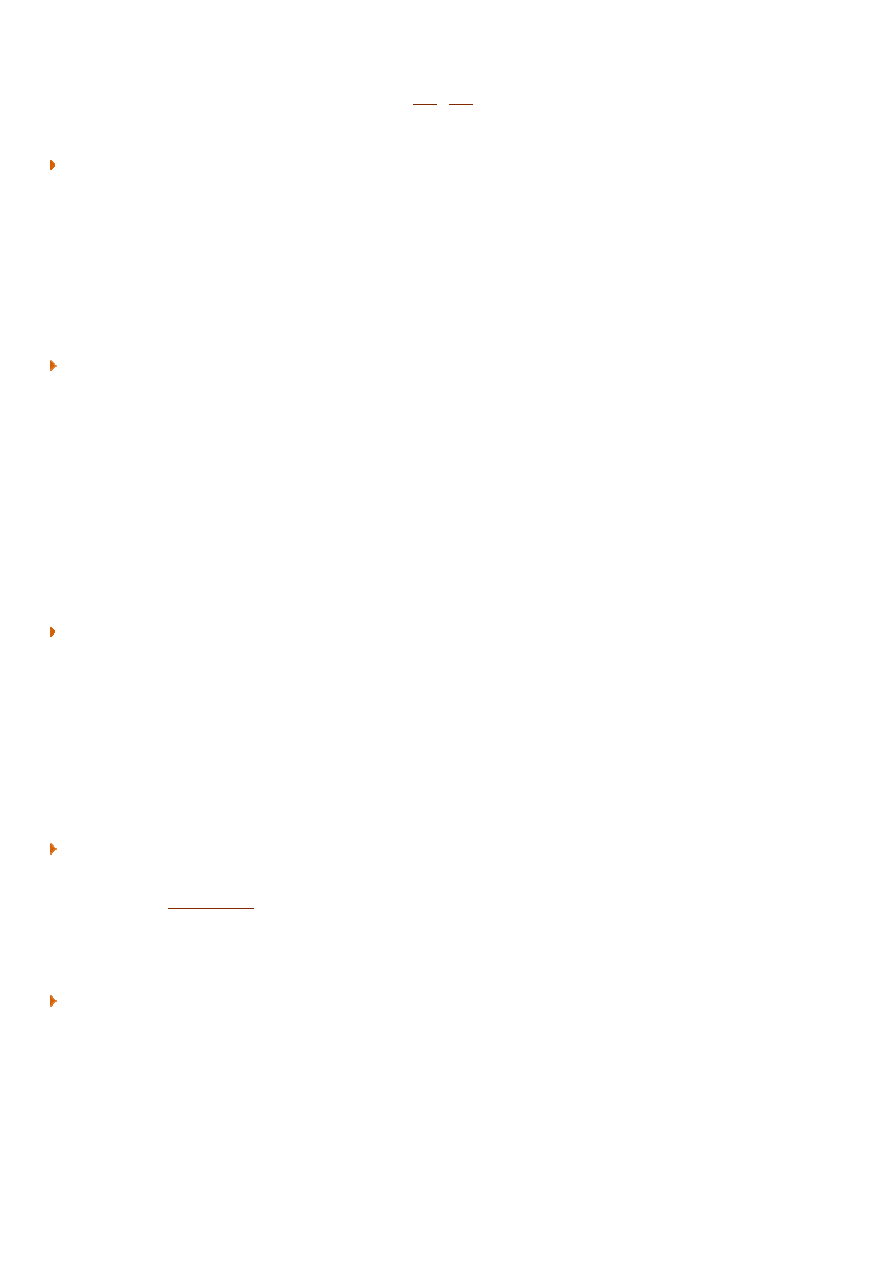
pra
oblemy, a Linux zawsze będzie działał z PnP OS ustawionym na
wdopodobnie nie będzie różnicy, ale ktoś gdzieś będzie miał pr
Yes.
Więcej informacji o Linuksie i PnP znajdziesz w komentarzach
i
.
Force Update ESCD / Reset Configuration Data
Opcje : Enabled, Disabled
E
w
Ale jeśli zainstalowałeś nową kartę, a powsta
się nie ładować), to po
podczas startu systemu. BIOS automatycznie powróci do ustawienia Disabled podczas następnego ładowania.
SCD (Extended System Configuration Data) jest funkcją BIOSu Plug & Play, która przechowuje konfiguracje IRQ, DMA, I/O i pamięci
szystkich kart ISA, PCI i AGP w systemie (PnP lub innych). Normalnie powinieneś pozostać przy ustawieniu Disabled.
ła w ten sposób konfiguracja powoduje poważny konflikt zasobów (OS w rezultacie może
winieneś ją włączyć aby BIOS mógł zresetować i ponownie skonfigurować ustawienia wszystkich kart PnP
Resource Controlled By
Opcje : Auto, Manual
BIOS potrafi automatycznie konfigurować wszystkie urządzenia "startujące"
i kompatybilne z PnP. Normalnie powinieneś wybrać
ustawienie Auto, aby BIOS mógł automatycznie przypisać przerwania i kanały DMA. Wszystkie pola wyboru IRQ i DMA powinny w
rezultacie zniknąć.
Je
a
Urządzenia
Legacy ISA
są zgod
prawidłowego funkcjonowania.
przerwania/kanału DMA.
śli masz jednak problem z automatycznym przypisywaniem zasobów za pośrednictwem BIOSu, możesz wybrać ustawienie Manual
by pokazać pola wyboru IRQ i DMA. Wtedy możesz przypisać poszczególne IRQ i DMA urządzeniom
Legacy ISA
albo
PCI/ISA PnP
.
ne z pierwotną specyfikacją magistrali PC AT i wymagają konkretnego przerwania/kanału DMA do
Z drugiej strony urządzenia
PCI/ISA PnP
stosują się do standardu Plug & Play i mogą używać każdego
Assign IRQ For VGA
Opcje : Enabled, Disabled
W
ta
je
Jednak niektóre low-endowe k
niej, że karta nie wymaga IRQ, mo
pozostawić ją włączoną, chyba że naprawdę potrzebujesz IRQ.
iele high-endowych kart graficznych wymaga obecnie IRQ do prawidłowego funkcjonowania. Wyłączenie tej funkcji w przypadku
kich kart spowoduje nieprawidłowe działanie oraz/lub kiepską wydajność. A zatem najlepiej upewnić się czy funkcja ta jest włączona,
śli masz problemy z kartą graficzną.
arty nie potrzebują IRQ do normalnego działania. Sprawdź dokumentację swojej karty. Jeśli napisano w
żesz wyłączyć tę funkcję aby zwolnić przerwanie do innych celów. Gdy masz wątpliwości najlepiej
Assign IRQ For USB
pcje : Enabled, Disabled
O
Funkcja podobna do
. Włącza ona lub wyłącza alokowanie IRQ dla USB (Universal Serial Bus). Włącz ją, jeśli używasz
ją wyłączysz używając urządzenia USB, możesz mieć problemy z jego działaniem. Jeśli jednak nie używasz
PCI IRQ Activated By
zadko widywana opcja BIOSu, która pozwala wybrać metodę aktywowania/włączania przerwań karty PCI. ISA i stare karty PCI są
ruchamiane przez Edge (za pomocą pojedynczego napięcia), natomiast nowsze karty PCI i AGP są włączane przez Level (za pomocą
ielu poziomów napięć).
kich o używanie ustawienia Edge, ponieważ wówczas żadne urządzenie
żda karta PCI obsługuje współdzielenie przerwań, których
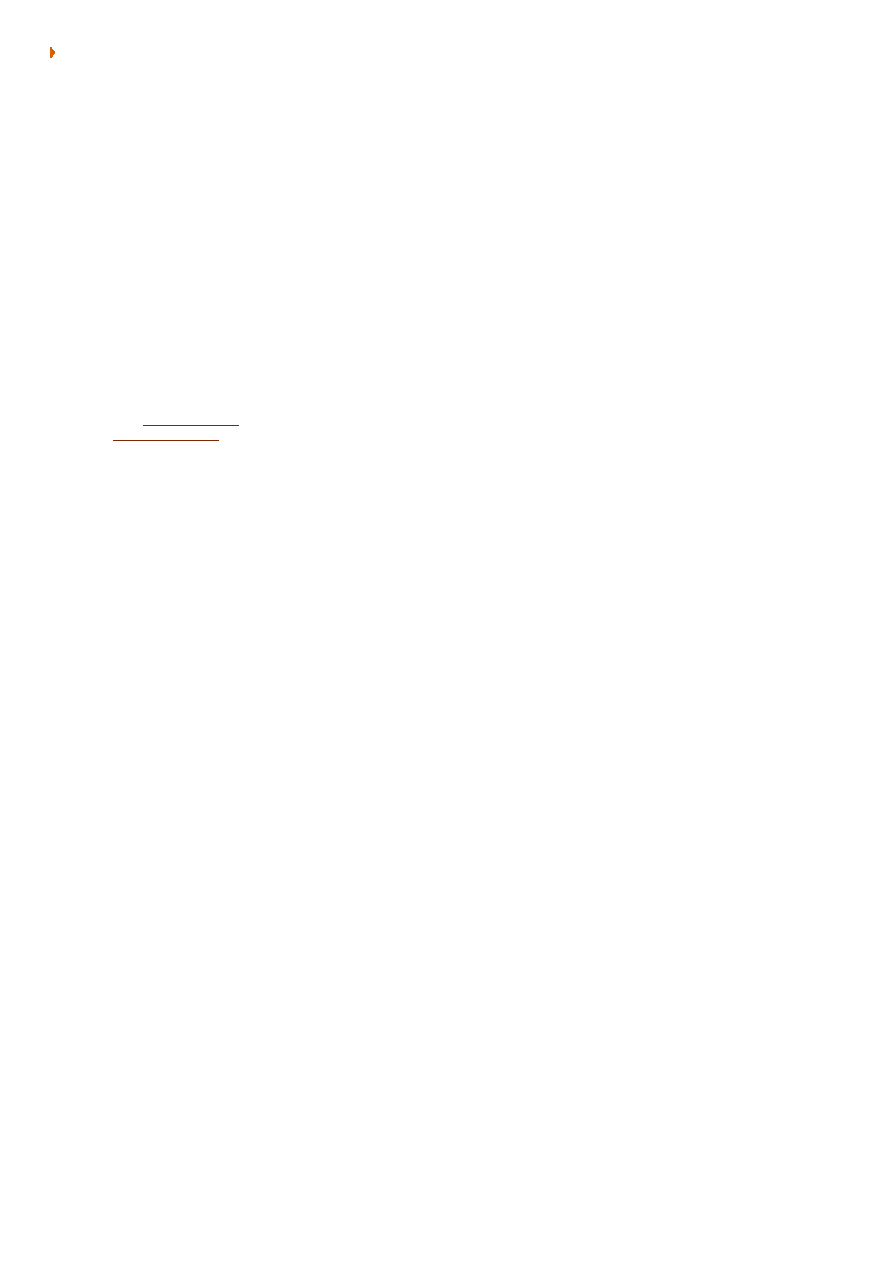
e IRQ No. ~ PIRQ_3 Use IRQ No.
to, 3, 4, 5, 7, 9, 10, 11, 12, 14, 15
Fun
dy
przenosi
ra do drugiego, a nie chcesz reinstalować systemu operacyjnego aby wykryte zostały
usta
n
z uniknąć wielu
prob
ó
Uwagi:
isać tego samego przerwania magistrali ISA; gdybyś tak postąpił,
sprzętowy
•
każdy ze slotów PCI jest w stanie aktywować maksymalnie cztery przerwania - INT A, INT B, INT C i INT D
•
slot AGP jest w stanie aktywować maksymalnie dwa przerwania - INT A i INT B
łe przerwania służą jako rezerwa na wypadek, gdyby urządzenie
ęcej niż jednego przerwania albo jeśli żądane IRQ zostało wykorzystane
•
slot AGP i slot PCI #1 współdzielą te same przerwania
•
sloty PCI #4 i #5 współdzielą te same przerwania
•
USB używa PIRQ_4
Przekład ze strony
Adrian's Rojak Pot
kcja ta umożliwia samodzielne ustawienie IRQ dla kart zainstalowanych w slotach AGP i PCI. Jest to szczególnie użyteczne, g
sz twardy dysk z jednego kompute
wie ia przerwań. A więc określając IRQ urządzeń w taki sposób, aby odpowiadały pierwotnym ustawieniom możes
lem w z konfiguracją po zainstalowaniu dysku w nowym systemie.
•
jeśli określisz tutaj konkretne IRQ, nie możesz przyp
spowodujesz konflikt
•
normalnie każdemu slotowi przypisywane jest INT A. Pozosta
PCI/AGP wymagało wi
za pełną zgodą i aprobatą Autora.
Tłumaczenie
Krzysztof Sapkowski
.
Wyszukiwarka
Podobne podstrony:
46 Poradnik ustawien BIOS'u(bitnova info)
eBooks PL Poradnik ustawień BIOS'u
Poradnik Ustawień Bios'U
Poradnik ustawień BIOS u
Ustawienia w BIOS, Komputer - naprawa
Optymalizacja ustawien BIOS u cz1
Ustawienia Bios
Optymalizacja ustawien BIOS u cz1
Modyfikacje ustawień BIOS
Poradnik ustawień BIOSu
Poznaj od A do Z ustawienia i parametry swojego BIOS
Opisy najważniejszych ustawień, różne, Bios
USTAWIENIA OPCJI W BIOS-ach oraz komunikaty tekstowe i dźwiękowe, Bios
Ustawienie kolejności bootowania w BIOS ie
Poradnik jak ustawic diseq w altdvb 2 2 by pluto19
9 Poradnictwo a pary
więcej podobnych podstron